Dr a g o n fly-5. Wi-Fis h TM. Installatie -en bedieningsvoorschriften. Release 11
|
|
|
- Melanie Cools
- 8 jaren geleden
- Aantal bezoeken:
Transcriptie
1 Release 11 Dr a g o n fly-4 Dr a g o n fly-5 Wi-Fis h TM Installatie -en bedieningsvoorschriften Nederlands Date: Document nummer: NL 2015 Raymarine UK Limited
2
3 Mededeling over handelsmerken en octrooien Raymarine, Tacktick, Clear Pulse, Truzoom, HSB, SeaTalk, SeaTalk hs, SeaTalk ng, Micronet, Raytech, Gear Up, Marine Shield, Seahawk, Autohelm, Automagic en Visionality zijn geregistreerde of geclaimde handelsmerken van Raymarine België. FLIR, DownVision, SideVision, Dragonfly, Instalert, Infrared Everywhere en The World s Sixth Sense zijn geregistreerde of geclaimde handelsmerken van FLIR Systems, Inc. Alle andere handelsmerken, handelsnamen of bedrijfsnamen die hierin worden vermeld worden alleen gebruikt ten behoeve van identificatie en zijn eigendom van hun respectieve eigenaren. Dit product is beschermd door octrooien, ontwerpoctrooien, aanhangige octrooien en aanhangige ontwerpoctrooien. Fair use -verklaring U mag voor eigen gebruik niet meer dan drie (3) exemplaren van deze handleiding afdrukken. U mag niet meer exemplaren afdrukken of verspreiden en u mag de handleiding niet op enige andere manier gebruiken, waaronder zonder beperking het commercieel uitbaten van de handleiding of het geven of verkopen van exemplaren hiervan aan derden. Software-updates Ga naar de website voor de nieuwste softwareversie voor uw product. Producthandleidingen De nieuwste versies van alle Engelse en vertaalde handleidingen kunnen als PDF worden gedownload op Controleert u alstublieft de website om te zien of u de meest recente handleiding hebt. Copyright 2015 Raymarine UK Ltd. Alle rechten voorbehouden. DUTCH Document number: Date:
4
5 Inhoud Hoofdstuk 1 Belangrijke informatie... 7 TFT-displays... 8 Binnendringen van water... 8 Disclaimers... 8 Geheugen- en cartografiekaarten... 8 EMC-installatierichtlijnen... 9 RF-blootstelling... 9 FCC... 9 Compliance-verklaring (deel 15.19)... 9 FCC Interferentieverklaring (Deel (b))... 9 Industry Canada Industry Canada (Français) Japanse goedkeuringen Licentieovereenkomsten voor software van derden Conformiteitsverklaring Beleid pixel-defecten Garantiebeleid Registratie garantie Verwijdering van het product IMO en SOLAS Technische nauwkeurigheid Hoofdstuk 2 Document- en productinformatie Documentinformatie Productoverzicht Overzicht CHIRP DownVision TM Overzicht CHIRP-sonar Hoofdstuk 3 De installatie plannen Installatiechecklist Meegeleverde onderdelen DV-, DVS- en Pro-modellen Meegeleverde onderdelen 5 M Meegeleverde onderdelen Wi-Fish TM Compatibiliteit DownVision -transducers Benodigd gereedschap voor de installatie Dragonfly-4 DV / 4 DVS / 4 Pro / 5 Pro Benodigd gereedschap voor de installatie Dragonfly-5 M Software-updates Waarschuwingen Een plaats kiezen voor de transducer Leggen van de kabel Een plaats kiezen voor het display Installatieproces Hoofdstuk 4 Montage De spiegelmontagebeugel monteren De transducer monteren De transducer verwijderen De unit monteren De transducer testen en aanpassen Montage van de transducer voltooien Hoofdstuk 5 Kabels en aansluitingen Algemene kabelleiding Overzicht aansluitingen De kabel aansluiten - DV, DVS, Pro en Wi-Fish TM De voedingskabel aansluiten - 5 M Aansluiting verlengkabel Hoofdstuk 6 Wi-Fish TM Wi-Fish-bediening De unit in- en uitschakelen Mobiele Wi-Fish TM -App Eerste instelling Wi-Fish TM Dieptecorrectie De simulator inschakelen Wi-Fish TM -App Het klepje van de MicroSD-kaartlezer openen Hoofdstuk 7 Beginnen Bedienelementen DV, DVS, Pro en M De unit in- en uitschakelen Procedures voor eerste instelling Satellietnavigatie De Sonar-toepassing controleren De DownVision TM -toepassing controleren Pagina met snelkoppelingen Toepassingen Weergavewisselaar Geheugen- en cartografiekaarten Leermiddelen Hoofdstuk 8 Fishfinder-toepassingen Overzicht DownVision -toepassing Overzicht Sonar-toepassing Functies van de Fishfinder-toepassing Regelaars van de Fishfinder-toepassing Zoom Afstand Scrollen A-scope-modus Weergaveopties Kleuren Aanpassingen gevoeligheid Menuopties DV-systeeminstellingen Hoofdstuk 9 Kaarttoepassing Overzicht Kaart-toepassing Overzicht elektronische kaarten Besturingen van de Kaart-toepassing Overzicht waypoints Tracks Importeren en exporteren
6 9.7 Opslagcapaciteit voor waypoints en tracks Navigatie Kaartinstellingenmenu cartografiecompatibiliteit Kaart-selectie Kaartdetail Dieptemeting met hoge resolutie Kaartrichting Tekst- en symboolgrootte Scheepspositie Community-laag Sonarlogbestanden vastleggen COG-vector Diep water Kaartobjecten Menu Systeeminstellingen 5 M Hoofdstuk 10 Mobiele toepassingen Mobiele Wi-Fish TM -App Wi-Fi verbinden Pro-displays Hoofdstuk 11 Hulpmiddelen & instellingen Menu Systeeminstellingen Alarmmeldingen Back-up en reset Wi-Fi-instellingen Hoofdstuk 12 Onderhoud Service en onderhoud Reinigen van het product Reinigen van de transducer Hoofdstuk 13 Probleemoplossing Probleemoplossing Probleemoplossing voeding Probleemoplossing GPS Probleemoplossing Sonar/DownVision Probleemoplossing diversen Hoofdstuk 14 Technische ondersteuning Raymarine-klantenservice Leermiddelen Hoofdstuk 15 Technische specificaties Technische specificaties Hoofdstuk 16 Reserveonderdelen en accessoires Reserveonderdelen & accessoires Dragonfly-4 / Dragonfly-5 / WiFish
7 Hoofdstuk 1: Belangrijke informatie Waarschuwing: Productinstallatie en -bediening Deze apparatuur dient geïnstalleerd en bediend te worden volgens de verschafte richtlijnen. Worden deze niet in acht genomen, dan kan dat leiden tot persoonlijk letsel, schade aan uw schip en/of slechte productprestaties. Waarschuwing: Zorg voor veilige navigatie Dit product is alleen bedoeld als navigatiehulp en kan nooit een vervanging zijn voor deugdelijke en oordeelkundige navigatie. Alleen officiële overheidskaarten en mededelingen voor zeevarenden bevatten alle actuele informatie die nodig is voor veilige navigatie. De kapitein is verantwoordelijk voor zorgvuldig gebruik hiervan. De gebruiker is zelf verantwoordelijk voor het gebruik van officiële overheidskaarten, mededelingen aan zeevarenden, voorzichtigheid en deskundigheid op het gebied van navigatie bij de bediening van dit of enig ander Raymarine-product. Waarschuwing: Potentiële ontstekingsbron Dit product is NIET goedgekeurd voor gebruik in een gevaarlijke/brandbare omgeving. Installeer dit product NIET in een gevaarlijke/brandbare omgeving (zoals een machinekamer of in de buurt van brandstoftanks). Waarschuwing: Alleen 12 Volt DC Dit product mag alleen worden aangesloten op een 12 volt dc-voeding. Waarschuwing: Hoogspanningen In dit product kan sprake zijn van hoogspanning. Verwijder eventuele behuizing NIET en probeer geen toegang te krijgen tot interne componenten, tenzij de meegeleverde documentatie dit uitdrukkelijk aangeeft. Waarschuwing: Voedingsspanning Wanneer u dit product aansluit op een voedingsspanning die hoger is dan de gespecificeerde maximale waarde, kan dit de unit permanent beschadigen. Raadpleeg de Technische specificaties voor de nominale spanning. Waarschuwing: Productaarding Voordat u dit product aansluit op de voeding, moet u zich ervan verzekeren dat het op de juiste manier is geaard, in overeenstemming met de gegeven instructies. Waarschuwing: Uitschakelen van de voeding Zorg ervoor dat de voeding van het schip UIT is geschakeld voordat u begint met het installeren van dit product. Verbind of ontkoppel apparatuur NIET wanneer het is ingeschakeld, tenzij anders wordt geïnstrueerd in het document. Waarschuwing: FCC-waarschuwing (Deel 15.21) Wijzigingen of aanpassingen aan deze apparatuur die niet uitdrukkelijk zijn goedgekeurd door Raymarine Incorporated kunnen een overtreding vormen van de FCC-richtlijnen en de vergunning van de gebruiker om de apparatuur te gebruiken ongeldig maken. Let op: Service en onderhoud Dit product bevat geen onderdelen die door de gebruiker kunnen worden onderhouden. Alle onderhouds- en reparatiewerkzaamheden dienen door goedgekeurde Raymarine-dealers te worden uitgevoerd. Ongeautoriseerde reparaties kunnen gevolgen hebben voor uw garantie. Let op: Transducerkabel U mag de transducerkabel NIET onderbreken, inkorten of splitsen. U mag de connector NIET verwijderen. Als de kabel is onderbroken kan hij niet meer worden gerepareerd. Door het onderbreken van de kabel komt ook de garantie te vervallen. Let op: Zekering energievoorziening Zorg bij de installatie van dit product dat de voedingsbron afdoende gezekerd is door middel van een zekering of automatische stroomonderbreker met het geschikte vermogen. Belangrijke informatie 7
8 Let op: Onderhoud van cartografieen geheugenkaarten Om onherstelbare schade aan en/of verlies van gegevens van de cartografieen geheugenkaarten te voorkomen: Sla GEEN gegevens of bestanden op naar een kaart die cartografiebestanden bevat, omdat deze kunnen worden overschreven. Zorg ervoor dat de cartografie- en geheugenkaarten op de juiste manier zijn geplaatst. Probeer een kaart NIET met kracht op zijn plaats te duwen. Gebruik GEEN metalen voorwerp zoals een schroevendraaier of pincet om een cartografie- of geheugenkaart te plaatsen of te verwijderen. Let op: Zorg ervoor dat het cartografieklepje goed dicht zit. Om te voorkomen dat er water in het product komt en deze daardoor beschadigd raakt dient u het klepje goed te sluiten. Let op: Reinigen van het product Als u producten reinigt: Als uw product een displayscherm heeft, veeg dit dan NIET af met een droge doek, aangezien dit krassen kan veroorzaken op de coating. Gebruik GEEN schurende of op zuren of ammonia gebaseerde producten. Gebruik GEEN hogedrukspuit. Disclaimers Dit product (met inbegrip van de elektronische kaarten) is alleen bedoeld als hulpmiddel bij het navigeren. Het is ontworpen als hulpmiddel bij het gebruik van officiële overheidskaarten, niet als vervanging daarvan. Alleen officiële overheidskaarten en mededelingen voor zeevarenden bevatten alle actuele informatie die nodig is voor veilige navigatie. De kapitein is verantwoordelijk voor zorgvuldig gebruik hiervan. De gebruiker is zelf verantwoordelijk voor het gebruik van officiële overheidskaarten, mededelingen aan zeevarenden, voorzichtigheid en deskundigheid op het gebied van navigatie bij de bediening van dit of enig ander Raymarine-product. Dit product ondersteunt elektronische kaarten van andere leveranciers die kunnen zijn opgenomen of opgeslagen op een geheugenkaart. Op het gebruik van dergelijke kaarten is de Eindgebruikersovereenkomst van de leverancier van toepassing, vervat in de documentatie voor dit product of meegeleverd met de geheugenkaart (zoals van toepassing). Raymarine garandeert niet dat dit product vrij is van fouten of dat deze te combineren is met producten die gefabriceerd zijn door personen of entiteiten anders dan Raymarine. Dit product gebruikt digitale-kaartgegevens en elektronische informatie van het Global Positioning System (GPS), welke fouten kunnen bevatten. Raymarine kan de nauwkeurigheid van dergelijke informatie niet garanderen; u dient te weten dat fouten in dergelijke informatie de oorzaak kunnen zijn dat het product niet of niet correct werkt. Raymarine is niet aansprakelijk voor schade of letsel veroorzaakt door uw gebruik of onbekwaamheid, door interactie van het product met producten die door anderen gefabriceerd zijn of voor fouten in kaartgegevens of informatie die door het product gebruikt worden en door derden verstrekt zijn. TFT-displays Het kan lijken alsof de kleuren van het display veranderen tegen een gekleurde achtergrond of in gekleurd licht. Dit is een absoluut normaal effect dat kan optreden bij alle Thin Film Transistor (TFT)-displays. Binnendringen van water Disclaimer voor binnendringen van water Hoewel de waterbestendigheidsclassificatie van dit product conform de vermelde IPX-norm is (raadpleeg de Technische specificaties van het product), kan water indringen en vervolgens de apparatuur onklaar maken wanneer het product met een hogedrukreiniger wordt schoongemaakt. Raymarine staat niet garant voor producten die onder hoge druk worden schoongemaakt. Geheugen- en cartografiekaarten U kunt MicroSD-geheugenkaarten gebruiken om een back-up/archiefbestand te maken (bijv. waypoints en tracks). Nadat een back-up van gegevens is opgeslagen op een geheugenkaart, kunnen de oude gegevens van het systeem worden gewist, waardoor ruimte wordt vrijgemaakt voor nieuwe gegevens. De gearchiveerde gegevens kunnen op ieder moment worden teruggezet. Cartografische kaartmodules geven aanvullende of bijgewerkte cartografische informatie. Aanbevolen wordt regelmatig een back-up van uw gegevens te maken op een geheugenkaart. Sla GEEN gegevens op op een geheugenkaart die cartografiegegevens bevat. Compatibele kaarten De volgende soorten MicroSD-kaarten zijn compatibel met uw display: Micro Secure Digital Standard-Capacity (MicroSDSC) 8 Dragonfly-4 / Dragonfly-5 / WiFish
9 Micro Secure Digital High-Capacity (MicroSDHC) Opmerking: De maximale geheugenkaartcapaciteit die wordt ondersteund is 32 GB. MicroSD-kaarten moeten zijn geformatteerd voor het FAT- of FAT 32-bestandssysteem om met uw MFD te kunnen worden gebruikt. Snelheidsklasse Voor de beste prestaties wordt u geadviseerd geheugenkaarten van klasse 10 of UHS (Ultra High Speed) te gebruiken. Cartografie Uw product is voorgeladen met elektronische cartografie (wereldwijde basiskaart). Als u andere cartografiegegevens wilt gebruiken, kunt u compatibele kaarten met cartografie in de geheugenkaartlezer van de unit plaatsen. Gebruik alleen cartografie- en geheugenkaarten van bekende merken Wanneer u gegevens archiveert of een elektronische cartografiekaart maakt adviseert Raymarine gebruik te maken van geheugenkaarten van kwaliteitsmerken. Het kan zijn dat sommige geheugenkaartmerken niet werken in uw unit. Neemt u alstublieft contact op met de klantenservice voor een lijst met aanbevolen kaarten. EMC-installatierichtlijnen Apparatuur en accessoires van Raymarine voldoen aan de toepasselijke regels voor Elektromagnetische Compatibiliteit (EMC) om elektromagnetische interferentie tussen apparatuur en het effect daarvan op de prestaties van uw systeem te minimaliseren. Correcte installatie is vereist om te garanderen dat EMC-prestaties niet nadelig worden beïnvloed. Opmerking: In gebieden met extreme EMC-interferentie, kan enige lichte interferentie worden waargenomen op het product. Wanneer dit gebeurt, dient de afstand tussen het product en de bron van de interferentie te worden vergroot. van fouten en verlies van gegevens, hetgeen kan optreden als de motor niet met een aparte accu wordt gestart. Kabels te gebruiken volgens specificaties van Raymarine. Kabels niet af te snijden of te verlengen, tenzij dit in de installatiehandleiding nauwkeurig wordt beschreven. Opmerking: Waar beperkingen met betrekking tot de installatie een van de bovenstaande aanbevelingen belemmeren, dient u altijd de grootst mogelijke afstand tussen verschillende elektronische apparaten te garanderen om zodoende de best mogelijke omstandigheden voor EMC-prestaties te creëren in de gehele installatie. RF-blootstelling Deze apparatuur voldoet aan de FCC / IC RF-blootstellingslimieten voor menselijke / niet gecontroleerde blootstelling. De draadloze LAN-/Bluetooth-antenne is gemonteerd achter de afdekplaat aan de voorkant van het display. Deze apparatuur dient te worden geïnstalleerd en gebruikt met een minimale afstand van 1 cm (0,39 in) tussen het apparaat en de behuizing. Deze zender mag niet naast of samen met een andere antenne of zender worden geplaatst, behalve wanneer in overeenstemming met de productprocedures van de FCC voor systemen met meerdere zenders. FCC Compliance-verklaring (deel 15.19) Dit apparaat voldoet aan deel 15 van de FCC-richtlijnen. Het mag alleen worden gebruikt onder de volgende twee voorwaarden: 1. Dit apparaat mag geen schadelijke interferentie veroorzaken. 2. Het apparaat moet alle eventuele ontvangen interferentie accepteren, waaronder interferentie die ongewenste werking veroorzaakt. Voor optimale EMC-prestaties adviseren wij waar mogelijk om: Raymarine-apparatuur en daaraan aangesloten kabels: ten minste 1 m (3 ft) verwijderd te houden van apparatuur of kabels die radiosignalen verzenden of dragen, zoals marifoons, kabels en antennes. In het geval van SSB-radio's dient u de afstand te vergroten tot 2 m (7 ft). meer dan 2 m (7 ft) verwijderd te houden van de baan van een radarstraal. Een radarstraal wordt normaal gesproken tot 20 graden boven en onder het stralingselement verspreid. Het product te voeden via een andere accu dan de accu die wordt gebruikt voor het starten van de motor. Dit is van belang voor het voorkomen FCC Interferentieverklaring (Deel (b)) Deze apparatuur is getest en voldoet aan de normen voor een digitaal apparaat klasse B, conform deel 15 van de FCC-richtlijnen. Deze normen zijn vastgesteld om een redelijke mate van bescherming te bieden tegen schadelijke interferentie bij installatie in woningen. Dit apparaat genereert en gebruikt radiofrequenties en kan deze uitstralen en kan, wanneer het niet is geïnstalleerd overeenkomstig de instructies, schadelijke interferentie veroorzaken. Er is echter geen garantie dat er geen sprake zal zijn van interferentie in een bepaalde installatie. Als dit apparaat schadelijke interferentie veroorzaakt Belangrijke informatie 9
10 aan radio- of televisieontvangst, wat kan worden vastgesteld door het apparaat uit en in te schakelen, wordt aanbevolen dat de gebruiker probeert de interferentie te corrigeren met één van de volgende maatregelen: 1. Richt de ontvangstantenne anders of zet hem op een andere plek. 2. Verhoog de afstand tussen het apparaat en de ontvanger. 3. Verbind het apparaat met een uitgang van een ander elektrisch circuit dan die waarop de ontvanger is aangesloten. 4. Raadpleeg de dealer of een ervaren radio-/tv-technicus voor advies. Industry Canada Dit apparaat voldoet aan de Industry Canada License-exempt RSS standard(s). Het mag alleen worden gebruikt onder de volgende twee voorwaarden: 1. Het apparaat mag geen interferentie veroorzaken en 2. Het apparaat moet alle eventuele ontvangen interferentie accepteren, waaronder interferentie die ongewenste werking van het apparaat veroorzaakt. Dit digitale apparaat klasse B voldoet aan Canadian ICES-003. Industry Canada (Français) Cet appareil est conforme aux normes d'exemption de licence RSS d'industry Canada. Son fonctionnement est soumis aux deux conditions suivantes: 1. cet appareil ne doit pas causer d'interférence, et 2. cet appareil doit accepter toute interférence, notamment les interférences qui peuvent affecter son fonctionnement. Cet appareil numérique de la classe B est conforme à la norme NMB-003 du Canada. Japanse goedkeuringen Binnen de voor dit apparaat gebruikte frequentieband worden ook campusradiostations (radiostations waarvoor een licentie vereist is) en gespecificeerde laag vermogen-radiostations (radiostations waarvoor geen licentie vereist is) voor mobiele identificatie en amateurradiostations (radiostations waarvoor een licentie vereist is) gebruikt in sectoren zoals magnetronovens, wetenschap, medische apparatuur en productielijnen van andere fabrieken. 1. Voordat u dit apparaat gebruikt, dient u ervoor te zorgen dat er in de buurt geen campusradiostations en gespecificeerde laag vermogen-radiostations voor mobiele identificatie en amateurradiostations worden gebruikt. 2. Wanneer er sprake van is dat dit apparaat schadelijke interferentie voor campusradiostations voor mobiele identificatie veroorzaakt, wijzig dan alstublieft direct de gebruikte frequentie of stop met het uitzenden van radiogolven en vraag advies over maatregelen voor het voorkomen van interferentie (bijvoorbeeld het installeren van partities) via de hieronder vermelde contactinformatie. 3. Daarnaast dient u in het geval van problemen, bijvoorbeeld wanneer er sprake van is dat dit apparaat schadelijke interferentie voor gespecificeerde laag vermogen-radiostations voor mobiele identificatie of amateurradiostations veroorzaakt, advies te vragen via de onderstaande contactinformatie. Contactinformatie: neemt u alstublieft contact op met uw plaatselijke geautoriseerde Raymarine-dealer. Licentieovereenkomsten voor software van derden Dit product valt onder bepaalde licentieovereenkomsten voor software van derden, zoals hieronder wordt opgesomd: GNU LGPL/GPL JPEG-bibliotheken OpenSSL FreeType De licentieovereenkomstigen voor de bovenstaande onderdelen kunt u terugvinden op de website en wanneer meegeleverd op de begeleidende documentatie-cd. Conformiteitsverklaring Raymarine UK Ltd. verklaart dat dit product voldoet aan de essentiële vereisten van R&TTE-richtlijn 1999/5/EG. De originele Conformiteitsverklaring kunt u bekijken op de betreffende productpagina op 10 Dragonfly-4 / Dragonfly-5 / WiFish
11 Beleid pixel-defecten Zoals bij alle TFT-units kan het scherm een paar verkeerd verlichte ("dode") pixels vertonen. Deze zien eruit als zwarte pixels in een lichte omgeving op het scherm of als gekleurde pixels in een zwarte omgeving. Wanneer uw display MEER dan het toegestane aantal verkeerd verlichte pixels weergeeft (raadpleeg de Technische specificaties van het product voor informatie) verzoeken wij u contact op te nemen met uw plaatselijke Raymarine-servicecentrum voor advies. Garantiebeleid Raymarine garandeert dat uw product vrij is van defecten in materialen en constructie voor een periode van 1 jaar vanaf de eerste aankoop van het product of, wanneer geïnstalleerd op een nieuw schip, de datum van de eerste levering van het schip aan de eerste klant (bewaart u het aankoopbewijs voor het geval u een garantieclaim moet indienen). De volledige informatie van het beperkte garantiebeleid en het registratieproces kunt u online vinden via: Als u geen toegang hebt tot het internet, bel dan het betreffende nummer hieronder voor informatie over ons garantiebeleid: In de VS: Tel: Gratis: In de UK, Europa, het Midden-Oosten of het Verre-Oosten: Tel: +44 (0) IMO en SOLAS De apparatuur die in dit document beschreven wordt, is bedoeld voor recreatieve maritiemeen werkvaartuigen welke niet vallen onder de International Maritime Organization (IMO) en Safety of Life at Sea (SOLAS) Carriage regelgeving. Technische nauwkeurigheid De informatie in dit document was bij het ter perse gaan naar ons beste weten correct. Raymarine is echter niet aansprakelijk voor eventuele onnauwkeurigheden of omissies. Daarnaast kunnen specificaties volgens ons principe van continue productverbetering zonder voorafgaande opgave gewijzigd worden. Raymarine kan daarom niet aansprakelijk worden gesteld voor eventuele verschillen tussen het product en dit document. Raadpleeg de Raymarine website ( om na te gaan of u de meest recente versie(s) hebt van de documentatie voor uw product. Registratie garantie Om uw Raymarine-product te registreren gaat u naar en registreert u online. Het is van belang dat u uw product registreert om volledig gebruik te kunnen maken van alle garantievoordelen. In uw verpakking zit een barcode-etiket waarop het serienummer van de unit vermeld staat. U hebt dit serienummer nodig om uw product online te registreren. U dient het etiket voor later gebruik te bewaren. Verwijdering van het product Verwijder dit product in overeenstemming met de AEEA-richtlijnen. De richtlijn Afval van Elektrische en Elektronische Apparatuur (AEEA) vereist de recycling van afval van elektrische en elektronische apparaten. Hoewel de AEEA Richtlijn niet van toepassing is op een aantal Raymarine producten, steunen wij dit beleid en verzoeken u dit product in overeenstemming hiermee te verwijderen. Belangrijke informatie 11
12 12 Dragonfly-4 / Dragonfly-5 / WiFish
13 Hoofdstuk 2: Document- en productinformatie Inhoudsopgave 2.1 Documentinformatie op pagina Productoverzicht op pagina Overzicht CHIRP DownVision TM op pagina Overzicht CHIRP-sonar op pagina 18 Document- en productinformatie 13
14 2.1 Documentinformatie Deze handleiding bevat belangrijke informatie met betrekking tot de installatie van uw Raymarine-product. Het document bevat informatie die u helpt bij: het plannen van uw installatie en ervoor zorgen dat u alle benodigde apparatuur hebt; het installeren en aansluiten van uw product als onderdeel van een groter systeem van aangesloten maritieme elektronica-apparaten; het oplossen van problemen en zo nodig ontvangen van technische ondersteuning. Deze en andere documenten over Raymarineproducten kunnen worden gedownload in PDF-formaat op Van toepassing zijnde producten Dit document is van toepassing op de volgende producten: Artikelnummer E70291 E70292 E70294 E70306 E70293 E70295 E70290 Omschrijving Dragonfly-4 DV standalone enkelkanaals Fishfinder-display met transducer Dragonfly-4 DVS standalone dubbelkanaals Fishfinder-display met transducer Dragonfly-4 Pro standalone dubbelkanaals Fishfinder-/Kaartplotterdisplay met transducer Dragonfly-5 DVS standalone dubbelkanaals Fishfinder-display met transducer Dragonfly-5 Pro standalone dubbelkanaals Fishfinder-/-Kaartplotterdisplay met transducer Dragonfly-5 M standalone Kaartplotter-display Wi-Fish TM standalone enkelkanaals Wi-Fi-sonarmodule Bijbehorende hoofdstukken Sommige hoofdstukken in deze handleiding zijn alleen van toepassing op bepaalde productmodellen. In de onderstaande tabel is te zien welke hoofdstukken van toepassing zijn op de verschillende modellen. Hoofdstuk Hoofdstuk 1 Belangrijke informatie Hoofdstuk 2 Document- en productinformatie Hoofdstuk 3 De installatie plannen Hoofdstuk 4 Montage Hoofdstuk 5 Kabels en aansluitingen Hoofdstuk 6 Wi-Fish TM Hoofdstuk 7 Beginnen Hoofdstuk 8 Fishfindertoepassingen Hoofdstuk 9 Kaarttoepassing Hoofdstuk 10 Mobiele toepassingen Hoofdstuk 11 Hulpmiddelen & instellingen Hoofdstuk 12 Onderhoud Hoofdstuk 13 Probleemoplossing Hoofdstuk 14 Technische ondersteuning Variant Alle Alle Alle Alle Alle Wi-Fish TM DV, DVS, M en Pro DV, DVS en Pro M en Pro Pro DVS en Pro Alle Alle Alle 15.1 Technische specificaties Alle Hoofdstuk 16 Reserveonderdelen en accessoires Softwareversie Alle Raymarine brengt regelmatig nieuwe versies uit van de productsoftware met nieuwe functies en verbeteringen voor de bestaande functies. Release 11 Deze handleiding heeft betrekking op softwareversie LightHouse II versie 11. Raadpleeg het hoofdstuk Softwareversies voor meer informatie over softwareversies. Ga naar de Raymarine-website om er zeker van te zijn dat u de meest recente software en gebruikershandleidingen hebt: Opmerking: Dragonfly -producten kunnen niet met een netwerk worden verbonden. 14 Dragonfly-4 / Dragonfly-5 / WiFish
15 Productdocumentatie De volgende documentatie is van toepassing op uw product: Omschrijving Instructies voor installatie en bediening van Dragonfly-4, Dragonfly-5 en Wi-Fish TM Instructies voor de installatie en de bediening van de Dragonfly 4-, Dragonfly-5- en Wi-Fish TM -displays en de CPT-DV- en CPT-DVS-transducers CPT-DV en CPT-DVS-transducermontagemal voor spiegelmontage Artikelnummer Gebruikte regels voor het document De volgende regels zijn in deze handleiding gebruikt. Opmerking: U kunt voor de gedrukte handleidingen betalen met creditcard en PayPal. Gedrukte handleidingen kunnen wereldwijd worden verstuurd. Er worden de komende maanden steeds meer handleidingen toegevoegd aan de Print Shop, zowel van nieuwe producten als van oudere producten. Raymarine-gebruikershandleidingen kunnen ook gratis worden gedownload vanaf de Raymarine-website, in het populaire PDF-formaat. Deze PDF-bestanden kunt u openen op een PC/laptop, tablet, smartphone, of op de nieuwste generatie Raymarine multifunctionele displays. Selecteren De term Selecteren wordt in dit document gebruikt om het gebruik te beschrijven van de richtingsknoppen bij het markeren van een item en daarna op OK drukken om de selectie te bevestigen. Richtingsknoppen De term richtingsknoppen wordt gebruikt om de knoppen Omhoog, Omlaag, Links en Rechts aan te geven. Documentafbeeldingen Uw product kan enigszins afwijken van de afbeeldingen in dit document, afhankelijk van het productmodel en de productiedatum. Alle afbeeldingen zijn alleen bedoeld ter illustratie. Print Shop voor gebruikershandleidingen Raymarine heeft een Print Shop-service, waar u een professioneel afgedrukte gebruikershandleiding van hoge kwaliteit van uw Raymarine-product kunt aanschaffen. Gedrukte handleidingen zijn ideaal om aan boord van uw schip te bewaren, als handig referentiemateriaal wanneer u hulp nodig hebt bij uw Raymarine-product. Breng een bezoek aan om een gedrukte handleiding te bestellen en bij u te laten afleveren. Voor meer informatie over de Print Shop gaat u naar de FAQ-pagina's van de Print Shop: Document- en productinformatie 15
16 2.2 Productoverzicht Dragonfly -producten zijn standalone Fishfinderen/of kaartplotterproducten. De volgende producten zijn beschikbaar: Product Wi-Fish TM Dragonfly-4 DV Dragonfly-4 DVS Kenmerken 1 x CHIRP DownVision -kanaal Inclusief meegeleverde CPT-DV- (CHIRP DownVision en spiegelmontagetemperatuurtransducers Ingebouwde Wi-Fi (weergave op met Android 4 en ios 7 compatibele smart-apparaten ) D Eenvoudige montage van de het display met kogelscharnier 4,3 helder LED-display geschikt voor alle weersomstandigheden 1 x CHIRP DownVision -kanaal Inclusief meegeleverde CPT-DV- (CHIRP DownVision en spiegelmontagetemperatuurtransducers Eenvoudige montage van de het display met kogelscharnier 4,3 helder LED-display geschikt voor alle weersomstandigheden Dubbelkanaals CHIRP DownVision - en CHIRP-sonarkanalen. Inclusief meegeleverde CPT-DVS (gecombineerde CHIRP DownVision, CHIRP) sonaren temperatuurtransducers voor spiegelmontage Eenvoudige montage van de het display met kogelscharnier Product Dragonfly-4 Pro Dragonfly-5 DVS Kenmerken 4,3 helder LED-display geschikt voor alle weersomstandigheden Dubbelkanaals CHIRP DownVision - en CHIRP-sonarkanalen. Inclusief meegeleverde CPT-DVS (gecombineerde CHIRP DownVision, CHIRP) sonaren temperatuurtransducers voor spiegelmontage Eenvoudige montage van de het display met kogelscharnier Ingebouwde Wi-Fi (weergave op met Android 4 en ios 7 compatibele smart-apparaten ) Ingebouwde GNSS-ontvanger (GPS/GLONASS) Compatibel met LightHouse-kaarten, Navionics - en C-Map-kaarten van Jeppesen 5 helder LED-display geschikt voor alle weersomstandigheden Dubbelkanaals CHIRP DownVision - en CHIRP-sonarkanalen. Inclusief meegeleverde CPT-DVS (gecombineerde CHIRP DownVision, CHIRP) sonaren temperatuurtransducers voor spiegelmontage Eenvoudige montage van de het display met kogelscharnier 16 Dragonfly-4 / Dragonfly-5 / WiFish
17 Product Dragonfly-5 Pro Dragonfly-5 M Kenmerken 5 helder LED-display geschikt voor alle weersomstandigheden Dubbelkanaals CHIRP DownVision - en CHIRP-sonarkanalen. Inclusief meegeleverde CPT-DVS (gecombineerde CHIRP DownVision, CHIRP) sonaren temperatuurtransducers voor spiegelmontage Eenvoudige montage van de het display met kogelscharnier Ingebouwde Wi-Fi (weergave op met Android 4 en ios 7 compatibele smart-apparaten ) Ingebouwde GNSS-ontvanger (GPS/GLONASS) Compatibel met LightHouse-kaarten, Navionics - en C-Map-kaarten van Jeppesen 5 helder LED-display geschikt voor alle weersomstandigheden Eenvoudige montage van de het display met kogelscharnier Ingebouwde GNSS-ontvanger (GPS/GLONASS) Compatibel met LightHouse-kaarten, Navionics - en C-Map-kaarten van Jeppesen 2.3 Overzicht CHIRP DownVision TM DownVision TM produceert een straal met een brede hoek van links naar rechts en een dunne straal van voor naar achter. De DownVision TM -straal beslaat een waterkolom direct onder en opzij van het schip. DownVision TM -straal D DownVision TM is effectief bij lagere scheepssnelheden. In dieper water wordt de bandbreedte van CHIRP automatisch geoptimaliseerd om de zeebodemvergrendeling en de detectie van bewegende objecten (bijv. vis) in de bredere waterkolom te verbeteren. De brede, dunne straal produceert heldere terugkerende signalen van objecten. Door CHIRP-verwerking en hogere frequenties is het beeld gedetailleerder, waardoor het identificeren van zeebodemstructuren waar zich vis zou kunnen ophouden gemakkelijker wordt. Schermvoorbeeld CHIRP DownVision TM Document- en productinformatie 17
18 2.4 Overzicht CHIRP-sonar Sonar interpreteert signalen van de transducer en genereert een gedetailleerd onderwaterbeeld. De transducer stuurt pulsen van geluidsgolven in het water en meet de tijd die het geluid erover doet om naar de zeebodem te gaan en weer terug. De terugkerende echo's worden beïnvloed door de zeebodemstructuur en door andere objecten op hun pad, zoals riffen, wrakken en scholen vis. Sonar produceert een kegelvormige straal van 25, deze kegelvormige straal heeft betrekking op de waterkolom direct onder het schip. Kegelvormige straal D Sonar is effectief bij een aantal snelheden. In dieper water wordt de bandbreedte van CHIRP automatisch geoptimaliseerd om de zeebodemvergrendeling en de detectie van bewegende objecten (bijv. vis) in de bredere waterkolom te verbeteren. Schermvoorbeeld CHIRP-sonar 18 Dragonfly-4 / Dragonfly-5 / WiFish
19 Hoofdstuk 3: De installatie plannen Inhoudsopgave 3.1 Installatiechecklist op pagina Meegeleverde onderdelen DV-, DVS- en Pro-modellen op pagina Meegeleverde onderdelen 5 M op pagina Meegeleverde onderdelen Wi-Fish TM op pagina Compatibiliteit DownVision -transducers op pagina Benodigd gereedschap voor de installatie Dragonfly-4 DV / 4 DVS / 4 Pro / 5 Pro op pagina Benodigd gereedschap voor de installatie Dragonfly-5 M op pagina Software-updates op pagina Waarschuwingen op pagina Een plaats kiezen voor de transducer op pagina Leggen van de kabel op pagina Een plaats kiezen voor het display op pagina Installatieproces op pagina 28 De installatie plannen 19
20 3.1 Installatiechecklist Installatie omvat de volgende werkzaamheden: Installatietaak 1 Plan uw aanpak 2 Verzamel alle vereiste apparatuur en gereedschappen 3 Zet alle apparatuur op hun toekomstige plaats 4 Leg alle kabels uit. 5 Boor kabel- en montagegaten. 6 Maak alle aansluitingen op de apparatuur. 7 Zet alle apparatuur vast op zijn plaats. 8 Zet het systeem aan en test het. 3.2 Meegeleverde onderdelen DV-, DVS- en Pro-modellen De met uw product meegeleverde onderdelen worden hieronder weergegeven x3 x3 x x D Display 2. Borgring 3. Scharnierkogel 4. M6 inbusbout 5. Beugelvoet voor display 6. 3 x M5 kruiskopschroeven 7. 3 x M5 ringen 8. 3 x M5 borgmoeren 9. Ratelarm 10. Montagebeugel 11. M5 inbusratelschroef 12. Ratelplaat 13. Drukring 14. M5 ring 15. M5 borgmoer x zelftappende schroeven 17. Documentatie 18. Transducer met gecombineerde voedingskabel 20 Dragonfly-4 / Dragonfly-5 / WiFish
21 3.3 Meegeleverde onderdelen 5 M De met uw product meegeleverde onderdelen worden hieronder weergegeven Meegeleverde onderdelen Wi-Fish TM De met uw product meegeleverde onderdelen worden hieronder weergegeven x3 x3 x x3 x3 x Display 2. Borgring 3. Scharnierkogel 4. M6 inbusbout 5. Beugelvoet voor display 6. 3 x M5 kruiskopschroeven 7. 3 x M5 ringen 8. 3 x M5 borgmoeren 9. Documentatie 10. 1,5 m (4,9 ft.) voedingskabel D x D Wi-Fish TM -unit 2. Borgring 3. Scharnierkogel 4. M6 inbusbout 5. Beugelvoet van de unit 6. 3 x M5 kruiskopschroeven 7. 3 x M5 ringen 8. 3 x M5 borgmoeren 9. Ratelarm 10. Montagebeugel 11. M5 inbusratelschroef 12. Ratelplaat 13. Drukring 14. M5 ring 15. M5 borgmoer x zelftappende schroeven 17. Documentatie 18. Transducer met gecombineerde voedingskabel De installatie plannen 21
22 3.5 Compatibiliteit DownVision - transducers Transducer CPT-DV (R70373) CPT-DVS (R70374) Updated CPT-60 (A80195) Updated CPT-70 (A80278) Updated CPT-80 (A80279) Legacy CPT-60 (A80195) Legacy CPT-70 (A80278) Legacy CPT-80 (A80279) Omschrijving Enkele straal DownVision TM - transducer (3 keywayconnector) Dubbele straal DownVision TM - en sonartransducer (3 keywayconnector) Dubbele straal DownVision TM - en sonartransducer (3 keywayconnector) Dubbele straal DownVision TM - en sonartransducer (1 keywayconnector) Compatibele displays DV Wi-Fish DVS Pro Updated Dragonfly-6 Updated Dragonfly-7 * Legacy Dragonfly-6 * LegacyDragonfly-7 DVS Pro Updated Dragonfly-6 Updated Dragonfly-7 * Legacy Dragonfly-6 * LegacyDragonfly-7 Legacy Dragonfly-6 * DVS * Pro Legacy en updated producten Huidige Dragonfly-6- en Dragonfly-7-displays en CPT-60/CPT-70-/CPT-80-transducermodellen zijn gemodificeerd en hebben nu verbeterde 3 keyway-connectoren. In de onderstaande tabel kunt u de ingangsdatum aflezen van de productie van de verbeterde keyway-connectoren. Product LegacyDragonfly-7 Dragonfly-6- display Dragonfly-7- display 3 keyway - introductiedatum 3 keyway - serienummer introductie Januari 2015 E November 2014 E CPT-60 December 2014 A CPT-70 Februari 2015 NNB CPT-80 Februari 2015 NNB Opmerking: * Adapterkabel vereist voor aansluiting. Opmerking: Wanneer u een CPT-DV aansluit op een DVS of een Pro werkt de Sonar-toepassing niet. Wanneer u een CPT-DVS aansluit op een DV of een Wi-Fish wordt de Sonar-toepassing niet ingeschakeld. De M kan niet worden aangesloten op een transducer. 22 Dragonfly-4 / Dragonfly-5 / WiFish
23 3.6 Benodigd gereedschap voor de installatie Dragonfly-4 DV / 4 DVS / 4 Pro / 5 Pro Benodigd gereedschap voor de installatie Dragonfly-5 M D Accuboor 2. Kruiskopschroevendraaier 3. 8 mm moersleutel (steeksleutel) 4. 5 mm inbussleutel 5. 4 mm inbussleutel 6. Boortje U hebt ook nodig: Voor de scheepvaart geschikte kit een waterdichte zekeringhouder en een 5 A inline-zekering. een paperclip (wanneer u de transducer uit de beugel moet verwijderen.) D Accuboor 2. Kruiskopschroevendraaier 3. 8 mm moersleutel (steeksleutel) 4. 5 mm inbussleutel 5. Boortje U hebt ook nodig: een waterdichte zekeringhouder en een 5 A inline-zekering. De installatie plannen 23
24 3.8 Software-updates De software die op het product draait kan worden geüpdate. Raymarine brengt regelmatig software-updates uit om de productprestaties te verbeteren en nieuwe functies toe te voegen. U kunt de software voor uw product updaten met behulp van een aangesloten en compatibel multifunctioneel display. Ga naar voor de meest recente software-updates en de software-updateprocedure voor uw product. In geval van twijfel over de juiste procedure voor het updaten van uw productsoftware kunt u contact opnemen met uw dealer of de technische ondersteuning van Raymarine. 3.9 Waarschuwingen Belangrijk: Voordat u verder gaat dient u er zeker van te zijn dat u de waarschuwingen in hoofdstuk Hoofdstuk 1 Belangrijke informatie van dit document hebt gelezen en begrepen. Let op: Software-updates downloaden Het software-updateproces voert u voor eigen risico uit. Voordat u het updateproces start, dient u ervoor te zorgen dat u een back-up hebt gemaakt van alle belangrijke bestanden. Zorg ervoor dat de unit een betrouwbare voeding heeft en dat het updateproces niet wordt onderbroken. Beschadigingen veroorzaakt door onvolledige updates vallen niet onder de Raymarine-garantie. Door het software-updatepakket te downloaden, gaat u akkoord met de voorwaarden ervan. 24 Dragonfly-4 / Dragonfly-5 / WiFish
25 3.10 Een plaats kiezen voor de transducer ruimte erboven zodat de transducer naar boven kan bewegen. Dit product wordt geleverd met een spiegelmontagetransducer. Bij het kiezen van een plaats voor de transducer dienen onderstaande richtlijnen te worden opgevolgd. Opmerking: De transducer is niet geschikt voor montage op schepen waarvan de spiegel zich achter de schroef of schroeven bevindt. Voor optimale prestaties dient de transducer te worden geplaatst op een plek met de minste turbulentie en schuimvorming. De meest efficiënte manier om deze plaats te bepalen is door de waterstroom rondom de spiegel te controleren tijdens het varen. Opmerking: De beste plaats voor de transducer hangt af van uw type schip. De optimale hoogte en hoek van de transducer dienen te worden vastgesteld door hem te testen terwijl het schip in het water ligt. D Productafmetingen CPT-DV en CPT-DVS De afmetingen van de transducer inclusief de spiegelmontagebeugel zijn als volgt. Monteer in de buurt van de kiel (middenlijn), op een plaats waar het transducerelement volledig onder water is wanneer het schip planeert of draait. D Monteer op voldoende afstand van de schroef of schroeven om te voorkomen dat hij in het kielwater komt. Bij met de klok mee draaiende schroeven monteert u de transducer aan stuurboord, bij tegen de klok in draaiende schroeven monteert u de transducer aan bakboord. Op tweemotorige schepen monteert u de transducer tussen de motoren. Turbulentie kan ook worden veroorzaakt door andere factoren, zoals tredes (1), baleinen (2), schuurlijsten (3) en rijen klinknagels (4). De turbulentie bevindt zich achter deze plaatsen mm (4.4 in.) 228 mm (8.97 in.) 65 mm (2.6 in.) De CPT-DV-kabellengte is 4 m (13,1 ft.) De CPT-DVS-kabellengte is 6 m (19,7 ft.) D D Lucht die onder de voorzijde van het schip gevangen zit kan zich onder de romp verplaatsen en erachter schuimvorming veroorzaken. Als de transducer op een trede of een getrapte spiegel wordt geplaatst, zorg dan voor voldoende De installatie plannen 25
26 3.11 Leggen van de kabel Vereisten voor het leggen van de transducerkabel Belangrijk: De kabel dient zo ver mogelijk verwijderd van marifoonantennekabels te worden gelegd om interferentie te vermijden. Controleer of de kabel lang genoeg is om de afstand tot de apparatuur waarop hij moet worden aangesloten te overbruggen. Wanneer nodig is een optionele verlengkabel van 4 m (13,1 ft) beschikbaar. Zorg ervoor dat de transducerkabel aan de kant van de transducer voldoende extra lengte heeft om de transducer vrij omhoog en omlaag te laten kantelen. Zet de kabel op regelmatige afstanden vast met de kabelklemmen (niet meegeleverd). Eventueel overgebleven kabel dient te worden opgerold op een geschikte plaats Een plaats kiezen voor het display Algemene vereisten voor plaatsing Bij het kiezen van een plaats voor de unit dient u een aantal factoren in overweging te nemen. Ventilatievereisten Om te zorgen voor voldoende ventilatie: Zorg ervoor dat het apparaat in een compartiment van de juiste omvang is gemonteerd. Zorg ervoor dat de ventilatiegaten niet zijn geblokkeerd. Zorg voor voldoende afstand tussen de apparaten. Vereisten voor het montage-oppervlak Zorg ervoor dat de units voldoende steun hebben op een stevig oppervlak. De unit mag NIET worden gemonteerd en er mogen geen gaten worden geboord op plaatsen die de constructie van het schip kunnen beschadigen. Vereisten voor het leggen van kabels Zorg ervoor dat de unit is gemonteerd op een plaats waar kabels correct kunnen worden gelegd en aangesloten: Minimale kabelbochtradius van 100 mm (3,94 in) is vereist, tenzij anders aangegeven. Gebruik kabelsteunen om spanning op de aansluitingen te voorkomen. Elektrische interferentie Kies een plaats die zich op voldoende afstand bevindt van apparaten die interferentie kunnen veroorzaken, zoals motoren, generatoren en radiozenders/-ontvangers. Vereisten voor plaatsing GPS Naast de algemene richtlijnen voor de plaatsing van maritieme elektronicasystemen dient rekening te worden gehouden met een aantal omgevingsfactoren bij het installeren van apparatuur met een interne GPS-antenne. Plaats van de montage Montage bovendeks: Aanbevolen wordt het display bovendeks te monteren, omdat de GPS-prestaties daar optimaal zijn. Montage onderdeks: GPS-prestaties kunnen minder zijn bij montage onderdeks. Scheepsconstructie De constructie van uw schip kan van invloed zijn op de GPS-prestaties. De nabijheid van zware contructies zoals een constructieplaat, of de binnenkant van grotere schepen, kunnen bijvoorbeeld zorgen voor een verminderd GPS-signaal. Voordat u apparatuur met een interne GPS-antenne onderdeks plaatst, adviseren wij u professioneel advies in te winnen. 26 Dragonfly-4 / Dragonfly-5 / WiFish
27 Weersomstandigheden Het weer en de locatie van het schip kunnen van invloed zijn op de GPS-prestaties. Normaal gesproken bieden kalme en heldere weersomstandigheden een meer nauwkeurige GPS-fix. Schepen op extreem noordelijke of zuidelijke breedtegraden kunnen ook een zwakker GPS -signaal ontvangen. Een onderdeks gemonteerde GPS-antenne is gevoeliger voor problemen met de signaalontvangst als gevolg van de weeromstandigheden. Veilige afstand tot kompas Om mogelijke interferentie met de magnetische kompassen van het schip te voorkomen dient u te zorgen voor voldoende afstand vanaf het display. Bij het kiezen van een geschikte plaats voor het display dient u te proberen een zo groot mogelijke afstand te houden tussen het display en eventuele kompassen. Normaal gesproken moet deze afstand minimaal 1 m (3 ft) zijn in alle richtingen. In kleinere schepen is het echter soms niet mogelijk het display zo ver van een kompas verwijderd te plaatsen. In dat geval laten de onderstaande cijfers de minimale veilige afstand zien die moet worden aangehouden tussen het display en de kompassen mm (9.84 in) 200 mm (7.87 in) mm (19.7 in) 2 Productafmetingen 4 DV, 4 DVS, 4 Pro, 5 M en 5 Pro Zorgpunten: 145 mm (5.7 in.) 145 mm (5.7 in.) 56 mm (2.2 in.) 120 mm (4.7 in.) min. 90 mm (3.5 in.) D Modellen met ingebouwde GPS installeert u op een plaats waar de GPS-ontvangst niet wordt gehinderd door de constructie van het schip. Test de GPS-ontvangst voor u de unit installeert. Houd minimaal 120 mm (4,7 in.) ruimte vrij achter het display voor het plaatsen en verwijderen van een MicroSD-kaart. Laat voldoende ruimte vrij om de hoek van het display af te kunnen stellen. Laat voldoende ruimte vrij boven het display om het uit de beugel te kunnen halen. Productafmetingen Wi-Fish TM 120 mm (4.7 in.) min. 700 mm (27.5 in) 300 mm (11.8 in) 350 mm (13.8 in) 145 mm (5.7 in.) 5 Artikel 4 Kompaspositie ten opzichte van het display 3 D Minimale veilige afstand vanaf het display 1 Bovenkant 200 mm (7,87 in.) 2 Achterkant 500 mm (19,7 in.) 3 Rechterkant 350 mm (13,8 in.) 4 Onderkant 300 mm (11,8 in.) 5 Voorkant 700 mm (27,5 in.) 6 Linkerkant 250 mm (9,84 in.) Zorgpunten: 145 mm (5.7 in.) 54 mm (2.1 in.) 90 mm (3.5 in.) D Houd minimaal 120 mm (4,7 in.) ruimte vrij achter de unit voor het plaatsen en verwijderen van een MicroSD-kaart. Laat voldoende ruimte vrij om de hoek van de unit af te kunnen stellen. Laat voldoende ruimte vrij boven de unit om het uit de beugel te kunnen halen. Overwegingen met betrekking tot kijkhoek De kijkhoek beïnvloedt het displaycontrast en de kleur. Daarom raadt Raymarine aan het display tijdelijk op te starten bij het plannen van de installatie wanneer u het als opbouw wilt monteren, zodat u het beste kunt bepalen welke locatie de optimale kijkhoek oplevert. De installatie plannen 27
28 3.13 Installatieproces De hieronder genoemde stappen zijn noodzakelijk voor de succesvolle installatie van uw product en voor optimale prestaties. 1. De transducer monteren. 2. Het display monteren. 3. De transducer testen. 4. Montage van de transducer voltooien 28 Dragonfly-4 / Dragonfly-5 / WiFish
29 Hoofdstuk 4: Montage Inhoudsopgave 4.1 De spiegelmontagebeugel monteren op pagina De transducer monteren op pagina De transducer verwijderen op pagina De unit monteren op pagina De transducer testen en aanpassen op pagina Montage van de transducer voltooien op pagina 33 Montage 29
30 4.1 De spiegelmontagebeugel monteren De transducer dient op de spiegel te worden gemonteerd met de meegeleverde montagebeugel. De onderstaande stappen beschrijven de eerste stappen van de montage om de prestaties van uw transducer te testen. Na het testen van de transducer dient u de montage te voltooien door de instructies te volgen in de sectie Montage van de transducer voltooien. 1. Zet de transducermontagemal vast op de gekozen plaats met behulp van plakband. 4.2 De transducer monteren De transducer dient op de spiegel te worden gemonteerd met de meegeleverde montagebeugel. De onderstaande stappen beschrijven de eerste stappen van de montage om de prestaties van uw transducer te testen. Na het testen van de transducer dient u de montage te voltooien door de instructies te volgen in de sectie Montage van de transducer voltooien D Transducermontagemal 2 Waterlijn 3 Montageafstand tot de schroef 2. Zorg ervoor dat de mal parallel loopt met de waterlijn. 3. Boor 2 gaten voor de schroeven voor de verstelsleuven zoals aangegeven op de mal. Opmerking: Boor het derde montagegat nu nog NIET. 4. Vul de 2 gaten met een voor de scheepvaart geschikte kit. 5. Gebruik een kruiskopschroevendraaier en de meegeleverde schroeven om de spiegelmontagebeugel te monteren via de 2 sleuven. 2 D Voer de transducerkabel zoals op de afbeelding te zien is tussen de plaatjes van de beugel door. 2. Schuif de ratelarm in de geleider aan de bovenkant van de transducer, zorg ervoor dat hij op zijn plaats vastklikt. 3. Houd de ratelplaat op zijn plaats op de ratelarm zoals te zien is op de afbeelding. 4. Plaats de ratelarm tussen de plaatjes van de montagebeugel, zorg dat het middengat in één lijn ligt met de gaten in de plaatjes. 5. Schuif de M5-ring en daarna de drukring op de ratelbout. 6. Schuif de ratelbout door de constructie van de montagebeugel. 7. Plaats de M5 borgmoer in de opening in de montagebeugel. 8. Gebruik een 4 mm inbussleutel om de ratelbout vast te draaien totdat het ratelmechanisme vastzit maar nog wel met de hand kan worden afgesteld. 9. Plaats transducer zo dat de onderkant van de transducer parallel is met de waterlijn en draai de ratelbout vast. D Opmerking: De derde schroef wordt niet gebruikt totdat de transducer voldoende is getest. D De plaats van de transducer wordt tijdens het testen verder afgesteld. 30 Dragonfly-4 / Dragonfly-5 / WiFish
31 4.3 De transducer verwijderen De transducer kan uit de beugel worden losgekoppeld door een kleine metalen pin zoals een paperclip in het ontgrendelgat van de transducer te steken, zoals te zien is op de afbeelding. 4.4 De unit monteren De unit wordt gemonteerd met behulp van de meegeleverde beugel. Voordat u hem monteert dient u ervoor te zorgen dat: U een geschikte plaats kiest. U de transducer hebt geïnstalleerd en de voedings-/transducerkabel naar de gekozen plaats hebt geleid Steek de metalen pin in het ontgrendelgat van de transducer. 2. Schuif de transducer uit de beugel. D D D Schuif de inbusbout door de scharnierkogel, schuif daarna de scharnierkogel door het midden van de borgring van de beugel. 2. Gebruik een 5 mm inbussleutel (niet meegeleverd), schroef de inbusbout in de onderkant van de unit, zorg er daarbij voor dat de lipjes correct zijn uitgelijnd. 3. Bevestig de beugelvoet met behulp van de meegeleverde bevestigingen als volgt op het montage-oppervlak: i. Markeer de plaats voor de montagegaten voor de beugelvoet op het gekozen montageoppervlak. ii. Boor gaten voor de bevestigingen met een geschikte boor en let er goed op dat er niets achter het oppervlak zit dat kan worden beschadigd. iii. Gebruik een kruiskopschroevendraaier en een 8 mm moersleutel (steeksleutel) om de beugelvoet stevig op het montageoppervlak Montage 31
32 te bevestigen met de meegeleverde bevestigingen. 4. Plaats de unit in de gewenste hoek en zet hem vast door de borgring vast te draaien. De unit kan uit de beugel worden gehaald door de borgring los te draaien. 4.5 De transducer testen en aanpassen Nadat de eerste stappen voor montage zijn uitgevoerd, dient de transducer te worden getest voordat de montage wordt voltooid. Het testen dient te worden gedaan wanneer uw schip in het water ligt, met een diepte van meer dan 0,7 m (2,3 ft) maar minder dan het maximale dieptebereik van de transducer. Belangrijk: Het Sonar-kanaal kan blijven meten bij scheepssnelheden die hoger zijn en op diepten die groter zijn dan die van de DownVision TM -toepassing. 1. Druk op de Aan/uit-knop om de unit aan te zetten. 2. Voltooi de instellingen en de snelcursus. 3. Open de betreffende toepassing. De zeebodem zou op het scherm te zien moeten zijn. 4. Laat het schip langzaam varen, zorg er daarbij voor dat een dieptemeting en een duidelijk beeld worden weergegeven. 5. Verhoog de snelheid geleidelijk terwijl u controleert of het beeld op het display slecht wordt en of de weergave van de zeebodem ontbreekt bij lagere snelheden. Als dat het geval is, dient de transducer te worden bijgesteld. 6. Aanpassingen van de hoek en de hoogte dienen met kleine stappen te worden gedaan en opnieuw getest, totdat u een optimaal beeld krijgt. D D Draai de ratelarmbout los om de hoek van de transducer in te stellen. 8. Draai de 2 schroeven van de montagebeugel los om de hoogte van de transducer in te stellen. 9. Draai de ratelarmbout en de montageschroeven weer vast voordat u de transducer opnieuw test. 32 Dragonfly-4 / Dragonfly-5 / WiFish
33 Opmerking: Soms is het niet mogelijk om dieptemetingen te doen bij hogere snelheden als gevolg van luchtbellen onder de transducer. Het kan nodig zijn verschillende aanpassingen aan de transducer te doen voordat u het optimale resultaat krijgt. Als de plaats van de transducer moet worden gewijzigd, zorg er dan voor dat alle oude boorgaten worden gevuld met voor de scheepvaart geschikte kit. 4.6 Montage van de transducer voltooien Nadat u de optimale prestaties hebt gerealiseerd bij de gewenste snelheden van het schip dient de transducer op zijn plaats te worden vastgezet om de installatie te voltooien. D Boor het vastzetgat. Zorg er daarbij voor dat u de montagebeugel niet beschadigt. 2. Vul het vastzetgat met een voor de scheepvaart geschikte kit. 3. Zet de transducer en de beugel vast door alle 3 de montageschroeven vast te draaien. 4. Zet de ratelarmbout vast door hem vast te draaien totdat de drukring is ingedrukt en draai daarna nog een kwartslag. Als de transducer kantelt bij hoge snelheid dient u de bout vaster te draaien. Opmerking: Wanneer u hem te strak vastdraait kan dit tot beschadigingen leiden. Montage 33
34 34 Dragonfly-4 / Dragonfly-5 / WiFish
35 Hoofdstuk 5: Kabels en aansluitingen Inhoudsopgave 5.1 Algemene kabelleiding op pagina Overzicht aansluitingen op pagina De kabel aansluiten - DV, DVS, Pro en Wi-Fish TM op pagina De voedingskabel aansluiten - 5 M op pagina Aansluiting verlengkabel op pagina 40 Kabels en aansluitingen 35
36 5.1 Algemene kabelleiding Kabeltypen en -lengtes Het is belangrijk kabels te gebruiken van het juiste type en met de juiste lengte. Tenzij anders aangegeven, dient u alleen standaardkabels van het correcte type te gebruiken, die zijn geleverd door Raymarine. Zorg dat eventuele kabels die niet van Raymarine zijn, de juiste kwaliteit en kabeldikte hebben. Het kan bijvoorbeeld zijn dat voor een langere loop van de voedingskabel dikkere kabels nodig zijn om eventuele spanningsval in de kabelloop te minimaliseren. Leiden van kabels Kabel dienen correct geleid te worden voor optimale prestaties en een lange levensduur. Buig de kabels NIET te ver door. Zorg wanneer mogelijk voor een minimale buigdiameter van 200 mm (8 in)/minimale buigradius van 100 mm (4 in). 5.2 Overzicht aansluitingen Dragonfly-4-/Dragonfly-5- en Wi-Fish TM -producten en de CPT-DV en CPT-DVS hebben connectoren met een 3 keyway-geleider. Afhankelijk van de productiedatum zijn Dragonfly-6 en Dragonfly-7-producten en CPT-60-/CPT-70-/CPT-80-transducers beschikbaar met 1 keyway-geleider (legacy) of 3 keyway-geleider (updated). Er kunnen adapterkabels worden gebruikt om 1 keyway-connectoren te verbinden met 3 keyway-connectoren. Connector achterzijde/borgring Connector Rood 1 keyway Unit/display Legacy Dragonfly-6 Legacy Dragonfly-7 Omschrijving Compatibele transducer Legacy CPT-60 Legacy CPT-70 Legacy CPT mm (8 in) 100 mm (4 in) Bescherm alle kabels tegen fysieke schade en blootstelling aan hitte. Gebruik waar mogelijk verbindingsstukken of kabelbuizen. Leid kabels NIET door bilges of deuren, of dicht langs bewegende of hete objecten. Zet kabels vast met tiewraps of afbindkoord. Rol eventuele extra kabel op en zet deze elders vast. Gebruik een geschikte waterdichte doorvoer wanneer kabels door een open schot of dek gevoerd worden. Leid kabels NIET vlak langs motoren of TL-verlichting. Leid kabels altijd zo ver mogelijk weg van: andere apparatuur en kabels, hoge stroom voerende AC- en DC-voedingskabels, antennes. Trekontlasting Zorg voor een goede trekontlasting. Bescherm connectoren tegen trekbelasting en zorg dat deze tijdens extreme omstandigheden niet losgetrokken kunnen worden. Kabelafscherming Zorg dat de kabel correct is afgeschermd en dat de kabelafscherming intact is (d.w.z. niet geschaafd doordat deze door een nauwe ruimte getrokken is). Groen 3 keyway Geel 3 keyway Zwart 3 keyway DVS Pro Updated Dragonfly-6 Updated Dragonfly-7 DV Wi-Fish TM CPT-DVS Updated CPT-60 Updated CPT-70 Updated CPT-80 CPT-DV 5 M NVT 5 M-voedingsconnector 36 Dragonfly-4 / Dragonfly-5 / WiFish
37 Transducerkabelconnectoren Zwart 1 keyway Groen 3 keyway Geel 3 keyway Transducer Legacy CPT-60 Legacy CPT-70 Legacy CPT-80 CPT-DVS Updated CPT-60 Updated CPT-70 Updated CPT-80 CPT-DV Kabelconnector Omschrijving Compatibele unit/display Legacy Dragonfly-6 Legacy Dragonfly-7 DVS Pro Updated Dragonfly-6 Updated Dragonfly-7 DV Wi-Fish TM Legacy en updated producten Huidige Dragonfly-6- en Dragonfly-7-displays en CPT-60/CPT-70-/CPT-80-transducermodellen zijn gemodificeerd en hebben nu verbeterde 3 keyway-connectoren. In de onderstaande tabel kunt u de ingangsdatum aflezen van de productie van de verbeterde keyway-connectoren. Product Dragonfly-6- display Dragonfly-7- display 3 keyway - introductiedatum 3 keyway - serienummer introductie Januari 2015 E November 2014 E CPT-60 December 2014 A CPT-70 Februari 2015 NNB CPT-80 Februari 2015 NNB Zwart 3 keyway NVT 5 M-voedingsconnector 5 M Adapterkabels Er zijn adapterkabels beschikbaar waarmee de oudere 1 keyway-connectoren worden verbonden met de nieuwe 3 keyway-connectoren. Adapterkabel A80331 CPT-DV / CPT- DVS (3 keyway ) naar Legacy Dragonfly-6 / Dragonfly-7 (1 keyway)- adapterkabel A80332 Legacy (1 keyway) CPT- 60-/CPT-70-/CPT- 80-transducer naar Dragonfly- 4/Dragonfly-5 en Wi-Fish TM (3 keyway)- adapterkabel Compatibele transducer CPT-DVS CPT-DV Updated CPT-60 Updated CPT-70 Updated CPT-80 Legacy CPT-60 Legacy CPT-70 Legacy CPT-80 Compatibele display/unit Legacy Dragonfly-6 Legacy Dragonfly-7 DV DVS Pro Wi-Fish TM Updated Dragonfly-6 Updated Dragonfly-7 Kabels en aansluitingen 37
38 5.3 De kabel aansluiten - DV, DVS, Pro en Wi-Fish TM De unit heeft een gecombineerde voedings- en transducerkabel die verbonden is met de transducer. 5.4 De voedingskabel aansluiten - 5 M V dc 12 V dc D Sluit de transducer/voedingsconnector aan op de achterkant van de unit en zet hem vast met behulp van de borgring. 2. De aardingsdraad dient te worden verbonden met het RF-aardingspunt van het schip. Als uw schip geen aardingspunt heeft, sluit u hem aan op de negatieve pool van de voeding van het schip. 3. De negatieve draad dient te worden verbonden met de negatieve pool van de 12 VDC-voeding. 4. Er MOET een zekeringhouder (niet meegeleverd) op de positieve draad worden aangebracht met een 5 A inline zekering. 5. De positieve draad dient te worden verbonden met de positieve pool van de 12 VDC-voeding. D Sluit de voedingskabel aan op de achterkant van het display en zet hem vast met behulp van de borgring. 2. De aardingsdraad dient te worden verbonden met het RF-aardingspunt van het schip. Als uw schip geen aardingspunt heeft, sluit u hem aan op de negatieve pool van de voeding van het schip. 3. De negatieve draad moet worden verbonden met de negatieve pool van de 12 VDC-voeding. 4. Er MOETEN een zekeringhouder en een 5 A inline zekering (niet meegeleverd) op de positieve draad worden aangebracht. 5. De positieve draad moet worden verbonden met de positieve pool van de 12 VDC-voeding. De kabel aansluiten op het display 1 2 D Niet vergrendeld 2. Vergrendeld 1. Zorg ervoor dat de borgring niet vergrendeld is. 2. Draai de kabelaansluiting zo dat het gleufje op één lijn is met het richtstreepje op de connector. 3. Druk de kabelaansluiting helemaal in de connector van het display. 4. Draai de borgring met de klok mee totdat hij vergrendeld is (2 keer klikken). Waarschuwing: Alleen 12 Volt DC Dit product mag alleen worden aangesloten op een 12 volt dc-voeding. 38 Dragonfly-4 / Dragonfly-5 / WiFish
39 Waarschuwing: Voedingsspanning Wanneer u dit product aansluit op een voedingsspanning die hoger is dan de gespecificeerde maximale waarde, kan dit de unit permanent beschadigen. Raadpleeg de Technische specificaties voor de nominale spanning D Waarschuwing: Productaarding Voordat u dit product aansluit op de voeding, moet u zich ervan verzekeren dat het op de juiste manier is geaard, in overeenstemming met de gegeven instructies. Aarden speciale afvoerdraad De voedingskabel die met dit product is meegeleverd beschikt over een speciale afgeschermde (verstevigde) draad voor aansluiting op het RF-aardingspunt van het schip. Het is van belang dat er een een doeltreffende RF-aarding is aangesloten op het systeem. Er moet één aardingspunt worden gebruikt voor alle apparatuur. De unit kan worden geaard door de afgeschermde (afvoer-) draad van de voedingskabel aan te sluiten op het RF-aardingspunt van het schip. Op schepen zonder een RF-aardingssysteem dient de afgeschermde (afvoer-) draad direct te worden aangesloten op de negatieve accupool. Het gelijkspanningssysteem dient één van de volgende te zijn: Negatief geaard, met de negatieve accupool aangesloten op de massa van het schip. Bufferaarde, waarbij geen van beide accupolen zijn verbonden met de massa van het schip. Waarschuwing: Systemen met positieve aarding Sluit deze unit niet aan op systemen met positieve aarding. Stroomonderbrekers, zekeringen en stroomkringbeveiliging De onderstaande informatie is bedoeld als richtlijn om u te helpen uw product te beschermen. De voorbeeldillustraties hebben betrekking op de meest voorkomende voedingssystemen op schepen. Als u niet weet hoe u het juiste beveiligingsniveau kunt vaststellen, neem dan contact op met een geautoriseerde Raymarine-dealer voor hulp. 1. Plus (+) van de voeding van het schip 2. Inline-zekering (als de voedingskabel van uw product geen inline-zekering heeft, dan dient deze te worden geplaatst.) 3. Voedingskabel van het product 4. Min (-) van de voeding van het schip 5. * Aardingsdraad 6. Distributiepaneel van het schip 7. Aansluiting RF-aardingspunt van het schip Aansluiting accu met RF-aarde Als uw schip geen distributiepaneel heeft, dan kan uw product direct worden aangesloten op de accu waarbij de aardingsdraad wordt aangesloten op het RF-aardingspunt van het schip Plus (+) van de voeding van het schip 2. Min (-) van de voeding van het schip 3. Inline-zekering (als de voedingskabel van uw product geen inline-zekering heeft, dan dient deze te worden geplaatst.) 4. * Aardingsdraad 5. Voedingskabel van het product 6. Scheepsaccu 7. Aansluiting RF-aardingspunt van het schip Aansluiting accu zonder RF-aarde Als uw schip geen distributiepaneel en geen RF-aardingspunt heeft, dan kan uw product direct worden aangesloten op de accu waarbij de aardingsdraad eveneens wordt aangesloten op de negatieve pool van de accu D Aansluiting distributiepaneel Aanbevolen wordt uw product aan te sluiten via de thermische stroomonderbreker of zekering van het distributiepaneel van uw schip Plus (+) van de voeding van het schip 2. Min (-) van de voeding van het schip Kabels en aansluitingen 39 D
40 3. Inline-zekering (als de voedingskabel van uw product geen inline-zekering heeft, dan dient deze te worden geplaatst.) 4. Aardingsdraad aangesloten op de negatieve pool van de voeding van het schip 5. Voedingskabel van het product 6. Scheepsaccu 5.5 Aansluiting verlengkabel Er kan een optionele verlengkabel worden gebruikt om de afstand vanaf de transducer tot de unit met max. 4 m (13,1 ft) te vergroten. Waarde inline-zekering en thermische stroomonderbreker De volgende classificaties voor inline-zekeringen en thermische stroomonderbrekers zijn van toepassing op uw product: 2 Waarde inline-zekering Waarde thermische stroomonderbreker 2 A trage zekering 3 A (wanneer slechts één apparaat wordt aangesloten) V dc Opmerking: De juiste waarde voor de thermische stroomonderbreker is afhankelijk van het aantal apparaten dat u aansluit. Wanneer u de te gebruiken waarde niet zeker weet, kunt u contact opnemen met een geautoriseerde Raymarine-dealer. Er is mogelijk al een inline-zekering geplaatst in de voedingskabel van uw product, als dat niet het geval is kunt u een inline-zekering aanbrengen op de positieve draad van de voedingsaansluiting van uw product. 1. Bestaande kabel. 2. Verlengkabel (aangesloten op de voeding van het schip en de bestaande kabel). 3. Geïsoleerde voedingskabels op de bestaande transducerkabel. Opmerking: D Er mag slechts 1 verlengkabel worden gebruikt per installatie. De lengte van de voedingskabels van de verlengkabel is 2 m (6,6 ft). Maximale lengte van de transducerkabel De maximale kabellengte vanaf de transducer naar de unit wordt hieronder weergegeven. CPT-DV 8 m (26,2 ft.) 4 m (13,1 ft.) meegeleverde kabel + verlengkabel van 4 m (13,1 ft.) CPT-DVS 10 m (32,8 ft.) 6 m (19,7 ft.) meegeleverde kabel + verlengkabel van 4 m (13,1 ft.) Opmerking: Wanneer de transducerkabel langer is dan de opgegeven maximale waarde, leidt dat tot slechte prestaties. 40 Dragonfly-4 / Dragonfly-5 / WiFish
41 Hoofdstuk 6: Wi-Fish TM Inhoudsopgave 6.1 Wi-Fish-bediening op pagina De unit in- en uitschakelen op pagina Mobiele Wi-Fish TM -App op pagina Eerste instelling Wi-Fish TM op pagina Dieptecorrectie op pagina De simulator inschakelen Wi-Fish TM -App op pagina Het klepje van de MicroSD-kaartlezer openen op pagina 45 Wi-Fish TM 41
42 6.1 Wi-Fish-bediening D Aan/uit-indicator (snel groen knipperen = bezig met initialiseren, langzaam groen knipperen = normaal gebruik, rood = storing apparaat) 2. Wi-Fi-verbindingsindicator (snel blauw knipperen = niet verbonden, langzaam blauw knipperen = verbonden) 3. Aan/uit-knop 4. MicroSD-kaartlezer 6.2 De unit in- en uitschakelen De unit inschakelen 1. Druk de Aan/Uit-knop in en houd hem ongeveer 3 seconden ingedrukt om de unit in te schakelen. * Op displayproducten wordt na ongeveer 5 seconden het welkomstscherm weergegeven. 2. * Druk op OK om de disclaimer Gebruiksbeperkingen te accepteren. Opmerking: * Niet van toepassing op Wi-Fish TM. De unit uitschakelen 1. Druk de Aan/Uit-knop in en houd hem ongeveer 6 seconden ingedrukt. Op displays wordt een afteltimer weergegeven van 3 seconden. Om het uitschakelen van de unit te annuleren, laat u de knop los voordat de unit uitschakelt. Opmerking: De unit neemt nog steeds een klein beetje stroom af van de accu terwijl hij is uitgeschakeld, als dit een probleem is trekt u de connector aan de achterkant van de unit eruit. 42 Dragonfly-4 / Dragonfly-5 / WiFish
43 6.3 Mobiele Wi-Fish TM -App De mobiele Wi-Fish TM -App van Raymarine is beschikbaar voor ios 7 of hoger en Android 4 of hoger en dient te worden gebruikt voor het besturen van de Wi-Fish TM Wi-Fi-sonarmodule met behulp van een smart-apparaat zoals een tablet of een smartphone D De Wi-Fish TM -App kan worden gedownload vanuit de betreffende App Store. Wi-Fi verbinden Wi-Fish TM EXAMPLE Model No E70290 Product: Wi-Fish Serial No SSID: Passphrase: ************ D Installeer de Wi-Fish TM -App uit de betreffende App Store. 2. Verbind de Wi-Fi van uw smart-apparaat met de Wi-Fish TM -unit. Het unieke zend-id van het product, ook wel bekend als SSID (Service Set Identifier), en het wachtwoord voor uw product kunt u terugvinden op het etiket aan de onderkant van de unit. Wij adviseren hiervan een notitie te maken en deze op een veilige plek te bewaren voor later gebruik. 3. Open de Wi-Fish TM -App. D Open de Wi-Fi-instellingen op uw smart-apparaat en selecteer de SSID van uw product in de lijst met beschikbare apparaten. U kunt de SSID van uw product vinden op het productetiket aan de onderkant van de unit. 2. Voer het wachtwoord van uw product in. Het wachtwoord van uw product kunt u eveneens terugvinden op het etiket aan de onderkant van de unit. 3. Uw apparaat maakt nu verbinding met de unit en haalt een IP-adres op. 4. Nadat uw apparaat is verbonden kunt u de Wi-Fish TM -App starten. Uw smart-apparaat verbinden De Wi-Fi-verbinding van uw smart-apparaat dient te zijn verbonden met het product om de mobiele Wi-Fish TM -App te kunnen gebruiken. Doe het volgende wanneer de mobiele Wi-Fish TM -App is geïnstalleerd op uw smart-apparaat: Wi-Fish TM 43
44 6.4 Eerste instelling Wi-Fish TM Nadat de Wi-Fish TM -unit is geïnstalleerd en verbonden met uw smart-apparaat waarop de meest recente versie van de Wi-Fish TM -App, is gestart, adviseren wij u de volgende stappen te volgen: Meeteenheden configureren voor diepte- en temperatuurmetingen De transducercorrectie instellen De Help-pagina's van de App bekijken Vertrouwd raken met het product met behulp van de Simulator-modus. Deze opties zijn beschikbaar in het Meer-menu van de mobiele Wi-Fish TM -App, dat de volgende instellingen bevat: Instellingen Dieptecorrectie transducer Diepte-eenheden Temperatuureenheden Simulator Help Informatie. 6.5 Dieptecorrectie Diepten worden gemeten vanaf de transducer naar de zeebodem, maar u kunt een correctiewaarde toepassen op de dieptewaarde, zodat de weergegeven dieptemeting de afstand tot de zeebodem meet vanaf de kiel of de waterlijn. Voordat u probeert de kiel- of waterlijncorrectie in te stellen dient u uit te vinden hoe groot de verticale afstand tussen de transducer en de waterlijn of de onderkant van de kiel van uw schip is. Stel vervolgens de juiste correctiewaarde in Waterlijncorrectie 2 Transducer / geen correctie 3 Kielcorrectie Wanneer er geen correctie is ingesteld geeft de dieptemeting de afstand weer vanaf de transducer naar de zeebodem. D Een dieptecorrectie voor de transducer toepassen Wi-Fish TM -App Volg de onderstaande stappen om een dieptecorrectie toe te passen op uw dieptemetingen. Doe het volgende wanneer de mobiele Wi-Fish TM -App is verbonden met en gestart is op uw smart-apparaat: 1. Selecteer het Meer-pictogram (drie verticale stippen). 2. Selecteer Instellingen. 3. Selecteer Dieptecorrectie transducer. 4. Stel de dieptecorrectie in op de gewenste waarde. 44 Dragonfly-4 / Dragonfly-5 / WiFish
45 6.6 De simulator inschakelen Wi-Fish TM -App De simulator kan worden gebruikt om vertrouwd te raken met de functies en de werking van het product. Doe het volgende wanneer de mobiele Wi-Fish TM -App is verbonden met uw Wi-Fish TM -unit en is gestart: 6.7 Het klepje van de MicroSDkaartlezer openen De MicroSD-kaartlezer bevindt zich aan de achterkant van de unit. De kaartlezer is beschermd met een weerbestendig klepje Selecteer. 2. Selecteer Instellingen. 3. Selecteer Simulator. 4. Selecteer Aan om de stimulatormodus in te schakelen, of 5. Selecteer Uit om de simulatormodus uit te schakelen. In simulatormodus heeft de App dezelfde werking, er worden echter gesimuleerde sonargegevens weergegeven in plaats van werkelijke sonargegevens. 3 D Klepje gesloten 2. Het klepje openen 3. Klepje open 1. Open het klepje van de kaartlezer door het uitsteeksel van het klepje naar achteren te trekken totdat het klepje zover is geopend als te zien is bij (3) hierboven. Het klepje sluit nauwsluitend af en er kan enige kracht nodig zijn op het te openen. 2. Doe het klepje van de kaartlezer goed dicht. Belangrijk: Wanneer u het klepje dicht doet, dient u ervoor te zorgen dat deze helemaal ingedrukt Wi-Fish TM 45
46 is en volledig afdicht langs de rand, dit zorgt voor een weerbestendige afdichting. Een MicroSD-kaart plaatsen 1 2 D Doe het volgende wanneer het klepje van de kaartlezer open is: 1. Doe de kaart erin, met de contactpunten naar beneden. 2. Druk de MicroSD-kaart voorzichtig helemaal in de kaartsleuf. 3. Doe het klepje van de kaartlezer goed dicht. Belangrijk: Wanneer u het klepje dicht doet, dient u ervoor te zorgen dat deze helemaal ingedrukt is en volledig afdicht langs de rand, dit zorgt voor een weerbestendige afdichting. Een MicroSD-kaart verwijderen 1 2 D Op displayproducten selecteert u SD-kaart uitwerpen op de pagina met snelknoppen. 2. Open het klepje van de kaartlezer. 3. Knijp het uitstekende randje van de MicroSD-kaart tussen uw wijsvinger en duim en trek de kaart uit de sleuf van de kaartlezer. 4. Doe het klepje van de kaartlezer goed dicht. Belangrijk: Wanneer u het klepje dicht doet, dient u ervoor te zorgen dat deze helemaal ingedrukt is en volledig afdicht langs de rand, dit zorgt voor een weerbestendige afdichting. 46 Dragonfly-4 / Dragonfly-5 / WiFish
47 Hoofdstuk 7: Beginnen Inhoudsopgave 7.1 Bedienelementen DV, DVS, Pro en M op pagina De unit in- en uitschakelen op pagina Procedures voor eerste instelling op pagina Satellietnavigatie. op pagina De Sonar-toepassing controleren op pagina De DownVision TM -toepassing controleren op pagina Pagina met snelkoppelingen op pagina Toepassingen op pagina Weergavewisselaar op pagina Geheugen- en cartografiekaarten op pagina Leermiddelen op pagina 57 Beginnen 47
48 7.1 Bedienelementen DV, DVS, Pro en M 7.2 De unit in- en uitschakelen De unit inschakelen 1. Druk de Aan/Uit-knop in en houd hem ongeveer 3 seconden ingedrukt om de unit in te schakelen. * Op displayproducten wordt na ongeveer 5 seconden het welkomstscherm weergegeven. 2. * Druk op OK om de disclaimer Gebruiksbeperkingen te accepteren. Opmerking: * Niet van toepassing op Wi-Fish TM knop Uitzoomen/bereik uitzoomen 2 +-knop Inzoomen/bereik inzoomen D Directionele trackpad met OK-knop gebruikt voor het navigeren door menu's en toepassingen en het selecteren van items. 4 Terugknop/weergavewisselaarknop Druk één keer om terug te keren naar een vorig menu of toepassingsstatus. Druk hier op in de kaarttoepassing om de cursormodus te verlaten en het schip op het scherm te centreren. Druk hier op in de Sonar- of DownVision-toepassing om scrollen te hervatten na pauzeren. Druk in de toepassingsstatus op het hoogste niveau (bewegingsmodus of scrollingmodus) één keer om de weergavewisselaar te openen (alleen DVS- en Pro-modellen). 5 Aan/uit-/snelknoppenpaginaknop Eén keer indrukken om de unit AAN te zetten. Indien ingeschakeld, wordt door het indrukken van de aan/uit-knop de pagina met snelknoppen geopend. Druk in en houd vast om het display uit te schakelen. 6 MicroSD-kaartlezer open het klepje van de kaartlezer om een MicroSD-kaart te plaatsen of te verwijderen. De kaartlezer kan worden gebruikt voor softwareupdates, elektronische cartografie, het archiveren van gegevens en gebruikersinstellingen. Opmerking: Elektronische cartografie kan alleen worden gebruikt met de modellen Pro en M. De unit uitschakelen 1. Druk de Aan/Uit-knop in en houd hem ongeveer 6 seconden ingedrukt. Op displays wordt een afteltimer weergegeven van 3 seconden. Om het uitschakelen van de unit te annuleren, laat u de knop los voordat de unit uitschakelt. Opmerking: De unit neemt nog steeds een klein beetje stroom af van de accu terwijl hij is uitgeschakeld, als dit een probleem is trekt u de connector aan de achterkant van de unit eruit. 48 Dragonfly-4 / Dragonfly-5 / WiFish
49 7.3 Procedures voor eerste instelling Nadat uw display is geïnstalleerd en in bedrijf gesteld wordt aanbevolen dat u de Opstart-wizard en snelcursus doorloopt. Opstart-wizard Wanneer u het display voor de eerste keer aanzet of na een systeemreset wordt de Opstart-wizard weergegeven nadat u het venster voor Gebruiksbeperkingen hebt bevestigd. De Opstart-wizard begeleidt u door de volgende eerste instellingen: 1. Taalkeuze. 2. Eenheden configureren. 3. Voltooien/snelcursus. Opmerking: Deze instelling kan ook altijd worden ingesteld met het menu Systeeminstellingen, dat u kunt openen vanaf de pagina Hulpmiddelen & instellingen. Extra taken Naast de instellingen die door de wizard worden doorlopen, wordt ook geadviseerd eerst de volgende taken uit te voeren: Instellen van uw voorkeuren voor datum en tijd (wanneer van toepassing). Instellen van de dieptecorrectie van uw transducer (wanneer van toepassing). Vertrouwd raken met het product met behulp van de Simulator-modus. Het systeeminstellingenmenu openen Afhankelijk van het model van uw display, kunt u het Systeeminstellingen-menu openen door: Systeeminstellingen te selecteren op de pagina Hulpmiddelen & instellingen (DVS en Pro), of door Menu > Systeeminstellingen in het menu van de toepassing te selecteren (DV en 5 M). Instellen van voorkeuren voor datum en tijd. Units die over een interne GNSS-ontvanger (GPS/GLONASS) beschikken kunnen een tijdstempel plaatsen op waypoints en tracks met de datum en de tijd in de indeling van uw voorkeur. Producten met alleen Fishfinder hebben geen datum- en tijdinstellingen. Doe het volgende in het menu Systeeminstellingen: 1. Selecteer Instellingen tijd en datum. 2. Gebruik het menu Datumformaat, Tijdformaat en Lokale tijd: om uw voorkeuren voor tijd en datum in te stellen. Dieptecorrectie Diepten worden gemeten vanaf de transducer naar de zeebodem, maar u kunt een correctiewaarde toepassen op de dieptewaarde, zodat de weergegeven dieptemeting de afstand tot de zeebodem meet vanaf de kiel of de waterlijn. Voordat u probeert de kiel- of waterlijncorrectie in te stellen dient u uit te vinden hoe groot de verticale afstand tussen de transducer en de waterlijn of de onderkant van de kiel van uw schip is. Stel vervolgens de juiste correctiewaarde in Waterlijncorrectie 2 Transducer / geen correctie 3 Kielcorrectie Wanneer er geen correctie is ingesteld geeft de dieptemeting de afstand weer vanaf de transducer naar de zeebodem. De dieptecorrectie instellen Op Fishfinder-producten dient u een correctiewaarde toe te passen voor dieptemetingen. Doe het volgende in het menu Systeeminstellingen: 1. Selecteer Sonarinstellingen. 2. Selecteer Dieptecorrectie. De numerieke regelaar voor het aanpassen van de dieptecorrectie wordt weergegeven. 3. Stel de correctie in op de gewenste waarde. 4. Selecteer OK om de nieuwe waarde te bevestigen en de numerieke regelaar te sluiten. Simulatormodus Met de simulatormodus kunt u het bedienen van uw display oefenen zonder feitelijke gegevens van de GPS-ontvanger of transducer. De simulatormodus wordt in/uit-geschakeld in het menu Systeeminstellingen. Opmerking: Raymarine adviseert u de simulatormodus NIET te gebruiken tijdens het navigeren. Opmerking: De simulator toont GEEN werkelijke gegevens. Dit heeft ook betrekking op veiligheidsmeldingen. Simulatormodus in- en uitschakelen U kunt de simulatormodus in- en uitschakelen door de onderstaande stappen te volgen. Doe het volgende in het menu Systeeminstellingen: 1. Selecteer Simulator:. 2. Selecteer Aan om de simulatormodus in te schakelen, of 3. Selecteer Uit om de simulatormodus uit te schakelen. D Beginnen 49
50 Opmerking: De optie Demo-film is alleen voor demonstratiedoeleinden. 7.4 Satellietnavigatie. GPS-status Producten met een interne GPS-ontvanger of GNSS-ontvanger (GPS/GLONASS) kunnen de GPS-statuspagina gebruiken om de status te bekijken van de beschikbare satellieten die compatibel zijn met uw ontvanger. De satellietconstellaties worden gebruikt om uw schip in de Kaart-toepassing te positioneren. U kunt uw ontvanger instellen en de status ervan controleren via het menu GPS-instellingen. Voor iedere satelliet wordt op het scherm de volgende informatie weergegeven: D Luchtweergave 2. Satellietstatus 3. Positie- en fixinformatie Luchtweergave Luchtweergave is een visuele representatie die de positie van navigatiesatellieten en hun type laat zien. Satelliettypen zijn: Cirkel een cirkel staat voor een satelliet van de GPS-constellatie. Vierkant een vierkant staat voor een (SBAS) differentiële satelliet. Ruit een ruit staat voor een satelliet van de GLONASS-constellatie. Satellietstatusgebied Het Satellietstatusgebied laat de volgende informatie zien over iedere satelliet: Type identificeert tot welke constellatie de satelliet behoort. ID toont het identificatienummer van de satelliet. CNO (Carrier-to-noise ratio) laat de signaalsterkte zien van iedere satelliet die wordt weergegeven in de Luchtweergave: Grijs = zoeken naar satelliet Groen = satelliet in gebruik Oranje = satelliet volgen Azimuth en elevatie geeft de elevatie- en azimuth-hoek tussen de locatie van de ontvanger en de satelliet. Positie- en fixinformatie De volgende positie- en fixinformatie wordt gegeven: Horizontale verdunning van nauwkeurigheid (Horizontal Dilution of Precision, HDOP) HDOP is een maat van 50 Dragonfly-4 / Dragonfly-5 / WiFish
51 satellietnavigatienauwkeurigheid, berekend aan de hand van een aantal factoren waaronder satellietgeometrie, systeemfouten in de datatransmissie en systeemfouten in de ontvanger. Een hoger getal staat voor een grotere fout in de positie. Ontvangers hebben normaal gesproken een nauwkeurigheid van 5 tot 15 m. Als voorbeeld gaan we uit van een ontvangerfout van 5 m, in dat geval staat een HDOP van 2 voor een fout van ongeveer 15 m. Denk eraan dat een zeer laag HDOP-getal NIET garandeert dat uw ontvanger een nauwkeurige positie weergeeft. In geval van twijfel controleert u de weergegeven scheepspositie in de Kaart-toepassing aan de hand van uw feitelijke afstand tot een bekend object op de kaart. Geschatte Horizontale Positiefout (Estimated Horizontal Position Error, EHPE) EHPE is een maat van de geschatte fout van een positie-fix in het horizontale vlak. De weergegeven waarde heeft aan dat uw positie 50% van de tijd binnen een radius van de genoemde omvang is. Fix-status geeft de modus aan die de ontvanger rapporteert: Fix satellietfix is opgehaald. Geen fix er kan geen satellietfix worden opgehaald. D-fix er is een differentiële bakenfix opgehaald. SD-fix er is een differentiële satellietfix opgehaald. Positie laat de breedtegraad- en lengtegraadpositie van uw ontvanger zien. Datum/tijd toont de huidige datum en tijd gegenereerd door de positie-fix in UTC-formaat. Modus identificeert of de ontvanger in differentiële modus of in non-differentiële modus werkt. Datum de datuminstelling van de ontvanger is van invloed op de nauwkeurigheid van de scheepspositie-informatie die wordt weergegeven in de Kaart-toepassing. Om ervoor te zorgen dat uw ontvanger en MFD nauwkeurig overeenkomen met uw papieren kaarten, dienen ze dezelfde datum te gebruiken. 2. Bekijk het venster. Dit zou u moeten zien: De positie van uw schip (geeft een GPS-fix aan). Uw huidige positie wordt weergegeven door een scheepssymbool of een dichte cirkel. Een dichte cirkel op de kaart geeft aan dat de snelheid van het schip te laag is (d.w.z. minder dan 0.15 knopen) om gegevens over de grondkoers (COG) te genereren. Opmerking: U wordt geadviseerd de weergegeven scheepspositie in de kaarttoepassing te controleren aan de hand van uw feitelijke afstand tot een bekend object op de kaart. GNSS-ontvangers hebben normaal gesproken een nauwkeurigheid van 5 m tot 15 m. Opmerking: Een GPS-statusscherm geeft de signaalsterkte en andere relevante informatie weer. Controleren werking GPS U kunt controleren of de GPS werkt met behulp van de kaarttoepassing. 1. Open de Kaart-toepassing. Beginnen 51
52 7.5 De Sonar-toepassing controleren Producten die de Sonar-toepassing en de CPT-DVS-transducer bevatten gebruiken de Sonar-toepassing om u te helpen bij het opsporen van vis. 7.6 De DownVision TM -toepassing controleren Producten die de DownVision TM -toepassing en de CPT-DV- of CPT-DVS-transducer bevatten, kunnen de DownVision TM -toepassing gebruiken om structuren en objecten onder water weer te geven. Doe het volgende in de Sonar-toepassing: 1. Controleer het display. Wanneer de transducer actief is, zou u een (van links naar rechts) scrollend beeld moeten zien waarop de zeebodem- en onderwaterstructuur zichtbaar is. U zou ook de dieptemeting moeten zien in het gegevenskader linksboven. Doe het volgende in de DownVision TM -toepassing: 1. Controleer het display. Wanneer de transducer actief is, zou u een (van links naar rechts) scrollend beeld moeten zien waarop de zeebodemstructuur zichtbaar is. U zou ook de dieptemeting moeten zien in het gegevenskader linksboven. 52 Dragonfly-4 / Dragonfly-5 / WiFish
53 7.7 Pagina met snelkoppelingen De pagina met snelkoppelingen geeft toegang tot de volgende functies: Regeling van de helderheid. 2 Energiespaarmodus dit activeert de Energiespaarmodus. 3 Sonar inschakelen/uitschakelen hiermee worden de interne sonar en DownVision in- of uitgeschakeld. 4 SD-kaart uitwerpen hiermee kan de geheugenkaart veilig worden verwijderd. 5 Screenshot hiermee wordt een screenshot opgeslagen op de geheugenkaart. Een pagina met snelknoppen openen 1 3 D Doe het volgende wanneer het display is ingeschakeld: 1. Druk één keer op de AAN/UIT-knop. De pagina met snelknoppen wordt weergegeven: 2. Gebruik de richtingsknoppen om een optie te markeren. 3. Druk op de OK-knop om de optie te selecteren. De helderheid van het display aanpassen 1. Druk één keer op de AAN/UIT-knop. De pagina met snelknoppen wordt weergegeven: 2. Stel de helderheid in op het gewenste niveau met behulp van de trackpad. Opmerking: Het helderheidsniveau kan ook worden verhoogd door meerdere keren op de Aan/Uit-knop te drukken. Energiespaarmodus In de energiespaarmodus blijven alle functies van het product actief, maar het display wordt in een toestand gebracht met minder stroomverbruik. De energiespaarmodus wordt opgeheven door op een fysieke knop te drukken of wanneer er sprake is van een alarmsituatie. 2. Selecteer Energiespaarmodus. Het display is nu in energiebesparende modus. 3. U kunt het display op ieder moment activeren vanuit de Energiespaarmodus door op een fysieke knop te drukken. Opmerking: De Energiespaarmodus wordt automatisch geannuleerd wanneer er sprake is van een alarmsituatie. De Sonar in- en uitschakelen De transducerping kan worden in- en uitgeschakeld op de pagina met snelknoppen. 1. Selecteer Sonar uitschakelen om het pingen van de transducer te stoppen. 2. Selecteer Sonar inschakelen om het pingen van de transducer te starten. Opmerking: Wanneer ingeschakeld, pingt het sonarelement als de getoonde weergave de Sonar-toepassing of de Kaart-toepassing bevat. Wanneer ingeschakeld, pingt het DownVision TM -element alleen als de getoonde weergave de DownVision TM -toepassing bevat. Screenshots U kunt een screenshot maken van wat er op dat moment op het scherm wordt weergegeven. Screenshots worden in.png-formaat (Portable Network Graphic) op een MicroSD-kaart opgeslagen. De opgeslagen afbeeldingen kunnen worden bekeken op een apparaat dat.png-afbeeldingen kan weergeven. Een screenshot maken U kunt een screenshot maken door de onderstaande stappen te volgen. 1. Doe een MicroSD-kaart met voldoende vrije ruimte in de kaartlezer. 2. Druk op de Aan/Uit-knop. De pagina met snelknoppen wordt weergegeven: 3. Selecteer het Camera-pictogram. Er wordt een bevestigingsbericht weergegeven. 4. Selecteer OK. De screenshot is nu opgeslagen op de MicroSD-kaart. Tip Als uw display een Terug-knop heeft kunt u ook een screenshot maken door de Terug-knop in te drukken en vast te houden tot een bevestigingsbericht wordt weergegeven. De energiespaarmodus inschakelen Om de energiespaarmodus in te schakelen volgt u de onderstaande stappen. 1. Druk op de Aan/Uit-knop. Het menu met snelkoppelingen wordt weergegeven. Beginnen 53
54 7.8 Toepassingen De toepassingen die beschikbaar zijn op uw display hangen af van het productmodel. Omschrijving Kaart-toepassing geeft een grafische 2D-weergave van uw kaarten om u te helpen bij het navigeren. Met de waypointen track-functies kunt u naar een specifieke locatie navigeren vastleggen waar u bent geweest. Cartografiemodules bieden meer details. Sonar-toepassing deze toepassing gebruikt CHIRP-verwerking om u te helpen bij het zoeken van vis onder uw schip. U kunt ook de waterdiepte en -temperatuur bekijken en interessante plaatsen zoals visplaatsen of wrakken markeren. DownVision-toepassing deze toepassing geeft meer beeld aan beide kanten van het schip met hoge definitie. Door CHIRP-verwerking en hogere frequenties is de definitie hoger, waardoor het identificeren van zeebodemstructuren waar zich vis zou kunnen ophouden gemakkelijker wordt. U kunt ook de waterdiepte en -temperatuur bekijken en interessante plaatsen zoals visplaatsen of wrakken markeren. Hulpmiddelen & instellingen voor het openen van de functies voor alarmmeldingen, systeeminstellingen, back-up en reset. Van toepassing zijnde producten Pro M DVS Pro DV DVS Pro DVS Pro 7.9 Weergavewisselaar Producten die meer dan 1 toepassing bevatten, gebruiken de Weergavewisselaar om door de beschikbare weergaven te bladeren. Er zijn toepassingsweergaven met volledig scherm en met gesplitst scherm beschikbaar. 3 1 Miniaturen weergeven 2 Actieve toepassing 3 Weergavewisselaar 4 Titelbalk weergavewisselaar D De beschikbare weergaven hangen af van het productmodel, maar kunnen de volgende weergave bevatten: Kaart-toepassing Sonar-toepassing DownVision-toepassing DownVision-/sonartoepassing gesplitst scherm Kaarttoepassing/sonartoepassing gesplitst scherm Kaarttoepassing/DownVision-toepassing gesplitst scherm Hulpmiddelen & instellingen De Weergavewisselaar openen Doe het volgende in de toepassingsstatus op het hoogste niveau (bewegingsmodus of scrollingmodus): 1. Druk op de Terug-knop. De Weergavewisselaar gebruiken Om een weergave te selecteren volgt u de onderstaande stappen. Doe het volgende wanneer de Weergavewisselaar is weergegeven: 1. Gebruik de richtingsknoppen om een weergave te markeren. 2. Druk op de OK-knop om de geselecteerde weergave weer te geven. 54 Dragonfly-4 / Dragonfly-5 / WiFish
55 Het actieve venster selecteren in weergaven met gesplitst scherm Wanneer een gesplitst scherm wordt weergegeven, kunt u het actieve venster (het venster dat u wilt regelen) veranderen met behulp van de weergavewisselaar. Doe het volgende wanneer gesplitst scherm wordt weergegeven. 1. Druk zo nodig op de Terug-knop om de kaarttoepassing te veranderen in bewegingsmodus, of de Sonar- en DownVision-toepassingen in scrolling-modus. 2. Druk opnieuw op de Terug-knop. De weergavewisselaar wordt weergegeven. 3. Gebruik de richtingsknoppen om het venster dat u wilt activeren te markeren. 4. Druk op de OK-knop om te bevestigen. De geselecteerde weergave wordt weergegeven en er wordt een kader geplaatst rond het actieve venster Geheugen- en cartografiekaarten U kunt MicroSD-geheugenkaarten gebruiken om een back-up/archiefbestand te maken (bijv. waypoints en tracks). Nadat een back-up van gegevens is opgeslagen op een geheugenkaart, kunnen de oude gegevens van het systeem worden gewist, waardoor ruimte wordt vrijgemaakt voor nieuwe gegevens. De gearchiveerde gegevens kunnen op ieder moment worden teruggezet. Cartografische kaartmodules geven aanvullende of bijgewerkte cartografische informatie. Aanbevolen wordt regelmatig een back-up van uw gegevens te maken op een geheugenkaart. Sla GEEN gegevens op op een geheugenkaart die cartografiegegevens bevat. Compatibele kaarten De volgende soorten MicroSD-kaarten zijn compatibel met uw display: Micro Secure Digital Standard-Capacity (MicroSDSC) Micro Secure Digital High-Capacity (MicroSDHC) Opmerking: De maximale geheugenkaartcapaciteit die wordt ondersteund is 32 GB. MicroSD-kaarten moeten zijn geformatteerd voor het FAT- of FAT 32-bestandssysteem om met uw MFD te kunnen worden gebruikt. Snelheidsklasse Voor de beste prestaties wordt u geadviseerd geheugenkaarten van klasse 10 of UHS (Ultra High Speed) te gebruiken. Cartografie Uw product is voorgeladen met elektronische cartografie (wereldwijde basiskaart). Als u andere cartografiegegevens wilt gebruiken, kunt u compatibele kaarten met cartografie in de geheugenkaartlezer van de unit plaatsen. Gebruik alleen cartografie- en geheugenkaarten van bekende merken Wanneer u gegevens archiveert of een elektronische cartografiekaart maakt adviseert Raymarine gebruik te maken van geheugenkaarten van kwaliteitsmerken. Het kan zijn dat sommige geheugenkaartmerken niet werken in uw unit. Neemt u alstublieft contact op met de klantenservice voor een lijst met aanbevolen kaarten. Beginnen 55
56 Let op: Onderhoud van cartografieen geheugenkaarten Om onherstelbare schade aan en/of verlies van gegevens van de cartografieen geheugenkaarten te voorkomen: Sla GEEN gegevens of bestanden op naar een kaart die cartografiebestanden bevat, omdat deze kunnen worden overschreven. Zorg ervoor dat de cartografie- en geheugenkaarten op de juiste manier zijn geplaatst. Probeer een kaart NIET met kracht op zijn plaats te duwen. Gebruik GEEN metalen voorwerp zoals een schroevendraaier of pincet om een cartografie- of geheugenkaart te plaatsen of te verwijderen. Het klepje van de MicroSD-kaartlezer openen De MicroSD-kaartlezer bevindt zich aan de achterkant van de unit. De kaartlezer is beschermd met een weerbestendig klepje Doe het klepje van de kaartlezer goed dicht. Belangrijk: Wanneer u het klepje dicht doet, dient u ervoor te zorgen dat deze helemaal ingedrukt is en volledig afdicht langs de rand, dit zorgt voor een weerbestendige afdichting. Een MicroSD-kaart plaatsen 1 2 Doe het volgende wanneer het klepje van de kaartlezer open is: 1. Doe de kaart erin, met de contactpunten naar beneden. 2. Druk de MicroSD-kaart voorzichtig helemaal in de kaartsleuf. 3. Doe het klepje van de kaartlezer goed dicht. D Belangrijk: Wanneer u het klepje dicht doet, dient u ervoor te zorgen dat deze helemaal ingedrukt is en volledig afdicht langs de rand, dit zorgt voor een weerbestendige afdichting. Een MicroSD-kaart verwijderen D Klepje gesloten 2. Het klepje openen 3. Klepje open D Open het klepje van de kaartlezer door het uitsteeksel van het klepje naar achteren te trekken totdat het klepje zover is geopend als te zien is bij (3) hierboven. Het klepje sluit nauwsluitend af en er kan enige kracht nodig zijn op het te openen. 1. Op displayproducten selecteert u SD-kaart uitwerpen op de pagina met snelknoppen. 2. Open het klepje van de kaartlezer. 3. Knijp het uitstekende randje van de MicroSD-kaart tussen uw wijsvinger en duim en trek de kaart uit de sleuf van de kaartlezer. 4. Doe het klepje van de kaartlezer goed dicht. Belangrijk: Wanneer u het klepje dicht doet, dient u ervoor te zorgen dat deze helemaal ingedrukt is en volledig afdicht langs de rand, dit zorgt voor een weerbestendige afdichting. 56 Dragonfly-4 / Dragonfly-5 / WiFish
57 7.11 Leermiddelen Raymarine heeft een breed aanbod aan leermiddelen samengesteld om u te helpen het optimale uit uw producten te halen. Video-cursussen Officieel Raymarine-kanaal op YouTube: Videogalerie: Video's voor productondersteuning: Opmerking: Om de video's af te spelen is een apparaat met internetverbinding nodig Sommige video's zijn alleen in het Engels beschikbaar. Opleidingen Raymarine biedt regelmatig meerdere diepgaande opleidingen aan die u helpen het optimale uit uw producten te halen. Ga naar de Training-sectie op de Raymarine-website voor meer informatie: FAQ's en Knowledge Base Raymarine heeft een FAQ's en een Knowledge Base opgesteld om u te helpen informatie te vinden en problemen op te lossen. Forum voor technische ondersteuning U kunt het Forum voor technische ondersteuning gebruiken om een technische vraag te stellen over een Raymarine-product of om uit te vinden hoe andere klanten hun Raymarine-apparatuur gebruiken. De leermiddelen worden regelmatig bijgewerkt met bijdragen van Raymarine-klanten en -medewerkers: Beginnen 57
58 58 Dragonfly-4 / Dragonfly-5 / WiFish
59 Hoofdstuk 8: Fishfinder-toepassingen Inhoudsopgave 8.1 Overzicht DownVision -toepassing op pagina Overzicht Sonar-toepassing op pagina Functies van de Fishfinder-toepassing op pagina Regelaars van de Fishfinder-toepassing op pagina Zoom op pagina Afstand op pagina Scrollen op pagina A-scope-modus op pagina Weergaveopties op pagina Kleuren op pagina Aanpassingen gevoeligheid op pagina Menuopties DV-systeeminstellingen op pagina 68 Fishfinder-toepassingen 59
60 8.1 Overzicht DownVision - toepassing De DownVision -toepassing gebruikt een compatibele transducer om een gedetailleerd structuuroverzicht van de waterkolom onder uw schip te genereren, waardoor u de zeebodemstructuur en obstakels onder water goed kunt onderscheiden. DownVision gebruikt CHIRP-verwerking met een gecentreerde 350 KHz-pingfrequentie, wat een beeld met een hogere resolutie geeft dan de Sonar-toepassing. De DownVision -toepassing laat een van links naar rechts over het scherm bewegend beeld zien. De DownVision -toepassing gebruikt monochrome kleurpaletten en schaduwen om onderscheid te maken tussen objectsterktes, waardoor een duidelijk beeld ontstaat Overzicht Sonar-toepassing De Sonar-toepassing gebruikt een compatibele transducer om een gedetailleerd beeld te genereren van vis en de waterkolom inclusief de zeebodem onder uw schip. Hierdoor kunt u nauwkeurig onderscheid maken tussen vissoorten van verschillende omvang, de zeebodemstructuur en objecten onder water. De Sonar-toepassing gebruikt CHIRP-verwerking met een gecentreerde 200 KHz-pingfrequentie, wat minder details geeft maar een hoger dieptebereik dan DownVision. De Sonar-toepassing laat een van links naar rechts over het scherm bewegend beeld zien. De Sonar-toepassing gebruikt verschillende kleuren om het verschil tussen objectsterktes aan te geven. De gebruikte kleuren hangen af van het geselecteerde kleurenpalet (bijvoorbeeld het klassieke blauwe kleurenpalet gebruikt blauw voor het zwakste object en rood voor het sterkste object) D Dieptemeting huidige diepte van de (zee)bodem. 2 Scrollen gepauzeerd scrollen wordt gepauzeerd wanneer de joystick wordt gebruikt om de cursor over het scherm te bewegen. 3 Dieptelijnen horizontale stippellijnen op regelmatige afstanden waarmee de diepte vanaf het oppervlak wordt aangegeven. 4 Cursor weergegeven in cursormodus. 5 Dieptemarkeringen deze getallen geven de diepte aan. 6 Snelheid - huidige grondsnelheid van het schip (SOG). Alleen van toepassing op displays met GPS/GNSS-ontvangers 7 Watertemperatuur huidige watertemperatuur Dieptemeting huidige diepte van de zeebodem. 2 Scrollen gepauzeerd scrollen wordt gepauzeerd wanneer de joystick wordt gebruikt om de cursor over het scherm te bewegen. D Dieptelijnen horizontale stippellijnen op regelmatige afstanden waarmee de diepte vanaf het oppervlak wordt aangegeven. 4 Cursor weergegeven in cursormodus. 5 (zee)bodemlijn toont een dikke lijn om de (zee)bodem weer te geven. 6 Dieptemarkeringen deze getallen geven de diepte aan. 7 Snelheid - huidige grondsnelheid van het schip (SOG). Only applicable to displays with GPS/GNSS receivers 8 Watertemperatuur huidige watertemperatuur. 9 Diepte object-id diepten worden weergegeven ten opzichte van herkende objecten. De gevoeligheid van deze ID's is gekoppeld aan de visalarmgevoeligheid: hoe hoger de visalarmgevoeligheid, hoe groter het aantal resultaten met labels. 60 Dragonfly-4 / Dragonfly-5 / WiFish
61 Het sonarbeeld De zeebodem interpreteren met behulp van sonar Het is belangrijk dat u begrijpt hoe u op de juiste wijze de zeebodemstructuur dient te interpreteren op het scherm. De zeebodem produceert normaal gesproken een sterke echo. De volgende beelden laten zien hoe verschillende omstandigheden van de zeebodem worden weergegeven op het scherm: Nummer Omschrijving 1 Een harde bodem (zand) produceert een dunne lijn. 2 Een zachte bodem (modder of bedekt met zeewier) produceert een brede lijn. 3 Een rotsachtige of oneffen bodem of een wrak produceert een onregelmatig beeld met pieken en dalen. De donkere lagen geven een goede echo aan, de lichtere gebieden betekenen zwakkere echosignalen. Dit kan betekenen dat de bovenste laag zacht is waardoor geluidsgolven erdoorheen gaan naar de meer solide laag eronder. Het is ook mogelijk dat de geluidsgolven de volledige afstand twee keer afleggen - ze raken de zeebodem, weerkaatsen tegen het schip en reflecteren daarna weer van de zeebodem. Dit kan gebeuren wanneer het water ondiep is of de zeebodem hard. D De diepte van afzonderlijke objecten kan worden weergegeven door de Objectdiepte-ID in het sonar-menu Menu > Weergaveopties in te schakelen. Het aantal weergegeven objectdiepten wordt beïnvloed door het gevoeligheidsniveau van het visalarm. Waterdiepte Als het water dieper wordt, wordt de signaalsterkte minder, wat resulteert in een lichter beeld van de zeebodem op het scherm. Omvang van het object Hoe groter het object, hoe groter het wordt weergegeven op het scherm. De omvang van een visobject hangt ook af van de omvang van de zwemblaas van de vis, en minder van zijn totale omvang. De omvang van de zwemblaas varieert per vissoort. Ruis/achtergrondgeluid Het sonar-beeld kan worden beïnvloed door echosignalen die worden ontvangen van drijvend of gezonken afval, deeltjes (zoals plankton, fytoplankton of slib), luchtbellen en zelfs de beweging van het schip. Dit staat bekend als achtergrondgeluid of ruis en wordt geregeld door de gevoeligheidsinstellingen. Wanneer nodig kunt u de instelling handmatig veranderen. Factoren die van invloed zijn op het sonar-beeld De kwaliteit en de nauwkeurigheid van de weergave kan worden beïnvloed door een aantal factoren, zoals scheepssnelheid, diepte, objectomvang en achtergrondgeluid. Scheepssnelheid De vorm van het object verandert in samenhang met uw snelheid. Lagere snelheden resulteren in vlakkere, meer horizontale markeringen. Door hogere snelheden wordt het object dikker en iets gebogen, totdat bij hoge snelheden de markering uiteindelijk op een dubbele verticale lijn lijkt. Objectdiepte Hoe dichter het object zich bij het oppervlak bevindt, hoe groter de markering op het scherm is. Fishfinder-toepassingen 61
62 8.3 Functies van de Fishfindertoepassing Waypoints gebruiken om visplaatsen of bestemmingen te markeren (alleen Pro) Diepten van objecten bepalen. De snelheid van het scrollende beeld aanpassen. Alarmmeldingen instellen (vis, diepte of watertemperatuur). Zoom gebruiken. * De A-Scope-modus gebruiken. Het dieptebereik op het scherm wijzigen Het aanpassen van de gevoeligheidsinstellingen, die u helpen het weergegeven beeld te optimaliseren en te vereenvoudigen. Een waypoint plaatsen Objectdiepte-ID inschakelen/uitschakelen Dieptelijnen inschakelen/uitschakelen 8.7 Scrollen 11.2 Alarmmeldingen 8.5 Zoom 8.8 A-scope-modus 8.6 Afstand 8.11 Aanpassingen gevoeligheid Opmerking: * Niet beschikbaar in de DownVision-toepassing. 8.4 Regelaars van de Fishfindertoepassing De Sonar-toepassing heeft 2 modi: Scrollingmodus en Cursor/Pauze-modus. Het gedrag van sommige regelaars hangt af van de modus en het productmodel. Scrollingmodus Sonar-toepassing DownVision TM -toepassing Scrolling-modus is de standaard modus. In Scrolling-modus wordt een van links naar rechts over het scherm scrollend beeld weergegeven. In Scrolling-modus gedragen de regelaars zich als volgt: Als u in de standaard weergave op de +-knop drukt, wordt de Zoom-modus geopend. Als u in de Zoom-modus op de +- en -knoppen drukt, wordt het zoomniveau verhoogd of verlaagd. Als u op de OK-knop drukt, wordt het toepassingsmenu geopend. Als u op de Terug-knop drukt wordt de Weergavewisselaar geopend (niet van toepassing op DV-modellen). Als u één van de richtingsknoppen gebruikt, wordt overschakeld naar Cursor/Pauze-modus. Cursor/Pauze-modus Belangrijk: De DV- en DVS-modellen geven geen cursor weer op het scherm in de Cursor/Pauze-modus. Sonar-toepassing DownVision TM -toepassing In de Cursor/Pauze-modus wordt het scrollen van het beeld gepauzeerd en kan de cursor afhankelijk van het productmodel over het scherm worden bewogen. In Cursor/Pauze-modus gedragen de regelaars zich als volgt: Als u in de standaard weergave op de +-knopt drukt, wordt de Zoom-modus geopend. Als u in de Zoom-modus op de +- en -knoppen drukt, wordt de zoomfactor verhoogd of verlaagd. Wanneer u één van de richtingsknoppen gebruikt, beweegt de cursor in die richting (niet van toepassing op de DV- en DVS-modellen). 62 Dragonfly-4 / Dragonfly-5 / WiFish
63 Door op de OK-knop te drukken, wordt het contextmenu geopend. Door op de Terug-knop te drukken, keert de toepassing terug naar de Scrollingmodus. Menu's en dialoogvensters Wanneer een menu of dialoogvenster open is, gedragen de regelaars zich als volgt: De richtingsknoppen kunnen worden gebruikt om door de beschikbare menu-opties te bladeren. Door op de OK-knop te drukken, wordt de gemarkeerde optie geselecteerd, of worden pop-upberichten bevestigd of geannuleerd. Door op de Terug-knop te drukken keert u terug naar het vorige menu of wordt het menu gesloten. Een waypoint plaatsen Displays met een GPS/GNSS-ontvanger kunnen waypoints gebruiken om interessante plaatsen te markeren. 1. Gebruik de richtingsknoppen om de gewenste plaats met de cursor te markeren. 2. Druk op de OK-knop. Het contextmenu wordt weergegeven. 3. Selecteer Waypoint plaatsen. Er wordt een bevestigingsbericht weergegeven. 4. Selecteer Ok om het waypoint te plaatsen, of Bewerken om de gegevens van het waypoint te bewerken. Er wordt een waypoint geplaatst op de plaats van de cursor. Contextmenu Er is een contextmenu beschikbaar op displays met een GPS/GNSS-ontvanger. Dit menu heeft gegevens en snelknoppen naar menu-items. Het contextmenu geeft informatie over de positie van de cursor: Diepte Afstand Het contextmenu bevat eveneens de volgende menu-items: Waypoint plaatsen 8.5 Zoom De Zoom-functie geeft een gedetailleerder beeld op het scherm door een specifiek gebied van het beeld te vergroten. Wanneer u Zoom gebruikt, wordt het scherm gesplitst en wordt het ingezoomde beeld naast het standaard beeld weergegeven. Sonar-toepassing Hiermee kunt u: DownVision-toepassing een gebied selecteren van de standaard weergave dat wordt vergroot en ernaast getoond. de zoom-factor verhogen en verlagen. De ingezoomde sectie wordt door middel van een zoom-kader aangegeven op het standaard scherm. De zoom-factor aanpassen Om de Zoom-factor en het gebied aan te passen volgt u de onderstaande stappen. Doe het volgende wanneer de standaard weergave wordt weergegeven: 1. Druk op de +-knop om de Zoom-modus in te schakelen. 2. Door een paar keer op de +-knop te drukken wordt de zoom-factor verhoogd 3. Wanneer u op de -knop drukt wordt de zoom-factor verlaagd en keert uiteindelijk terug naar normale weergave. Een Zoom-gebied selecteren Wanneer u Zoom gebruikt, kan het gebied dat in het vergrootte deel van het scherm wordt weergegeven worden gewijzigd. Doe het volgende wanneer Zoom is ingeschakeld: 1. Gebruik de richtingsknoppen omhoog en omlaag om het vergrootte deel omhoog en omlaag te bewegen in de waterkolom. Het contextmenu openen U kunt het contextmenu openen door de onderstaande stappen te volgen. 1. Gebruik de richtingsknoppen om een object of gebied te markeren. 2. Druk op de OK-knop. Het contextmenu wordt weergegeven. Fishfinder-toepassingen 63
64 8.6 Afstand Met de functie Range (Bereik) kunt u het bereik van de diepte die op het scherm wordt weergegeven veranderen. Wanneer van toepassingen, worden veranderingen in het bereik zowel in de Sonar- als in de DownVision TM -toepassing doorgevoerd. Standaard is het bereik ingesteld op automatisch, hiermee wordt het bereik aangepast om ervoor te zorgen dat de bodem altijd op het scherm wordt weergegeven. Dit is handig voor het opsporen van grotere vissen en andere objecten die zich dichter bij de bodem bevinden, zoals wrakken. Met Manual Range (Handmatig bereik) kunt u de Shallow range depth (Diepte ondieptebereik) en de Deep range depth (Diepte dieptebereik) specificeren waarmee het gebied dat op het scherm wordt weergegeven wordt gedefinieerd. Automatisch bereik Sonar-toepassing DownVision TM - toepassing 8.7 Scrollen Het beeld beweegt van rechts naar links. De scroll-snelheid kan worden aangepast, wat kan helpen bij het identificeren van objecten. Het scrollen kan worden onderbroken door de Cursor-modus te openen. Scrollsnelheid De standaard scrollsnelheid is 100%. De scrollsnelheid kan worden verlaagd tot 10% van de standaard snelheid. De scroll-snelheid aanpassen Doe het volgende in het Weergaveopties-menu: 1. Selecteer Scroll-snelheid. De regelaar voor het aanpassen van de scroll-snelheid wordt weergegeven. 2. Gebruik de richtingsknoppen Omhoog en Omlaag om de scroll-snelheid in te stellen tussen 10% en 100%. 3. Druk op OK of Terug om te bevestigen en de regelaar te sluiten. Handmatig bereik Schakelen tussen Automatisch en Handmatig bereik Doe het volgende in het toepassingsmenu: 1. Selecteer Range (Bereik). 2. Selecteer Range (Bereik): om te schakelen tussen Auto (Automatisch) en Man (Handmatig). 3. Wanneer de handmatige modus is geselecteerd kunt u het dieptebereik dat op het scherm wordt weergegeven aanpassen. Bereik handmatig aanpassen Om het dieptegebied dat moet worden weergegeven te specificeren volgt u de onderstaande stappen. Doe het volgende in het toepassingsmenu: 1. Selecteer Bereik. 2. Selecteer Range: (Bereik:) zodat Man (Handmatig) is geselecteerd. 3. Selecteer Shallow Range (Ondieptebereik). Het ondieptebereik bepaalt de diepte die bovenaan het scherm wordt weergegeven. 4. Stel Shallow Range (Ondieptebereik) in op de gewenste diepte. 5. Selecteer Deep Range (Dieptebereik). Het dieptebereik bepaalt de diepte die onderaan het scherm wordt weergegeven. 6. Stel Deep Range (Dieptebereik) in op de gewenste diepte. 64 Dragonfly-4 / Dragonfly-5 / WiFish
65 8.8 A-scope-modus A-Scope-modus is beschikbaar in de Sonar-toepassing. De A-Scope-modus laat een gesplitst scherm zien met daarop de standaard weergave naast een live beeld van de waterkolom direct onder de transducer. Het gebied dat wordt gedekt door A-Scope wordt aangegeven aan de onderkant van het venster. A-Scope geeft een meer nauwkeurige en gemakkelijker te interpreteren indicatie van objectsterkte. Wisselen tussen A-Scope- en standaard weergave U kunt op ieder moment wisselen tussen de standaard weergave en de A-Scope-modus door de onderstaande stappen te volgen. Doe het volgende terwijl de standaard weergave wordt weergegeven in de Sonar-toepassing: 1. Selecteer Menu. 2. Selecteer Weergaveopties. 3. Selecteer A-Scope:. Wanneer u A-Scope: selecteert, wordt geschakeld tussen A-Scope-modus Aan en Uit. Opmerking: Wanneer de Zoom-modus is ingeschakeld, wordt de A-Scope-modus niet weergegeven op het scherm totdat de zoom is uitgeschakeld. 8.9 Weergaveopties De toepassing kan worden aangepast met behulp van het menu Weergaveopties. De weergaveopties kunnen worden gebruikt om extra functies voor bepaling van diepte aan het scherm toe te voegen en om het beeld te manipuleren om het opsporen van vis te vergemakkelijken. Beschikbare dieptefuncties: Objectdiepte-ID niet beschikbaar in de DownVision -toepassing Dieptelijnen Witte lijn niet beschikbaar in de DownVision -toepassing Objectdiepte-ID inschakelen/uitschakelen U kunt de diepte van objecten op het scherm weergeven. Doe het volgende in het toepassingsmenu: 1. Selecteer Weergaveopties. 2. Selecteer Objectdiepte-ID. Wanneer u objectdiepte-id selecteert, wordt de objectdiepte-indicator Aan en Uit te schakelen. Opmerking: De sterkte van objecten waarvan een diepte-id wordt weergegeven is gerelateerd aan de instelling voor visgevoeligheid, dat u kunt openen in het menu Alarmmeldingen. Dieptelijnen inschakelen/uitschakelen U kunt horizontale dieptelijnen op het scherm weergeven. Doe het volgende in het toepassingsmenu: 1. Selecteer Weergaveopties. 2. Selecteer Dieptelijnen. Door dieptelijnen te selecteren worden de horizontale dieptelijnen Aan en Uit geschakeld. De witte lijn inschakelen/uitschakelen U kunt een dikke lijn weergeven op het scherm die de zeebodem vertegenwoordigt, deze lijn is in principe wit (afhankelijk van het gekozen kleurenpalet). Doe het volgende in het toepassingsmenu: 1. Selecteer Weergaveopties. 2. Selecteer Witte lijn. Door Witte lijn te selecteren wordt de zeebodemlijn Aan en Uit geschakeld. Fishfinder-toepassingen 65
66 8.10 Kleuren Er zijn verschillende kleurenpaletten beschikbaar voor verschillende omstandigheden en uw persoonlijke voorkeur. Kleurenpaletten DownVisionTM-toepassing Koper Het nieuwe kleurenpalet blijft geselecteerd nadat de unit uit en weer in wordt geschakeld. Het kleurenpalet is een algemene instelling die wordt toegepast op alle weergaven. Kleurenpaletten Sonar-toepassing Geïnv. Koper Klassiek blauw (standardwaarde) Klassiek zwart Leigrijs Klassiek wit Geïnv. Leigrijs Zonnestraal Kleuren selecteren Nachtzicht De kleuren kunnen op ieder moment worden gewijzigd door een optie te selecteren in het betreffende menu: Menu > Weergaveopties > Kleurenpalet (DV-modellen) Menu > Weergaveopties > Sonar-kleuren (DVSen Pro-modellen) Menu > Weergaveopties > DownVision-kleuren (DVS- en Pro-modellen) 66 Dragonfly-4 / Dragonfly-5 / WiFish
67 8.11 Aanpassingen gevoeligheid Het beeld op het scherm kan worden verbeterd met behulp van de gevoeligheidsinstellingen. De gevoeligheidsopties zijn: Versterking Contrast Ruisfilter Versterking De versterkingsinstelling past de drempel aan voor het retoursignaal (echosterkte) waarop een object wordt weergegeven op het scherm. Het aanpassen van de instelling kan het identificeren van objecten verbeteren, voor optimale prestaties in de meeste omstandigheden adviseren wij echter het gebruik van de automatische instelling. De versterking kan worden ingesteld op automatisch en op handmatig: Automatisch in de modus Automatisch wordt de instelling voor de kleurversterking automatisch aangepast aan de huidige omstandigheden. Alle wijzigingen worden toegepast op alle weergaven die de toepassing gebruiken. Handmatig wanneer nodig kunt u de instelling handmatig aanpassen, op een waarde tussen 0% en 100%. Hoe hoger de instelling is, hoe hoger het detailniveau op het scherm is. Deze waarde dient hoog genoeg te worden ingesteld om vis en details van de zeebodem te zien, zonder teveel achtergrondruis. Over het algemeen wordt een hogere instelling gebruikt voor diep en/of helder water en een lage instelling voor ondiep en/of troebel water. 40% Sonar DownVision Contrast De Contrast-instelling wijzigt de signaalsterktedrempel voor de sterkste kleur/kleurschakering. Het aanpassen van de instelling kan het identificeren van objecten verbeteren, voor optimale prestaties in de meeste omstandigheden adviseren wij echter het gebruik van de automatische instelling. Alle echo's met een signaalsterkte boven de gespecificeerde waarde worden weergegeven in de sterkste kleur/kleurschakering. De signalen met een zwakkere waarde worden gelijkmatig verdeeld over de resterende kleuren/kleurschakeringen. Wanneer u een lage waarde instelt wordt een brede band gecreëerd voor de zwakste kleur/kleurschakering, maar een smalle signaalband voor resterende kleuren/kleurschakeringen. Wanneer u een hoge waarde instelt wordt een brede band gecreëerd voor de sterkste kleur/kleurschakering, maar een smalle signaalband voor resterende kleuren/kleurschakeringen. De contrastinstelling kan automatisch of handmatig worden ingesteld: Automatisch in de modus Automatisch wordt de instelling voor het contrast automatisch aangepast aan de huidige omstandigheden. Alle gemaakte aanpassingen worden toegepast op alle weergaven. Handmatig u kunt het contrast handmatig instellen, op een waarde tussen 0% en 100%. 0% 100% Sonar DownVision 100 % De instelling van de nieuwe waarden blijft behouden zolang de unit blijft ingeschakeld. De instelling van de nieuwe waarden blijft behouden zolang de unit blijft ingeschakeld. De versterking aanpassen Doe het volgende in het toepassingsmenu: 1. Selecteer Sonargevoeligheid of DownVisiongevoeligheid. 2. Selecteer Versterking. 3. Gebruik de richtingsknoppen omhoog en omlaag om de versterking in te stellen op de gewenste waarde, of 4. Druk op de OK-knop om te schakelen tussen Automatisch en Handmatig. Het contrast aanpassen Doe het volgende in het toepassingsmenu: 1. Selecteer Sonargevoeligheid of DownVisiongevoeligheid. 2. Selecteer Contrast. 3. Gebruik de richtingsknoppen omhoog en omlaag om het contrast in te stellen op de gewenste waarde, of 4. Druk op de OK-knop om te schakelen tussen Automatisch en Handmatig. Ruisfilter Het ruisfilter reduceert de hoeveelheid sluier op het scherm door de versterking over de waterkolom te variëren. Het aanpassen van de instelling kan het Fishfinder-toepassingen 67
68 identificeren van objecten verbeteren, voor optimale prestaties in de meeste omstandigheden adviseren wij echter het gebruik van de automatische instelling. Het ruisfilter kan automatisch worden ingesteld of handmatig worden aangepast: Automatisch in de modus Automatisch wordt het ruisfilter ingesteld op 20%. Handmatig u kunt het ruisfilter handmatig aanpassen, op een waarde tussen 0% en 100%. Een lagere waarde verlaagt de diepte waarop het filter wordt toegepast. Een hogere waarde verhoogt de diepte waarop het filter wordt toegepast. 0% Sonar DownVision 8.12 Menuopties DV-systeeminstellingen Het menu Systeeminstellingen op DV-displays bevindt zich in het hoofdmenu van de toepassing. Raadpleeg 11.1 Menu Systeeminstellingen voor meer informatie over de beschikbare opties voor uw displaymodel. 100% De instelling van de nieuwe waarden blijft behouden zolang de unit blijft ingeschakeld. Het ruisfilter aanpassen Doe het volgende in het toepassingsmenu: 1. Selecteer Sonargevoeligheid of DownVisiongevoeligheid. 2. Selecteer Ruisfilter. 3. Gebruik de richtingsknoppen omhoog en omlaag om het ruisfilter in te stellen op de gewenste waarde, of 4. Druk op de OK-knop om te schakelen tussen Automatisch en Handmatig. 68 Dragonfly-4 / Dragonfly-5 / WiFish
69 Hoofdstuk 9: Kaarttoepassing Inhoudsopgave 9.1 Overzicht Kaart-toepassing op pagina Overzicht elektronische kaarten op pagina Besturingen van de Kaart-toepassing op pagina Overzicht waypoints op pagina Tracks op pagina Importeren en exporteren op pagina Opslagcapaciteit voor waypoints en tracks op pagina Navigatie op pagina Kaartinstellingenmenu cartografiecompatibiliteit op pagina Kaart-selectie op pagina Kaartdetail op pagina Dieptemeting met hoge resolutie op pagina Kaartrichting op pagina Tekst- en symboolgrootte op pagina Scheepspositie op pagina Community-laag op pagina Sonarlogbestanden vastleggen op pagina COG-vector op pagina Diep water op pagina Kaartobjecten op pagina Menu Systeeminstellingen 5 M op pagina 94 Kaarttoepassing 69
70 9.1 Overzicht Kaart-toepassing De Kaart-toepassing is beschikbaar op producten die beschikken over een interne GPS/GNSS-ontvanger. De Kaart-toepassing is een elektronische kaart met navigatie. Het gebruikt een 2D-perspectief en een breed scala aan cartografische informatie over de omgeving en in kaart gebrachte objecten. De Kaart-toepassing is voorgeladen met Raymarine LightHouse-kaarten, Navionics en C-MAP van Jeppesen -basiswereldkaarten. Er kunnen compatibele elektronische kaarten worden gebruikt om de informatie over en details van uw omgeving en objecten op de kaart uit te breiden Waypoint-TTG tijdens actieve navigatie wordt de geschatte resterende reistijd naar het objectwaypoint op basis van uw huidige snelheid weergegeven. Watertemperatuur toont wanneer niet in actieve navigatie de huidige watertemperatuur (weergegeven in de geselecteerde systeemeenheden). 12 Cursor gebruikt om de kaartobjecten over de kaart te bewegen. 13 Bestemmingswaypoint huidige bestemmingswaypoint. 14 Scheepscoördinaten in bewegingsmodus worden de huidige coördinaten van het schip weergegeven. Cursorcoördinaten in cursormodus worden de coördinaten van de locatie van de cursor weergegeven. De Kaart-toepassing bevat de volgende functies, die u helpen uw schip veilig en efficiënt te navigeren: Diepte huidige waterdiepte (alleen beschikbaar wanneer er een transducer is aangesloten). 2 Navigatielijn vertrekpunt tijdens het navigeren laat dit een ononderbroken lijn zien vanaf het vertrekpunt naar het bestemmingswaypoint. 3 Snelheid huidige snelheid van het schip (weergegeven in de geselecteerde systeemeenheden) D Richting vermeldt de richting-modus die de kaart gebruikt (noord boven of koers boven). 5 Bereik kaartschaalindicator (weergegeven in de geselecteerde systeemeenheden). 6 Scheepssymbool toont uw huidige positie. 7 Scheepspositielijn tijdens het navigeren laat dit een stippellijn zien vanaf de huidige positie van het schip naar het bestemmingswaypoint. 8 Waypoint inactief. 9 Peiling en afstand tot Waypoint toont tijdens actieve navigatie de afstand en de peiling tot het object-waypoint (weergegeven in de geselecteerde systeemeenheden). Watertemperatuur toont wanneer niet in actieve navigatie de huidige watertemperatuur (weergegeven in de geselecteerde systeemeenheden). 10 Peiling in bewegingsmodus wordt de huidige COG-peiling weergegeven. Peiling en afstand in cursormodus worden de afstand en de peiling tot de locatie van de cursor weergegeven (weergegeven in de geselecteerde systeemeenheden). Kenmerken Gebruik van satellietnavigatie. Routeplanning met waypoints en tracks. Navigeren met behulp van waypoints en tracks. Selecteren van elektronische 2D-cartografie. Een back-up maken en overzetten van Waypoints en Tracks. COG-vectoren weergeven Informatie bekijken van in kaart gebrachte objecten. Het informatieniveau dat in de Kaart-toepassing wordt weergegeven regelen De richting van de Kaart-toepassing aanpassen aan uw behoefte. De positie van het scheepssymbool wijzigen in de Kaart-toepassing. De diepte waarop de Diep water-contour van kleur verandert aanpassen. 7.4 Satellietnavigatie. 9.4 Overzicht waypoints 9.5 Tracks 9.8 Navigatie 9.10 Kaart-selectie 9.2 Overzicht elektronische kaarten LightHouse-kaarten Navionics-kaarten Gebruikersgegevens en gebruikersinstellingen opslaan 9.18 COG-vector 9.20 Kaartobjecten 9.11 Kaartdetail 9.13 Kaartrichting 9.15 Scheepspositie 9.19 Diep water 70 Dragonfly-4 / Dragonfly-5 / WiFish
71 Opmerking: Om volledige kaartdetails te krijgen dient u in de kaartlezer een cartografische module voor het betreffende geografische gebied te hebben geplaatst. 9.2 Overzicht elektronische kaarten Uw multifunctionele display bevat basiswereldkaarten. Elektronische kaarten geven aanvullende cartografische informatie. Het beschikbare cartografische detailniveau varieert voor de verschillende kaartleveranciers, kaarttypen, geografische locaties en kaartschalen. De gebruikte schaal van de kaart wordt aangegeven door een schaalindicator, de weergegeven waarde is de afstand die de lijn representeert over het scherm. U kunt op ieder moment kaarten verwijderen en plaatsen. Het kaartscherm wordt automatisch opnieuw opgebouwd wanneer het systeem detecteert dat er een compatibele kaart is verwijderd of geplaatst. Wanneer u een pagina bekijkt met dubbele weergave, is het mogelijk verschillende soorten cartografische kaarten tegelijk weer te geven. Let op: Onderhoud van cartografieen geheugenkaarten Om onherstelbare schade aan en/of verlies van gegevens van de cartografieen geheugenkaarten te voorkomen: Sla GEEN gegevens of bestanden op naar een kaart die cartografiebestanden bevat, omdat deze kunnen worden overschreven. Zorg ervoor dat de cartografie- en geheugenkaarten op de juiste manier zijn geplaatst. Probeer een kaart NIET met kracht op zijn plaats te duwen. Gebruik GEEN metalen voorwerp zoals een schroevendraaier of pincet om een cartografie- of geheugenkaart te plaatsen of te verwijderen. LightHous e CHARTS LightHouse-kaarten Met de lancering van de LightHouse II-software, ondersteunen Raymarine multifunctionele displays nu het gebruik van Raymarine s nieuwe LightHouse-kaarten. LightHouse-kaarten zijn afgeleid van vector- en rastergebaseerde kaarten, waardoor Raymarine met de LightHouse-kaartengine nieuwe kaarttypen en regio's over de hele wereld kan aanbieden. Raadpleeg de Raymarine-website: voor de meest recente informatie over LightHouse-kaarten. Kaarttoepassing 71
72 Raster-kaarten 1. Ga naar de LightHouse-kaartenpagina van de Raymarine-website: Raster-kaarten zijn een exacte kopie/scan van een bestaande papieren kaart. Alle informatie is direct in de kaart geïntegreerd. Bij het in- en uitzoomen van rasterkaarten lijkt alles groter of kleiner te worden op het scherm, waaronder tekst. Wanneer u de richting van de Kaart-toepassing verandert, dan draait alles op de kaart mee, waaronder tekst. Omdat rasterkaarten een gescand beeld zijn, is de bestandsgrootte normaal gesproken groter dan dat van een vergelijkbare vectorkaart. 2. Selecteer de Raster- of Vector-kaarten. De pagina Kaartregio's wordt weergegeven. Vectorkaarten Vectorkaarten zijn door de computer gegenereerd en bestaan uit een aantal punten en lijnen die samen de kaart vormen. Kaartobjecten en -lagen op vectorkaarten kunnen worden in- en uitgeschakeld en kaartobjecten kunnen worden geselecteerd voor meer informatie. Wanneer u het bereik van vectorkaarten in- en uitzoomt, lijken geografische elementen groter of kleiner op het scherm, tekst- en kaartobjecten houden echter dezelfde grootte, onafhankelijk van het bereik. Wanneer u de richting van de Kaart-toepassing verandert, draaien geografische elementen, maar tekst- en kaartobjecten blijven de juiste richting houden op het display. Omdat vectorkaarten gegenereerd zijn en geen gescande afbeelding, is de bestandsgrootte normaal gesproken kleiner vergeleken met een rasterkaart. 3. Selecteer uw regio. De downloadpagina voor de kaartregio wordt weergegeven. LightHouse TM -kaarten downloaden LightHouse TM -kaarten kunnen worden gedownload vanaf de Raymarine-website. Belangrijk: U dient de Licentieovereenkomst voor eindgebruikers (EULA) van de LightHouse TM -kaarten te lezen en goed te keuren voordat u LightHouse TM -kaarten kunt downloaden en gebruiken. 72 Dragonfly-4 / Dragonfly-5 / WiFish
73 4. Klik op De gebruiksvoorwaarden bekijken. 5. Lees ze en wees er zeker van dat u de Licentieovereenkomst voor eindgebruikers (EULA) VOLLEDIG begrijpt. U dient alleen door te gaan naar de volgende stap als u akkoord gaat met de voorwaarden van de EULA. 6. Voer uw gegevens in de betreffende velden in. 7. Vink het keuzevakje bij Ik heb de gebruiksvoorwaarden van de LightHouse-kaarten gelezen en ga hiermee akkoord' af. 8. Klik op Kaart downloaden. Het downloaden zou automatisch moeten starten. Als het downloaden niet start wordt een koppeling weergegeven. Opmerking: Door de grootte van het bestand kan het downloaden enige tijd duren. De downloadtijd hangt af van de snelheid van de verbinding. Omdat de bestanden groot zijn wordt aangeraden een downloadmanager/-accelerator te gebruiken, dit kan de downloadtijd verkorten en zorgt ervoor dat wanneer het downloaden mislukt, dit later weer kan worden hervat in plaats van het bestand weer helemaal opnieuw te moeten downloaden. 9. Wacht tot het downloaden klaar is. Het gedownloade bestand kan nu worden uitgepakt (unzip) naar een geheugenkaart voor gebruik op uw multifunctionele display. Uitpakken van bestanden naar geheugenkaart Het download-bestand van LightHouse-kaarten dient eerst te worden uitgepakt (unzip) naar de geheugenkaart om op uw multifunctionele display te kunnen worden gebruikt. Opmerking: De onderstaande instructies zijn alleen bedoeld als richtlijn. Afhankelijk van het besturingssysteem van uw PC en de archiveringssoftware (zip) die u gebruikt kunnen de stappen enigszins afwijken van de hier getoonde stappen. Als u niet zeker weet wat u moet doen, raadpleegt u de help-bestanden van uw besturingssysteem of archiveringssoftware. Om kaarten met een bestandsgrootte van meer dan 4GB uit te pakken, kan het nodig zijn om archiveringssoftware (zip) van derden te installeren, bijvoorbeeld 7zip: zip.org/. Zorg ervoor dat uw geheugenkaart voldoende ruimte heeft voor de kaarten die u wilt downloaden. De bestandsgrootte wordt weergegeven op de downloadpagina van iedere kaartregio. Voor de beste prestaties wordt u geadviseerd geheugenkaarten van klasse 10 of UHS (Ultra High Speed) te gebruiken. 1. Zoek het downloadbestand. Het bestand wordt opgeslagen in de map die u hebt geselecteerd, of in uw normale download-map. 2. Klik met de rechter muisknop op het bestand en selecteer de optie Hier uitpakken in de zip-opties. 3. nadat de bestanden zijn uitgepakt selecteert u de kaartbestanden. 4. Klik met de rechter muisknop en kies Versturen naar > Verwijderbare schijf De kaartbestanden worden nu gekopieerd naar uw geheugenkaart. 5. Controleer of de bestanden met succes op uw geheugenkaart zijn gezet door de inhoud ervan te bekijken in de bestandsbrowser. 6. Verwijder nu de geheugenkaart op een veilige manier uit de kaartlezer van uw PC. Kaarttoepassing 73
74 7. Doe uw geheugenkaart in de kaartlezer van uw multifunctionele display. 8. Start de Kaart-toepassing op uw multifunctionele display. 9. Selecteer de nieuwe kaart in het menu Kaartselectie: Menu > Presentatie > Kaartselectie. Het kaartscherm wordt opnieuw opgebouwd en geeft nu het nieuwe kaarttype weer. Opmerking: *C-MAP 4D MAX+-cartografie werkt met Dragonfly -producten, de + -onderdelen zijn echter niet beschikbaar. Navionics-kaarten Uw display wordt geleverd met een basiskaart en afhankelijk van de unit met een Navionics-cartografiekaart. U kunt ook Navionics-cartografiekaarten aanschaffen voor nog meer gedetailleerde kaarten en extra kaartfuncties. Uw display is compatibel met de onderstaande Navionics-cartografiekaarten: Silver Gold Gold+ Hotmaps Opmerking: Raadpleeg de Raymarine-website ( voor de meest recente lijst met ondersteunde cartografiekaarten. C-MAP van Jeppesen charts Uw display wordt geleverd met wereldbasiskaarten en afhankelijk van de opties bij aankoop met Jeppesen-cartografiekaarten. U kunt ook extra Jeppesen-cartografiekaarten aanschaffen voor nog meer gedetailleerde kaarten en extra kaartfuncties. Uw display is compatibel met de onderstaande Jeppesen-cartografiekaarten: C-MAP Essentials C-MAP 4D MAX *C-MAP 4D MAX+ Raadpleeg de Raymarine-website ( voor de meest recente lijst met ondersteunde cartografiekaarten. Om de huidige beschikbaarheid van Jeppesen-cartografiekaarten en soorten kaarten te bekijken gaat u naar: of c-map.jeppesen.com. 74 Dragonfly-4 / Dragonfly-5 / WiFish
75 9.3 Besturingen van de Kaarttoepassing De Kaart-toepassing bestaat uit 2 modi: Bewegingsmodus en Cursormodus. Het gedrag van sommige regelaars hangt af van de modus. U kunt opties en instellingen ook openen vanuit het Kaart-contextmenu. Bewegingsmodus Als u op de --knopt drukt, wordt uitgezoomd. Door op de OK-knop te drukken, wordt het contextmenu geopend. Door op de Terug-knop te drukken, keert de toepassing terug naar de Bewegingsmodus. Menu's en dialoogvensters Wanneer een menu of dialoogvenster open is, gedragen de regelaars zich als volgt: De richtingsknoppen kunnen worden gebruikt om door de beschikbare menu-opties te bladeren. Door op de OK-knop te drukken, wordt de gemarkeerde optie geselecteerd, of worden pop-upberichten bevestigd of geannuleerd. door op de Terug-knop te drukken keert u terug naar het vorige menu of wordt het menu gesloten. Bewegingsmodus is de standaard modus van de Kaart-toepassing In Bewegingsmodus blijft het symbool van het schip gecentreerd op het scherm en beweegt het Kaart-gebied rond het schip. In Bewegingsmodus gedragen de regelaars zich als volgt: Als u op de +-knopt drukt, wordt ingezoomd. Als u op de --knopt drukt, wordt uitgezoomd. Als u op de OK-knop drukt, wordt het Kaart-toepassingsmenu geopend. Door op de Terug-knop te drukken wordt de Weergavewisselaar geopend. Als u op richtingsknoppen drukt, wordt de Cursormodus geopend. Cursormodus In de Cursormodus worden de richtingsknoppen gebruikt over het Kaart-gebied te navigeren. Wanneer de cursor het einde van het scherm bereikt, draait het Kaart-gebied die kant op. In Cursormodus gedragen de regelaars zich als volgt: Door de richtingsknoppen in een willekeurige richting te bewegen, draait het kaartgebied die kant op. Als u op de +-knopt drukt, wordt ingezoomd. Kaartcontextmenu Wanneer u de cursor op een gebied in de Kaart-toepassing plaatst en op OK drukt, wordt een contextmenu weergegeven met de cursorpositiegegevens en menu-items. Het contextmenu geeft de volgende positiegegevens voor de cursorpositie ten opzichte van uw schip: Breedtegraad Lengtegraad Afstand Peiling De volgende menu-items zijn beschikbaar: Ga naar cursor / Stop ga naar Waypoint plaatsen Foto (alleen beschikbaar vanaf een fotopictogram.) Getijdenstation (alleen beschikbaar als er een getijdenstation is geselecteerd.) Stroomstation (alleen beschikbaar als er een stroomstation is geselecteerd.) Pilot Book (alleen beschikbaar voor bepaalde havens.) Kaartobjecten Kaarttoepassing 75
76 9.4 Overzicht waypoints Waypoints zijn positiemarkeringen die worden gebruikt voor de navigatie. Uw display kan waypoints maken, die daarna worden geselecteerd voor actieve navigatie. Het systeem beschikt over een aantal functies voor het plaatsen, navigeren en beheren van waypoints, u kunt deze openen vanuit het Waypoints-menu en het Waypoint-contextmenu. Waypoints worden op het scherm weergegeven met behulp van waypoint-symbolen die u naar wens kunt aanpassen. Waypoints kunnen worden gemaakt, verplaatst en verwijderd. Waypoints kunnen ook worden geïmporteerd en geëxporteerd. Voorbeelden van Waypoint-weergave Voorbeeld 2 DownVision-toepassing Waypoints in de Kaart-toepassing In de Kaart-toepassing worden zowel actieve als inactieve waypoints weergegeven. Een actief waypoint is het waypoint waar u naartoe navigeert. 1 2 Nummer Omschrijving 1 Inactief waypoint 2 Actief waypoint 3 Alternatieve waypoint-symbolen 3 D Waypoint-contextmenu Het waypoint-contextmenu toont de positiegegevens en bijbehorende menu-items van het waypoint. Het standaard waypoint-symbool is een rode X. Wanneer nodig kunnen alternatieve symbolen worden gebruikt. Waypoints in de Sonar- en DownVisiontoepassingen Er kunnen waypoints worden geplaatst in de Sonaren DownVision-toepassingen. Waypoints in de Sonar- en DownVision-toepassingen worden weergegeven door een verticale lijn met het label WPT. Voorbeeld 1 Sonar-toepassing Het contextmenu geeft de volgende positiegegevens voor het waypoint ten opzichte van uw schip: Breedtegraad Lengtegraad Afstand Peiling De volgende menu-items zijn beschikbaar: Ga naar waypoint / Stop Ga naar Waypoint verwijderen Waypoint bewerken Waypoint verplaatsen 76 Dragonfly-4 / Dragonfly-5 / WiFish
77 Het contextmenu openen U kunt het contextmenu openen door de onderstaande stappen te volgen. 1. Gebruik de richtingsknoppen om het waypoint te markeren. De cursor verandert in de WPT-cursor. 2. Druk op de OK-knop. Het waypoint-contextmenu wordt weergegeven Plaatsing van waypoints Een waypoint plaatsen Displays met een GPS/GNSS-ontvanger kunnen waypoints gebruiken om interessante plaatsen te markeren. 1. Gebruik de richtingsknoppen om de gewenste plaats met de cursor te markeren. 2. Druk op de OK-knop. Het contextmenu wordt weergegeven. 3. Selecteer Waypoint plaatsen. Er wordt een bevestigingsbericht weergegeven. 4. Selecteer Ok om het waypoint te plaatsen, of Bewerken om de gegevens van het waypoint te bewerken. Er wordt een waypoint geplaatst op de plaats van de cursor. Een waypoint plaatsen op de positie van uw schip Doe het volgende in de kaarttoepassing: 1. Druk zo nodig op de Terug-knop om de bewegingsmodus te openen. 2. Druk opnieuw op de OK-knop om het menu te openen. 3. Selecteer Waypoint plaatsen. Er wordt een bevestigingsbericht weergegeven. 4. Selecteer Ok om het waypoint te plaatsen, of Bewerken om de gegevens van het waypoint te bewerken. Waypoint-groepen Waypoints zijn georganiseerd in groepen. Standaard worden alle waypoints in de groep "ONGESORTEERD" geplaatst. Er kunnen nieuwe waypoint-groepen worden gemaakt en ieder waypoint kan worden toegewezen aan een waypoint-groep. U kunt bijvoorbeeld een waypoint-groep maken met de naam "Vissen" en alle waypoints waar u vis hebt gevangen in die groep plaatsen. Waypoint-groepen kunnen worden beheerd vanuit de Waypoint-groepenlijst D Alle waypoints geeft een lijst weer met alle waypoints die op uw systeem zijn opgeslagen. 2. Waypoints van vandaag geeft een lijst weer met alle waypoints die vandaag zijn gemaakt of gewijzigd. 3. Ongesorteerd standaard worden nieuwe waypoints toegevoegd aan de waypoint-groep ONGESORTEERD. Wanneer een groep wordt geselecteerd, wordt een lijst weergegeven met alle waypoints die niet zijn toegewezen aan een specifieke groep. 4. Waypoint-groepen alle waypoint-groepen worden weergegeven in de lijst. 5. Zoeken u kunt waypoints zoeken met behulp van trefwoorden door Zoeken te selecteren. 6. Nieuwe groep er kan een nieuwe waypoint-groep worden toegevoegd door Nieuwe groep te selecteren. 7. Importeren/exporteren waypoints kunnen worden geëxporteerd naar of geïmporteerd van een microsd-kaart door Importeren/exporteren te selecteren. Raadpleeg Gebruikersgegevens en gebruikersinstellingen opslaan voor meer informatie. Wanneer u een waypoint-groep selecteert in de lijst, wordt een lijst met alle waypoints in de groep weergegeven. Er zijn aanvullende functies beschikbaar die u helpen uw waypoints te beheren D Sorteren op: sorteert waypoints op naam, bereik, symbool of datum. 2. Zoeken zoek waypoints met behulp van trefwoorden. Kaarttoepassing 77
78 3. Exporteren exporteert de waypoint-groep die op dat moment wordt weergegeven naar een geheugenkaart. 4. Waypoint-groep dit is de op dat moment geselecteerde waypoint-groep. 5. Groep hernoemen de huidige groep hernoemen. 6. Wpts verwijderen verwijdert alle waypoints in de groep. 7. Wpts verplaatsen verplaatst alle waypoints in de groep. 8. Symbool toewijzen wijst een nieuw symbool toe aan alle waypoints in de groep. De waypoints-groepenlijst weergeven Doe het volgende in de Kaart-toepassing: 1. Druk zo nodig op de Terug-knop om de bewegingsmodus te openen. 2. Druk op de OK-knop om het toepassingsmenu te openen. 3. Selecteer Waypoints. De waypoint-groepenlijst wordt weergegeven. Een nieuwe waypoint-groep maken. Doe het volgende wanneer de waypoint-groepenlijst wordt weergegeven: 1. Selecteer Nieuwe groep. Het schermtoetsenbord wordt weergegeven. 2. Gebruik het schermtoetsenbord om de gewenste naam in te voeren voor de nieuwe groep. 3. Selecteer OPSLAAN. Een waypoint-groep hernoemen Doe het volgende wanneer de Waypoint-groepenlijst wordt weergegeven: 1. Selecteer de groep die u wilt hernoemen. De groepsgegevens worden weergegeven. 2. Selecteer Groep hernoemen. Het schermtoetsenbord wordt weergegeven. 3. Gebruik het schermtoetsenbord om de groepsnaam zo nodig te wijzigen. 4. Selecteer OPSLAAN. Een nieuw symbool toewijzen aan een waypoint-groep U kunt een nieuw waypoint-symbool toewijzen aan alle waypoints in een groep. Doe het volgende in de Waypoints-groepenlijst: 1. Selecteer de groep waaraan u een nieuw waypoint-symbool wilt toewijzen. Er wordt een groepsdetaillijst weergegeven met alle waypoints in de geselecteerde groep. 2. Selecteer Symbool toewijzen. Er wordt een lijst weergegeven met alle beschikbare symbolen. 3. Selecteer het symbool dat u wilt gebruiken voor de waypoints in de geselecteerde groep. Er wordt een bevestigingsdialoogvenster weergegeven. 4. Selecteer Ja om de nieuwe symbolen toe te passen op de waypoints, of selecteer Nee om te annuleren. Een waypoint verplaatsen naar een andere groep Doe het volgende wanneer de Waypoint-groepenlijst wordt weergegeven: 1. Selecteer ALLE WAYPOINTS. Er wordt een lijst weergegeven met alle waypoints op uw systeem. 2. Selecteer het waypoint dat u wilt verplaatsen. De Waypoint-detailpagina wordt weergegeven. 3. Selecteer het Groep-veld Er wordt een lijst met alle groepen weergegeven. 4. Selecteer de Groep waarnaar u het waypoint wilt verplaatsen, of 5. Selecteer Nieuwe groep maken om het waypoint naar een nieuwe groep te verplaatsen. Het waypoint wordt verplaatst naar de nieuwe groep. Alle waypoints in een groep verplaatsen naar een andere groep U kunt alle waypoints in een groep verplaatsen naar een andere groep. Doe het volgende wanneer de Waypoints-groepenlijst wordt weergegeven: 1. Selecteer de groep die de waypoints bevat die u wilt verplaatsen. 2. Selecteer Wpts verplaatsen. Er wordt een lijst met alle groepen weergegeven. 3. Selecteer de groep in de lijst waarnaar u de waypoints wilt verplaatsen. Er wordt een bevestigingsdialoogvenster weergegeven. 4. Selecteer Ja om de waypoints te verplaatsen, of Nee om te annuleren. De waypoints zijn nu verplaatst naar de nieuwe groep. Alle waypoints in een groep wissen U kunt alle waypoints in een geselecteerde groep wissen. Doe het volgende wanneer de waypoint-groepenlijst wordt weergegeven: 1. Selecteer de groep die de waypoints bevat die u wilt wissen. Er wordt een lijst weergegeven met alle waypoints in de geselecteerde groep. 2. Selecteer Wpts wissen. Er wordt een bevestigingsdialoogvenster weergegeven. 3. Selecteer Ja om alle waypoints in de groep te wissen, of Nee om te annuleren. Alle waypoints in de geselecteerde groep worden gewist van het systeem en de groep is nu leeg. 78 Dragonfly-4 / Dragonfly-5 / WiFish
79 Een waypoint-groep wissen Voordat u een waypoint-groep kunt wissen, dient u eerst de waypoints die aan die groep zijn toegewezen te verplaatsen of te wissen. Doe het volgende wanneer de waypoint-groepen wordt weergegeven: 1. Selecteer de waypoint-groep die u wilt wissen. 2. Selecteer Groep wissen. De groep is verwijderd van het systeem. Waypoint-informatie Wanneer u een waypoint creëert, wijst het systeem informatie toe met betrekking tot de gemarkeerde locatie. U kunt de informatie over ieder waypoint dat is gemaakt en opgeslagen bekijken en bewerken. Vanaf de waypoint-informatiepagina kunt u ook de volgende acties uitvoeren: Ga naar (start actieve navigatie naar het waypoint.) Weergeven op kaart (laat de locatie van het waypoint zien in de Kaart-toepassing.) Verwijderen (verwijder het waypoint uit de waypoints-lijst.) Waypoint-gegevens bewerken Doe het volgende wanneer de waypoint-lijst wordt weergegeven: 1. Selecteer het waypoint dat u wilt bewerken. De waypoint-informatiepagina wordt weergegeven. 2. Selecteer het veld dat u wilt bewerken. 3. Gebruik het schermtoetsenbord om de wijzigingen in te voeren, selecteer daarna de knop OPSLAAN op het schermtoetsenbord. Een Waypoint bewerken met behulp van het contextmenu Doe het volgende wanneer de toepassingspagina is weergegeven: 1. Selecteer het waypoint-symbool op het scherm. Het waypoint-contextmenu wordt weergegeven. 2. Selecteer Waypoint bewerken. Het dialoogvenster "Waypoint bewerken" wordt weergegeven. 3. Selecteer het veld dat u wilt bewerken. 4. Gebruik het schermtoetsenbord om de wijzigingen in te voeren, selecteer daarna de knop OPSLAAN op het schermtoetsenbord. De volgende informatie wordt toegewezen aan of vastgelegd voor ieder waypoint: Symbool (er wordt een standaard symbool toegewezen, u kunt ook een alternatief selecteren.) Naam (er wordt een standaard naam toegewezen, u kunt ook een alternatief selecteren.) Positie (breedtegraad en lengtegraad van het waypoint.) Peiling en Bereik (peiling en bereik vanaf schip.) Temperatuur (hiervoor is een sensor nodig, alleen voor waypoints die worden vastgelegd op de positie van het schip.) Diepte (hiervoor is een sensor nodig, alleen voor waypoints die worden vastgelegd op de positie van het schip.) Datum en tijd Opmerking (u kunt uw eigen tekst toevoegen aan een waypoint.) Waypoints verplaatsen Een Waypoint verplaatsen met behulp van het contextmenu Doe het volgende wanneer de toepassingspagina is weergegeven: 1. Selecteer het waypoint-symbool op het scherm. Het waypoint-contextmenu wordt weergegeven. 2. Selecteer Waypoint verplaatsen. 3. Selecteer de nieuwe positie voor het waypoint. Een waypoint verplaatsen door nieuwe coördinaten in te voeren Doe het volgende wanneer de waypoint-lijst wordt weergegeven: 1. Selecteer Alle waypoints. 2. Selecteer het betreffende waypoint. De waypoint-informatiepagina wordt weergegeven. 3. Selecteer het veld Positie. 4. Gebruik het schermtoetsenbord om de wijzigingen in te voeren, selecteer daarna de knop OPSLAAN op het schermtoetsenbord. Kaarttoepassing 79
80 Waypoints wissen Een Waypoint wissen met behulp van het contextmenu Doe het volgende wanneer de toepassingspagina is weergegeven: 1. Selecteer het waypoint-symbool op het scherm. Het waypoint-contextmenu wordt weergegeven. 2. Selecteer Waypoint wissen. Het pop-up-bericht Waypoint wissen wordt weergegeven. 3. Selecteer Ja om te bevestigen of Nee om te annuleren. Een waypoint wissen met behulp van de waypoint-lijst Doe het volgende wanneer de waypoint-lijst wordt weergegeven: 1. Selecteer Alle waypoints. 2. Selecteer het waypoint dat u wilt wissen. De waypoint-informatiepagina wordt weergegeven. 3. Selecteer Wissen. Het pop-up-bericht Waypoint wissen wordt weergegeven. 4. Selecteer Ja om te bevestigen of Nee om te annuleren. Alle waypoints verwijderen van het systeem Opmerking: De volgende procedure verwijdert alle waypoints van uw display. Zorg ervoor dat u een back-up hebt gemaakt van alle gegevens die u op een MicroSD-kaart wilt bewaren VOORDAT u verder gaat. Vanuit de zoekresultaten kunt u alle waypoints in de resultatenlijst wissen, ze verplaatsen naar een bestaande of nieuwe waypoint-groep of alle waypoints toewijzen aan hetzelfde waypoint-symbool. Zoeken naar waypoints op naam of trefwoord U kunt naar waypoints zoeken op naam of op trefwoord. Doe het volgende in de Waypoints-lijst: 1. Selecteer Zoeken. De pagina Zoeken wordt weergegeven. 2. Gebruik het toetsenbord op het scherm om de waypoint-naam of het trefwoord in te voeren. 3. Selecteer Zoeken. De zoekresultaten worden weergegeven. Doe het volgende vanuit het menu Back-up & reset: 1. Selecteer Verwijderen van systeem. 2. Selecteer Waypoints verwijderen van systeem. Er wordt een bevestigingsdialoogvenster weergegeven. 3. Selecteer Ja om te bevestigen. Het menu Back-up & reset openen Afhankelijk van het model van uw display, kunt u het Back-up & reset-menu openen door: Back-up & reset te selecteren op de pagina Hulpmiddelen & instellingen (alleen Pro-modellen), of door Menu > Systeeminstellingen > Back-up & reset te selecteren in het toepassingsmenu (5 M). Waypoint-zoekfunctie Met de Waypoint-zoekfunctie kunt u waypoints zoeken op uw systeem. De zoekfunctie is beschikbaar door Zoeken te selecteren in de Waypoints-lijst. U kunt waypoints zoeken op: Naam of trefwoord Symbool Gebied 4. Selecteer Waypoints wissen om de lijst met waypoints van uw systeem te wissen, of 5. Selecteer Waypoints verplaatsen om de waypoints naar een nieuwe of bestaande groep te verplaatsen, of 6. Selecteer Symbool toewijzen om een nieuw symbool toe te wijzen aan alle waypoints in de lijst met zoekresultaten. U kunt ook een waypoint selecteren in de lijst om de gegevens ervan te bekijken, of een Ga naar in te stellen of het waypoint in de Kaart-toepassing weer te geven als u de lijst hebt geopend vanuit de Kaart-toepassing. Naar waypoints zoeken op symbool U kunt waypoints zoeken op symbool. Doe het volgende in de Waypoints-lijst: 1. Selecteer Zoeken. De pagina Zoeken wordt weergegeven. 2. Selecteer Symbool. Het waypoint-symbool wordt weergegeven. 80 Dragonfly-4 / Dragonfly-5 / WiFish
81 3. Selecteer het symbool dat is toegewezen aan de waypoints waarnaar u wilt zoeken. Er wordt een lijst weergegeven met alle waypoints die het geselecteerde symbool gebruiken. 4. Selecteer Waypoints wissen om de lijst met waypoints van uw systeem te wissen, of 5. Selecteer Waypoints verplaatsen om de waypoints naar een nieuwe of bestaande groep te verplaatsen, of 6. Selecteer Symbool toewijzen om een nieuw symbool toe te wijzen aan alle waypoints in de lijst met zoekresultaten. U kunt ook een waypoint selecteren in de lijst om de gegevens ervan te bekijken, of een Ga naar in te stellen of het waypoint in de Kaart-toepassing weer te geven als u de lijst hebt geopend vanuit de Kaart-toepassing. Naar waypoints zoeken op gebied U kunt naar waypoints zoeken door een gebied te selecteren in de Kaart-toepassing. Doe het volgende in het menu van de Kaart-toepassing: 1. Selecteer Waypoints. De waypoint-lijst wordt weergegeven. 2. Selecteer Zoeken. De pagina Zoeken wordt weergegeven. 3. Selecteer Gebied. De Kaart-toepassing wordt weergegeven en het Menu Gebied zoeken is geopend. 4. Selecteer de positie van de eerste hoek van het zoekgebied. 5. Selecteer de positie van het tegenoverliggende punt van het zoekgebied. Er wordt een vak getekend op het scherm voor het geselecteerde gebied. Als het vak op de verkeerde plek wordt getekend, kunt u een nieuwe gebied tekenen door 2 nieuwe hoekpunten te kiezen. 6. Selecteer Zoeken in het menu. Er wordt een lijst weergegeven met alle waypoints in het geselecteerde gebied. 7. Selecteer Waypoints verwijderen om de lijst met waypoints van uw systeem te verwijderen, of 8. Selecteer Waypoints verplaatsen om de waypoints naar een nieuwe of bestaande groep te verplaatsen, of 9. Selecteer Symbool toewijzen om een nieuw symbool toe te wijzen aan alle waypoints in de lijst met zoekresultaten. U kunt ook een waypoint selecteren in de lijst om de gegevens ervan te bekijken, een Ga naar in te stellen of het waypoint in de Kaart-toepassing weer te geven. Waypoint-symbolen Er is een aantal waypoint-symbolen beschikbaar, die kunnen worden gebruikt om verschillende soorten waypoints weer te geven. Zwart kruis Rood kruis Zwarte cirkel Rode cirkel Kaarttoepassing 81
82 Zwart vierkant Rood vierkant Booreiland Gevulde cirkel Zwarte driehoek Rode driehoek FAD (vislokapparaat) Betonpuin Blauw kruis Groen kruis Zeewier Oester Blauwe cirkel Groene cirkel Groene conische boei Groene platte boei Blauw vierkant Groen vierkant Rode conische boei Rode platte boei Blauwe driehoek Groene driehoek Gele conische boei Gele platte boei Anker Wrak Fuik Kreupelhout Boei Brandstof Voorkeursmarkeringen Zuil Toiletten Restaurant Klip Vis Helling Let op Vis 1 ster Vis 2 sterren Groen racesymbool tegen klok in Groen racesymbool met klok mee Vis 3 sterren School met vis Geel racesymbool tegen klok in Geel racesymbool met klok mee Kreeft Kleine vis Rood racesymbool tegen klok in Rood racesymbool met klok mee Rotsen Rif Markering Restrictie Privé-rif Openbaar rif Bodemmarkering Bovenmarkering Dolfijn Haai Start route Einde route Spitssnuitvis Tank Duiker beneden Duiker beneden 2 Rifbal Zeilboot 82 Dragonfly-4 / Dragonfly-5 / WiFish
83 Sportvisser Zwemmer Boom Trawler Martini Toren 9.5 Tracks Een track is een spoor op het scherm waarmee de route die u hebt genomen wordt weergegeven. Dit spoor bestaat uit een aantal trackpunten die automatisch worden gecreëerd. U kunt de track opslaan om een permanent bestand te hebben van waar u geweest bent. Hill of heuveltop Brug Vliegtuig Auto Schedel Diamant kwart Diamant T Gevulde driehoek D Een track creëren Doe het volgende in het menu van de kaarttoepassing: 1. Selecteer Navigatie. 2. Selecteer Track starten. Het pop-up-bericht Track starten wordt weergegeven. 3. Selecteer OK. Tijdens het navigeren van uw schip wordt uw route automatisch vastgelegd in een track. Opmerking: Als de stroom uitvalt terwijl een track wordt opgenomen, of wanneer de positie-fix verloren gaat, ontstaat een onderbreking in de track. Opmerking: Als het maximale aantal trackpunten is bereikt krijgt u een waarschuwing. De track wordt nog steeds vastgelegd, maar de eerste trackpunten worden overschreven. 4. Om uw track te voltooien selecteert u Stop Track in het menu Navigatie : Menu > Navigatie > Stop Track. Het pop-up-bericht Track gestopt wordt weergegeven. 5. Selecteer Opslaan, Wissen of Annuleren. Opslaan de track wordt opgeslagen en het dialoogvenster 'Trackeigenschappen bewerken' wordt geopend. Daar kunt de track een naam geven en een kleur kiezen voor de tracklijn. Wissen de track wordt gewist. Annuleren de actie 'Stop Track' wordt geannuleerd. Kaarttoepassing 83
84 Track-contextmenu Het Track-contextmenu geeft de tracklengte, het aantal punten en menu-items weer. Het contextmenu bevat de volgende menu-items: Stop track (alleen beschikbaar tijdens het maken van tracks.) Stop "Ga naar" (alleen beschikbaar tijdens actieve navigatie.) Track verwijderen (niet beschikbaar tijdens het maken van tracks.) Track bewerken Het contextmenu openen U kunt het contextmenu openen door de onderstaande stappen te volgen. 1. Gebruik de richtingsknoppen om de track te markeren. De cursor verandert in de Track-cursor. 2. Druk op de OK-knop. Het Track-contextmenu wordt weergegeven. Bewerken van tracks U kunt aspecten van opgeslagen tracks bewerken. U kunt: Een track wissen. De naam van de track wijzigen. De kleur van de track wijzigen. U kunt de track-gegevens ook bewerken door Track bewerken te selecteren in het track-contextmenu. De kleur van de track wijzigen U kunt de kleur van een opgeslagen track wijzigen. Doe het volgende wanneer de tracklijst wordt weergegeven. 1. Selecteer de track die u wilt bewerken. De pagina met trackopties wordt weergegeven. 2. Selecteer Kleur bewerken. Er wordt een lijst met kleuren weergegeven. 3. Selecteer de kleur die u wilt gebruiken. U kunt de track-gegevens ook bewerken door Track bewerken te selecteren in het track-contextmenu. Tracks wissen Een track wissen U kunt tracks wissen van het systeem. Doe het volgende in de kaarttoepassing: 1. Selecteer het Track op het scherm. Het trackcontextmenu wordt weergegeven. 2. Selecteer Track wissen. Er wordt een bevestigingsdialoogvenster weergegeven. 3. Selecteer Ja om het track te wissen, of 4. Selecteer Nee om het track te bewaren. U kunt een track ook wissen door het betreffende track te selecteren in de Track-lijst en Track wissen te selecteren. De Track-lijst weergeven Om de Track-lijst weer te geven volgt u de onderstaande stappen. Doe het volgende in het menu van de Kaart-toepassing: 1. Selecteer Tracks. De tracklijst wordt weergegeven. Een track hernoemen U kunt de naam van een opgeslagen track wijzigen. Doe het volgende wanneer de tracklijst wordt weergegeven. 1. Selecteer de track die u wilt bewerken. De pagina met trackopties wordt weergegeven. 2. Selecteer Naam bewerken. Het schermtoetsenbord wordt weergegeven. 3. Gebruik het schermtoetsenbord om de tracknaam te wijzigen. 4. Wanneer u klaar bent selecteert u OPSLAAN. 84 Dragonfly-4 / Dragonfly-5 / WiFish
85 9.6 Importeren en exporteren Waypoints en tracks kunnen worden geïmporteerd en geëxporteerd met een MicroSD-kaart. Waypoints en tracks opslaan op een geheugenkaart Displays met kaartplotter kunnen hun waypoints en tracks opslaan op een MicroSD-kaart. Zorg ervoor dat er een lege kaart (GEEN cartografische kaart) in de kaartlezer zit. Doe het volgende in de Kaart-toepassing: 1. Druk zo nodig op de Terug-knop om de Bewegingsmodus te openen. 2. Druk op de OK-knop om het menu weer te geven. 3. Selecteer Waypoints of Tracks. De Waypoint- of Track-lijst wordt weergegeven. 4. Selecteer Importeren/exporteren. 5. Selecteer Waypoints opslaan op kaart of Tracks opslaan op kaart. 6. Selecteer de waypoints of tracks die u wilt opslaan, of selecteer Alles selecteren. 7. Selecteer Opslaan. Het schermtoetsenbord wordt weergegeven. 8. Voer een bestandsnaam in. De standaard bestandsnamen zijn Waypoints en Tracks. 9. Selecteer Opslaan. Er wordt een bevestigingsdialoogvenster weergegeven. 10.Selecteer OK om te bevestigen en terug te keren naar normaal gebruik, of 11. Selecteer Apparaat uitwerpen als u de MicroSD-kaart uit de kaartlezer wilt verwijderen. aanwezig zijn en de waypoints of tracks die u wilt importeren, dan wordt u gevraagd een optie te selecteren: i. Kopiëren als nieuw Waypoint het waypoint of track wordt geïmporteerd en de volgende standaard naam wordt toegewezen. ii. Kopiëren & vervangen het waypoint of track op uw systeem wordt overschreven door het geïmporteerde waypoint of track met dezelfde naam. iii. Niet kopiëren het waypoint of track met een conflicterende naam wordt niet geïmporteerd. Wanneer afgerond, wordt het dialoogvenster Ophalen voltooid weergegeven. 9. Selecteer OK. Waypoints en tracks importeren vanaf een geheugenkaart Displays met kaartplotter kunnen waypoints en tracks importeren vanaf een MicroSD-kaart. Zorg ervoor dat een MicroSD-kaart met de opgeslagen waypoints en/of tracks in de kaartlezer is geplaatst. Doe het volgende in de Kaart-toepassing: 1. Druk zo nodig op de Terug-knop om de Bewegingsmodus te openen. 2. Druk op de OK-knop om het menu weer te geven. 3. Selecteer Waypoints of Tracks. De Waypoint- of Track-lijst wordt weergegeven. 4. Selecteer Importeren/Exporteren. 5. Selecteer Terugzetten van kaart. De bestandsbrowser wordt weergegeven. 6. Navigeer naar het gpx-bestand dat u wilt importeren. 7. Selecteer het bestand. Er wordt een bevestigingsdialoogvenster weergegeven. 8. Als er een conflict is wat betreft de namen tussen de waypoints of tracks die al op uw systeem Kaarttoepassing 85
86 9.7 Opslagcapaciteit voor waypoints en tracks Het display kan de volgende aantallen waypoints en tracks opslaan. Waypoints Tracks 3000 waypoints 100 waypoint-groepen, iedere groep kan tot 3000 waypoints bevatten 15 tracks, iedere track kan tot punten bevatten 9.8 Navigatie Naar de locatie van de cursor navigeren In de cursormodus kunt u de kaarttoepassing zo instellen dat hij u naar de locatie van de cursor begeleidt. 1. Gebruik de richtingsknoppen om de cursor naar de gewenste plaatse te bewegen. 2. Druk op de OK-knop. Het contextmenu wordt weergegeven. 3. Selecteer Ga naar cursor. Navigeren naar een waypoint U kunt de kaarttoepassingen zo instellen dat hij u naar een waypoint begeleidt. 1. Gebruik de richtingsknoppen om een waypoint te markeren. 2. Druk op de OK-knop. Het contextmenu wordt weergegeven. 3. Selecteer Ga naar waypoint. Navigeren naar een waypoint in de waypoint-lijst Doe het volgende in de Kaart-toepassing: 1. Druk zo nodig op de Terug-knop om de bewegingsmodus te openen. 2. Druk op de OK-knop om het menu te openen. 3. Selecteer Waypoints. De waypoint-lijst wordt weergegeven. 4. Selecteer het waypoint waar u naartoe wilt navigeren. De Waypoint-informatiepagina wordt weergegeven. 5. Selecteer Ga naar. Het navigeren naar een waypoint annuleren 1. Selecteer een positie op een willekeurige plek op het scherm. Het waypoint-contextmenu wordt weergegeven. 2. Selecteer Stop Ga naar. 3. U kunt ook in de Kaart-toepassing Menu > Navigatie > Stop Ga naar selecteren. Opmerking: Wanneer het navigeren niet langer actief is krijgt het waypoint-symbool weer zijn normale status en de stippellijn tussen uw schip en het waypoint wordt verwijderd. Aankomst op een waypoint Wanneer uw schip het target nadert, dan genereert het Aankomst waypoint-alarm een waarschuwing. 1. Selecteer Ok in het berichtvenster van het Aankomst waypoint-alarm. Opmerking: U kunt de naderingsafstand (radius) waarop het Aankomst waypoint-alarm wordt gegenereerd instellen met het alarm Aankomst waypoint in het menu Alarmmeldingen 86 Dragonfly-4 / Dragonfly-5 / WiFish
87 Toegang tot het alarmmeldingenmenu Afhankelijk van het model van uw display, kunt u het Alarmmeldingen-menu openen door: Hulpmiddelen & instellingen te selecteren in de Weergavewisselaar (Dragonfly-4 Pro, Dragonfly-5 Pro en Dragonfly 7), of door Systeeminstellingen te selecteren in het toepassingsmenu (Dragonfly-4 DV, Dragonfly-4 DVS, Dragonfly-5 DVS en Dragonfly-5 M). 9.9 Kaartinstellingenmenu cartografiecompatibiliteit De opties die beschikbaar zijn in het menu Kaartinstellingen hangen af van de gebruikte cartografie. Als de gebruikte cartografie niet compatibel is, dan wordt de menu-optie niet weergegeven. Menuoptie Kaart-selectie Kaartdetail Compatibele cartografie LightHouse Charts Navionics -kaarten Jeppesen LightHouse-kaarten Navionics -kaarten Jeppesen Hoge resolutie bathymetrie Jeppesen Kaartrichting LightHouse Charts Navionics -kaarten Jeppesen Tekst- en symboolgrootte Jeppesen Scheepspositie Bewerkingen community Sonar-logs COG-vector Diep water van Navionics -kaarten LightHouse Charts Navionics -kaarten Jeppesen Navionics -kaarten LightHouse Charts Navionics -kaarten Jeppesen LightHouse Charts Navionics -kaarten Jeppesen Kaarttoepassing 87
88 9.10 Kaart-selectie U kunt het cartografietype selecteren dat u wilt gebruiken in de Kaart-toepassing. De Kaart-selectie is van toepassing op alle actieve kaarten. De noodzakelijke cartografische kaartmodules dienen in uw multifunctionele display te zijn geplaatst om verschillende typen cartografische modules te kunnen weergeven. Het cartografietype selecteren U kunt het cartografietype selecteren dat u wilt weergeven in de Kaart-toepassing. Zorg ervoor dat u de cartografiemodule hebt geplaatst die het cartografietype bevat dat u wilt weergeven. Doe het volgende in het menu van de Kaart-toepassing: 1. Selecteer Kaartinstellingen. 2. Selecteer Kaartselectie. Er wordt een lijst weergegeven met beschikbare cartografiemodules. 3. Selecteer het cartografietype dat u wilt weergeven Het Kaart-venster wordt opnieuw opgebouwd en geeft nu het geselecteerde cartografietype weer Kaartdetail De instelling Kaartdetail bepaalt de hoeveelheid details die in de Kaart-toepassing worden weergegeven. Wanneer de optie Laag wordt geselecteerd voor Kaartdetail worden de volgende objecten uitgeschakeld: Community-laag Kaarttekst Kaartgrenzen Lichtsectoren Routeringssystemen Waarschuwingsgebieden Maritieme eigenschappen Landeigenschappen Panoramafoto Wegen Aanvullende wrakinformatie Gekleurde (zee)bodemgebieden Dieptelijnen Het detailniveau van de kaart wijzigen U kunt het detailniveau van de weergave in de Kaart-toepassing wijzigen. Doe het volgende in bewegingsmodus: 1. Druk op de OK-knop. De Kaart-toepassing wordt weergegeven. 2. Selecteer Kaartinstellingen. 3. Selecteer Kaartdetail. Wanneer u Kaartdetail selecteert, wordt geschakeld tussen Hoog en Laag. 88 Dragonfly-4 / Dragonfly-5 / WiFish
89 9.12 Dieptemeting met hoge resolutie De instelling High Res Bathy (Dieptemeting hoge resolutie) is beschikbaar wanneer u Jeppesen-kaarten gebruikt en schakelt het display over naar weergave van dieptemetinggegevens met hoge resolutie. Opmerking: Wanneer High Res Bathy (Dieptemeting hoge resolutie) is ingeschakeld, is de cartografie niet geschikt om te navigeren Kaartrichting De richting van een kaart heeft betrekking op de kaart in verhouding tot de richting waarin u vaart. De modus die u kiest wordt toegepast op alle kaartweergaven en wordt teruggezet bij het opstarten van het systeem. De volgende opties zijn beschikbaar: Noord boven Uit Aan Dieptemeting met hoge resolutie in- en uitschakelen Wanneer dit wordt ondersteund door uw cartografie, kan weergave van dieptemetinggegevens met hoge resolutie worden ingeschakeld. Doe het volgende in het menu van de Kaart-toepassing: 1. Selecteer Chart Settings (Kaartinstellingen). 2. Selecteer High Res Bathy: (Dieptemeting hoge resolutie:) zodat On (Aan) is geselecteerd om dieptemetinggegevens met hoge resolutie weer te geven, of 3. Selecteer High Res Bathy: (Dieptemething hoge resolutie:) zodat Off (Uit) is geselecteerd om dieptemetinggegevens met hoge resolutie uit te schakelen. In de Noord boven-modus is de Kaartrichting vast, waarbij het ware noorden naar boven wijst (dit is de gebruikelijke richting voor nautische kaarten). Wanneer uw koers verandert, draait het symbool van het schip overeenkomstig. Dit is de standaard richting voor de Kaart-toepassing. Koers boven Tijdens actieve navigatie in de Koers boven-modus, wordt het huidige bestemmingswaypoint van het schip in de Kaart-toepassing er direct boven weergegeven. Wanneer uw COG verandert, verplaatst het symbool van het schip overeenkomstig. Als u een nieuwe koers selecteert wordt het beeld gereset en geeft de nieuwe koers boven weer. Als er COG-gegevens beschikbaar komen, wordt de Koers boven-modus onderbroken en stelt de Kaart-toepassing de COG in op 0. De kaartrichting instellen Doe het volgende in het menu van de Kaart-toepassing: Kaarttoepassing 89
Dr a g o n fly TM. Installatie -en bedieningsvoorschriften. Nederlands Date: 03-2013 Document nummer: 81345-1-NL 2013 Raymarine UK Limited
 Dr a g o n fly TM Installatie -en bedieningsvoorschriften Nederlands Date: 03-2013 Document nummer: 81345-1-NL 2013 Raymarine UK Limited Mededeling over handelsmerken en octrooien Handelsmerken en gedeponeerde
Dr a g o n fly TM Installatie -en bedieningsvoorschriften Nederlands Date: 03-2013 Document nummer: 81345-1-NL 2013 Raymarine UK Limited Mededeling over handelsmerken en octrooien Handelsmerken en gedeponeerde
DRAGONFLY. Installatie -en bedieningsvoorschriften. Nederlands (NL) 2016 Raymarine UK Limited
 DRAGONFLY Installatie -en bedieningsvoorschriften Nederlands (NL) Date: 01-2016 Document nummer: 81358-3 2016 Raymarine UK Limited Wijzigingen in documentatie en software De onderstaande tabel geeft een
DRAGONFLY Installatie -en bedieningsvoorschriften Nederlands (NL) Date: 01-2016 Document nummer: 81358-3 2016 Raymarine UK Limited Wijzigingen in documentatie en software De onderstaande tabel geeft een
Alle rechten voorbehouden. Volgens copyrightwetgeving mag deze handleiding niet in zijn geheel of gedeeltelijk worden gekopieerd zonder schriftelijke
 Alle rechten voorbehouden. Volgens copyrightwetgeving mag deze handleiding niet in zijn geheel of gedeeltelijk worden gekopieerd zonder schriftelijke toestemming van Garmin. Garmin behoudt zich het recht
Alle rechten voorbehouden. Volgens copyrightwetgeving mag deze handleiding niet in zijn geheel of gedeeltelijk worden gekopieerd zonder schriftelijke toestemming van Garmin. Garmin behoudt zich het recht
Harde schijf (met montagebeugel) Gebruiksaanwijzing
 Harde schijf (met montagebeugel) Gebruiksaanwijzing CECH-ZHD1 7020228 Compatibele hardware PlayStation 3-systeem (CECH-400x-serie) Voorzorgsmaatregelen Lees om veilig gebruik van dit product te garanderen
Harde schijf (met montagebeugel) Gebruiksaanwijzing CECH-ZHD1 7020228 Compatibele hardware PlayStation 3-systeem (CECH-400x-serie) Voorzorgsmaatregelen Lees om veilig gebruik van dit product te garanderen
a Series c Series e Series
 a Series c Series e Series Installatievoorschriften Nederlands Date: 05-2015 Document nummer: 87247-1-NL 2015 Raymarine UK Limited Mededeling over handelsmerken en octrooien Raymarine, Tacktick, Clear
a Series c Series e Series Installatievoorschriften Nederlands Date: 05-2015 Document nummer: 87247-1-NL 2015 Raymarine UK Limited Mededeling over handelsmerken en octrooien Raymarine, Tacktick, Clear
Gebruikershandleiding
 Gebruikershandleiding nl 1 Suunto Cadence POD................................................... 3 2 Over Suunto Cadence POD.............................................. 5 2.1 INLEIDING.....................................................
Gebruikershandleiding nl 1 Suunto Cadence POD................................................... 3 2 Over Suunto Cadence POD.............................................. 5 2.1 INLEIDING.....................................................
Inhoudstabel. Wat zit er in de doos... 3 Stroomvereisten... 4 Snelle setup... 5 Verlichtingsgids With Ring, you re Always home.
 Chime Setup-gids Inhoudstabel 2 Wat zit er in de doos... 3 Stroomvereisten... 4 Snelle setup... 5 Verlichtingsgids... 6 With Ring, you re Always home. Wat zit er in de doos 3 1. Ring Chime 2. Stekker (VS,
Chime Setup-gids Inhoudstabel 2 Wat zit er in de doos... 3 Stroomvereisten... 4 Snelle setup... 5 Verlichtingsgids... 6 With Ring, you re Always home. Wat zit er in de doos 3 1. Ring Chime 2. Stekker (VS,
www.somfy.com ilmo 50 WT Ref. 5050496B
 www.somfy.com FR DE IT ilmo 50 WT Ref. 5050496B CS PL HU RU EL PT ES EN Inhoud. Inleiding 6. Veiligheid 6. Algemeen 6. Algemene veiligheidsvoorschriften 6.3 Specifieke veiligheidsvoorschriften 7 3. Installatie
www.somfy.com FR DE IT ilmo 50 WT Ref. 5050496B CS PL HU RU EL PT ES EN Inhoud. Inleiding 6. Veiligheid 6. Algemeen 6. Algemene veiligheidsvoorschriften 6.3 Specifieke veiligheidsvoorschriften 7 3. Installatie
a Series c Series e Series
 Release 10 a Series c Series e Series Installatie -en bedieningsvoorschriften Nederlands Date: 04-2014 Document nummer: 81337-10-NL 2014 Raymarine UK Limited Mededeling over handelsmerken en octrooien
Release 10 a Series c Series e Series Installatie -en bedieningsvoorschriften Nederlands Date: 04-2014 Document nummer: 81337-10-NL 2014 Raymarine UK Limited Mededeling over handelsmerken en octrooien
Gebruikershandleiding
 Gebruikershandleiding In de verpakking 2 3 1. Balance Keyboard 2. Draadloze ontvanger (USB) 3. 2 AAA-Batterijen 1 /1 Stap 1: Verwijder het dekseltje aan de onderkant en doe de AAAbatterijen erin. Neem
Gebruikershandleiding In de verpakking 2 3 1. Balance Keyboard 2. Draadloze ontvanger (USB) 3. 2 AAA-Batterijen 1 /1 Stap 1: Verwijder het dekseltje aan de onderkant en doe de AAAbatterijen erin. Neem
Sta op. Beweeg. Meet.
 Sta op. Beweeg. Meet. 6000 ZORG DAT JE ER KLAAR VOOR BENT Is je mobiele toestel compatibel? Controleer het op www.ihealthlabs.com! DOWNLOAD DE APP Schakel Bluetooth in Open de app MAAK VERBINDING Selecteer
Sta op. Beweeg. Meet. 6000 ZORG DAT JE ER KLAAR VOOR BENT Is je mobiele toestel compatibel? Controleer het op www.ihealthlabs.com! DOWNLOAD DE APP Schakel Bluetooth in Open de app MAAK VERBINDING Selecteer
Afstandsbediening Telis 16 RTS
 Afstandsbediening Telis 16 RTS Bedieningshandleiding Telis 16 RTS Pure Art.nr. 1811020 Telis 16 RTS Silver Art.nr. 1811021 Afstandsbediening Telis 16 RTS 16 Kanaals zender met display Telis 16 RTS Pure
Afstandsbediening Telis 16 RTS Bedieningshandleiding Telis 16 RTS Pure Art.nr. 1811020 Telis 16 RTS Silver Art.nr. 1811021 Afstandsbediening Telis 16 RTS 16 Kanaals zender met display Telis 16 RTS Pure
FCC-verklaring. Veiligheidsvoorzorgen. Handleiding 02
 Handleiding FCC-verklaring Dit apparaat is getest en bevonden te voldoen aan de limieten voor een digitaal apparaat van klasse B, overeenkomstig deel 15 van de FCC-regels. Deze beperkingen zijn ontwikkeld
Handleiding FCC-verklaring Dit apparaat is getest en bevonden te voldoen aan de limieten voor een digitaal apparaat van klasse B, overeenkomstig deel 15 van de FCC-regels. Deze beperkingen zijn ontwikkeld
EM8670 Draadloze buitensirene
 EM8670 Draadloze buitensirene 2 NEDERLANDS EM8670 - Draadloze buitensirene Inhoudsopgave 1.0 Introductie... 2 2.0 Instellingen... 2 2.1 Antisabotage schakelaar... 3 2.2 Jumper (groep) instellingen... 3
EM8670 Draadloze buitensirene 2 NEDERLANDS EM8670 - Draadloze buitensirene Inhoudsopgave 1.0 Introductie... 2 2.0 Instellingen... 2 2.1 Antisabotage schakelaar... 3 2.2 Jumper (groep) instellingen... 3
ResponseCard AnyWhere Display
 ResponseCard AnyWhere Display ResponseCard AnyWhere Display-gebruiksaanwijzing Productoverzicht....................... 1 Technische vereisten.................... 2 Installatie in drie minuten................
ResponseCard AnyWhere Display ResponseCard AnyWhere Display-gebruiksaanwijzing Productoverzicht....................... 1 Technische vereisten.................... 2 Installatie in drie minuten................
Bluetooth Audio-Ontvanger met USB-Laadpoort Handleiding 50002
 Bluetooth Audio-Ontvanger met USB-Laadpoort Handleiding 50002 LEES DEZE GEBRUIKSHANDLEIDING A.U.B. VOLLEDIG DOOR VOORDAT U DIT APPARAAT IN GEBRUIK NEEMT EN BEWAAR DEZE DOCUMENTATIE ALS EVENTUEEL NASLAGWERK.
Bluetooth Audio-Ontvanger met USB-Laadpoort Handleiding 50002 LEES DEZE GEBRUIKSHANDLEIDING A.U.B. VOLLEDIG DOOR VOORDAT U DIT APPARAAT IN GEBRUIK NEEMT EN BEWAAR DEZE DOCUMENTATIE ALS EVENTUEEL NASLAGWERK.
GEBRUIKSAANWIJZING v. 2.0 AWST-8802 DRAADLOZE DUBBELE WANDSCHAKELAAR
 GEBRUIKSAANWIJZING v. 2.0 AWST-8802 DRAADLOZE DUBBELE WANDSCHAKELAAR OMSCHRIJVING Deze draadloze wandschakelaar kan op iedere gewenste plaats bevestigd worden, zonder gedoe met draden of hoge spanning.
GEBRUIKSAANWIJZING v. 2.0 AWST-8802 DRAADLOZE DUBBELE WANDSCHAKELAAR OMSCHRIJVING Deze draadloze wandschakelaar kan op iedere gewenste plaats bevestigd worden, zonder gedoe met draden of hoge spanning.
Producthandleiding. Wireless
 Producthandleiding Wireless Inhoud van de doos 4 1. Unimouse 2. Dongle (draadloze ontvanger) 3. USB 2.0-kabeladapter 4. USB naar micro-usb-kabel 5. Gebruikershandleiding 2 3 5 1 /1 Functies Unimouse Scrollwiel
Producthandleiding Wireless Inhoud van de doos 4 1. Unimouse 2. Dongle (draadloze ontvanger) 3. USB 2.0-kabeladapter 4. USB naar micro-usb-kabel 5. Gebruikershandleiding 2 3 5 1 /1 Functies Unimouse Scrollwiel
5.1S Opvouwbare halterbank. Belangrijke veiligheidsvoorschriften - Neem de volgende waarschuwingen in acht voordat u dit toestel in gebruik neemt:
 5.1S Opvouwbare halterbank Gebruikershandleiding 8019031.061518.A Belangrijke veiligheidsvoorschriften - Neem de volgende waarschuwingen in acht voordat u dit toestel in gebruik neemt: Dit pictogram wijst
5.1S Opvouwbare halterbank Gebruikershandleiding 8019031.061518.A Belangrijke veiligheidsvoorschriften - Neem de volgende waarschuwingen in acht voordat u dit toestel in gebruik neemt: Dit pictogram wijst
2015 Multizijn V.O.F 1
 Dank u voor de aanschaf van de SJ4000 WIFI Camera. Lees deze handleiding aandachtig door voordat u de camera gaat gebruiken en wij hopen dat u snel vertrouwd zal zijn met de camera en u veel spannende
Dank u voor de aanschaf van de SJ4000 WIFI Camera. Lees deze handleiding aandachtig door voordat u de camera gaat gebruiken en wij hopen dat u snel vertrouwd zal zijn met de camera en u veel spannende
2015 Multizijn V.O.F 1
 Dank u voor de aanschaf van de gloednieuwe SJ5000 Camera. Lees deze handleiding aandachtig door voordat u de camera gaat gebruiken en wij hopen dat u snel vertrouwd zal zijn met de camera en u veel spannende
Dank u voor de aanschaf van de gloednieuwe SJ5000 Camera. Lees deze handleiding aandachtig door voordat u de camera gaat gebruiken en wij hopen dat u snel vertrouwd zal zijn met de camera en u veel spannende
EM7050 esata/sata harde schijf behuizing
 EM7050 esata/sata harde schijf behuizing 2 NEDERLANDS EM7050 esata/sata harde schijf behuizing Waarschuwingen en aandachtspunten Laat reparatie altijd uitvoeren door gekwalificeerd personeel van Eminent!
EM7050 esata/sata harde schijf behuizing 2 NEDERLANDS EM7050 esata/sata harde schijf behuizing Waarschuwingen en aandachtspunten Laat reparatie altijd uitvoeren door gekwalificeerd personeel van Eminent!
Uw gebruiksaanwijzing. HP PAVILION W5000
 U kunt de aanbevelingen in de handleiding, de technische gids of de installatie gids voor HP PAVILION W5000. U vindt de antwoorden op al uw vragen over de HP PAVILION W5000 in de gebruikershandleiding
U kunt de aanbevelingen in de handleiding, de technische gids of de installatie gids voor HP PAVILION W5000. U vindt de antwoorden op al uw vragen over de HP PAVILION W5000 in de gebruikershandleiding
Keystone OM13 - EPI-2 driedraads module Handleiding voor installatie en onderhoud
 Voor installatie moeten deze instructies volledig zijn gelezen en begrepen Inhoud 1 Optionele module 13: driedraads module.. 1 2 Installatie... 2 3 OM13-module instellen en configureren... 8 4 OM13-pakketten...
Voor installatie moeten deze instructies volledig zijn gelezen en begrepen Inhoud 1 Optionele module 13: driedraads module.. 1 2 Installatie... 2 3 OM13-module instellen en configureren... 8 4 OM13-pakketten...
EM8665 Draadloze trillingsmelder
 EM8665 Draadloze trillingsmelder 2 NEDERLANDS EM8665 Draadloze trillingsmelder Inhoudsopgave 1.0 Introductie... 2 1.1 Inhoud van de verpakking... 2 1.2 Voorkant... 3 1.3 Binnenkant... 3 2.0 Gevoeligheid
EM8665 Draadloze trillingsmelder 2 NEDERLANDS EM8665 Draadloze trillingsmelder Inhoudsopgave 1.0 Introductie... 2 1.1 Inhoud van de verpakking... 2 1.2 Voorkant... 3 1.3 Binnenkant... 3 2.0 Gevoeligheid
DF-705 Handleiding Voor informatie en ondersteuning, www.lenco.eu
 DF-705 Handleiding Voor informatie en ondersteuning, www.lenco.eu Dutch V1.0 1 Waarschuwingen Voorzorgsmaatregelen en onderhoud Alleen voor gebruik binnenshuis Stel het apparaat niet bloot aan vocht of
DF-705 Handleiding Voor informatie en ondersteuning, www.lenco.eu Dutch V1.0 1 Waarschuwingen Voorzorgsmaatregelen en onderhoud Alleen voor gebruik binnenshuis Stel het apparaat niet bloot aan vocht of
Active Imaging TM transducers: Active Imaging 3-IN-1 Active Imaging SideScan
 Active Imaging TM transducers: Active Imaging 3-IN-1 Active Imaging SideScan NEDERLANDS www.simrad-yachting.com www.lowrance.com 1 Voorwoord Waarschuwing: U bent er persoonlijk verantwoordelijk voor de
Active Imaging TM transducers: Active Imaging 3-IN-1 Active Imaging SideScan NEDERLANDS www.simrad-yachting.com www.lowrance.com 1 Voorwoord Waarschuwing: U bent er persoonlijk verantwoordelijk voor de
Producthandleiding. Wired
 Producthandleiding Wired Inhoud van de doos 1. Unimouse 2. Gebruikershandleiding 2 1 /1 Functies Unimouse Scrollwiel / klik Linksklikken Middenklikken* Rechtsklikken Bodem / Kanteling Kabel Achteruit navigeren
Producthandleiding Wired Inhoud van de doos 1. Unimouse 2. Gebruikershandleiding 2 1 /1 Functies Unimouse Scrollwiel / klik Linksklikken Middenklikken* Rechtsklikken Bodem / Kanteling Kabel Achteruit navigeren
EM8670-R2 Draadloze buitensirene
 EM8670-R2 Draadloze buitensirene EM8670 R2 - Draadloze buitensirene 2 NEDERLANDS Inhoudsopgave 1.0 Introductie... 2 2.0 Instellingen... 3 2.1 Antisabotage schakelaar... 3 2.2 Schakelaar instellingen...
EM8670-R2 Draadloze buitensirene EM8670 R2 - Draadloze buitensirene 2 NEDERLANDS Inhoudsopgave 1.0 Introductie... 2 2.0 Instellingen... 3 2.1 Antisabotage schakelaar... 3 2.2 Schakelaar instellingen...
Joystick-adapterkabel Omni Easy Rider
 Gebruikers- en installatiehandleiding NL Joystick-adapterkabel Omni Easy Rider M002-90 Contact en product mo-vis BVBA Biebuyckstraat 15 D 9850 Nevele - België Website: www.mo-vis.com E-mail: contact@mo-vis.com
Gebruikers- en installatiehandleiding NL Joystick-adapterkabel Omni Easy Rider M002-90 Contact en product mo-vis BVBA Biebuyckstraat 15 D 9850 Nevele - België Website: www.mo-vis.com E-mail: contact@mo-vis.com
Installatiehandleiding Z-Wave Stick voor Autarco omvormers
 Installatiehandleiding Z-Wave Stick voor Autarco omvormers Autarco Group B.V. 2019-03-15 Contactgegevens Autarco Group B.V. Schansoord 60 5469 DT Erp The Netherlands www.autarco.com info@autarco.com Andere
Installatiehandleiding Z-Wave Stick voor Autarco omvormers Autarco Group B.V. 2019-03-15 Contactgegevens Autarco Group B.V. Schansoord 60 5469 DT Erp The Netherlands www.autarco.com info@autarco.com Andere
Packard Bell Easy Repair
 Packard Bell Easy Repair EasyNote MZ serie Instructies voor het vervangen van de harde schijf 7429170005 7429170005 Documentversie: 1.0 - Mei 2007 www.packardbell.com Belangrijke veiligheidsinstructies
Packard Bell Easy Repair EasyNote MZ serie Instructies voor het vervangen van de harde schijf 7429170005 7429170005 Documentversie: 1.0 - Mei 2007 www.packardbell.com Belangrijke veiligheidsinstructies
EM e-domotica deurcontact
 EM6570 - e-domotica deurcontact 2 NEDERLANDS EM6570 - e-domotica deurcontact Waarschuwingen en aandachtspunten Als gevolg van Europese regelgeving kan een draadloos product in sommige Europese lidstaten
EM6570 - e-domotica deurcontact 2 NEDERLANDS EM6570 - e-domotica deurcontact Waarschuwingen en aandachtspunten Als gevolg van Europese regelgeving kan een draadloos product in sommige Europese lidstaten
GEBRUIKERSHANDLEIDING
 GEBRUIKERSHANDLEIDING Informatie voor de gebruiker: HD (High Definition) en HFR (High Frame Rate) video-opname apparaten, zijn een zware belasting voor geheugenkaarten. Afhankelijk van de gebruikersinstellingen,
GEBRUIKERSHANDLEIDING Informatie voor de gebruiker: HD (High Definition) en HFR (High Frame Rate) video-opname apparaten, zijn een zware belasting voor geheugenkaarten. Afhankelijk van de gebruikersinstellingen,
GEBRUIKSAANWIJZING v. 1.0 HDR-105 HALOGEEN DIMMER/SCHAKELAAR MET TRANSFORMATOR
 GEBRUIKSAANWIJZING v. 1.0 HDR-105 HALOGEEN DIMMER/SCHAKELAAR MET TRANSFORMATOR A C B F G D E Bedien uw Halogeenverlichting met één van de vele KlikAanKlikUit-zenders (niet inbegrepen). Voorzijde A: Aansluiting
GEBRUIKSAANWIJZING v. 1.0 HDR-105 HALOGEEN DIMMER/SCHAKELAAR MET TRANSFORMATOR A C B F G D E Bedien uw Halogeenverlichting met één van de vele KlikAanKlikUit-zenders (niet inbegrepen). Voorzijde A: Aansluiting
UN65U-installatiehandleiding
 DU12147 Eerste editie November 2016 UN65U-installatiehandleiding Uw VivoMini wordt geleverd met de volgende items. Neem contact op met het ASUSservicecentrum als u de volgende items niet kunt vinden: 4
DU12147 Eerste editie November 2016 UN65U-installatiehandleiding Uw VivoMini wordt geleverd met de volgende items. Neem contact op met het ASUSservicecentrum als u de volgende items niet kunt vinden: 4
EM6053 Video Balun Set
 EM6053 Video Balun Set 2 NEDERLANDS EM6053 Video Balun Set Inhoudsopgave 1.0 Introductie...2 1.1 Functies en kenmerken...2 1.2 Inhoud van de verpakking...3 2.0 Wat heb je nodig?...3 2.1 Voor je gaat beginnen...3
EM6053 Video Balun Set 2 NEDERLANDS EM6053 Video Balun Set Inhoudsopgave 1.0 Introductie...2 1.1 Functies en kenmerken...2 1.2 Inhoud van de verpakking...3 2.0 Wat heb je nodig?...3 2.1 Voor je gaat beginnen...3
testo 330i Rookgas-meetinstrument Inbedrijfstelling en veiligheid
 testo 330i Rookgas-meetinstrument Inbedrijfstelling en veiligheid www.testo-international.com/330imanuals 2 1 Inbedrijfstelling 1 Inbedrijfstelling 1.1. App installeren Voor de bediening van het meetinstrument
testo 330i Rookgas-meetinstrument Inbedrijfstelling en veiligheid www.testo-international.com/330imanuals 2 1 Inbedrijfstelling 1 Inbedrijfstelling 1.1. App installeren Voor de bediening van het meetinstrument
EM6053 Video over UTP 200m
 EM6053 Video over UTP 200m 2 NEDERLANDS EM6053 Video over UTP 200m Inhoudsopgave 1.0 Introductie... 2 1.1 Functies en kenmerken... 2 1.2 Inhoud van de verpakking... 3 2.0 Wat heb je nodig?... 3 2.1 Voor
EM6053 Video over UTP 200m 2 NEDERLANDS EM6053 Video over UTP 200m Inhoudsopgave 1.0 Introductie... 2 1.1 Functies en kenmerken... 2 1.2 Inhoud van de verpakking... 3 2.0 Wat heb je nodig?... 3 2.1 Voor
EM1010 R6 10/100 Mbps USB Netwerkadapter
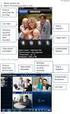 EM1010 R6 10/100 Mbps USB Netwerkadapter 2 NEDERLANDS EM1010-10/100 Mbps USB Netwerkadapter Inhoudsopgave 1.0 Introductie... 2 1.1 Functies en kenmerken... 2 1.2 Inhoud van de verpakking... 2 1.3 Voordat
EM1010 R6 10/100 Mbps USB Netwerkadapter 2 NEDERLANDS EM1010-10/100 Mbps USB Netwerkadapter Inhoudsopgave 1.0 Introductie... 2 1.1 Functies en kenmerken... 2 1.2 Inhoud van de verpakking... 2 1.3 Voordat
DUTCH Document number: Date:
 DUTCH Document number: 86142-1 Date: 02-2011 Let op: Zorg dat u er altijd zicht op hebt Met automatische koersbesturing is het besturen van uw schip gemakkelijker, maar het is GEEN vervanging van goed
DUTCH Document number: 86142-1 Date: 02-2011 Let op: Zorg dat u er altijd zicht op hebt Met automatische koersbesturing is het besturen van uw schip gemakkelijker, maar het is GEEN vervanging van goed
Voorwaarden en licentieovereenkomst voor gebruikers van Vodafone Contacts
 Voorwaarden en licentieovereenkomst voor gebruikers van Vodafone Contacts Dit is een licentieovereenkomst tussen jou, de eindgebruiker van Vodafone Contacts, en Vodafone voor het gebruik van de Vodafone
Voorwaarden en licentieovereenkomst voor gebruikers van Vodafone Contacts Dit is een licentieovereenkomst tussen jou, de eindgebruiker van Vodafone Contacts, en Vodafone voor het gebruik van de Vodafone
i7 0 Verkorte gebruikershandleiding Dutch Document number: 86141-1 Date: 11-2010
 i7 0 Verkorte gebruikershandleiding Dutch Document number: 86141-1 Date: 11-2010 DUTCH Document number: 86141-1 Date: 11-2010 Instrumentbesturingen Besturen van indeling en functies. Het instrument inschakelen
i7 0 Verkorte gebruikershandleiding Dutch Document number: 86141-1 Date: 11-2010 DUTCH Document number: 86141-1 Date: 11-2010 Instrumentbesturingen Besturen van indeling en functies. Het instrument inschakelen
GEBRUIKSAANWIJZING v. 1.0 ALED-003 DRAADLOZE LED SPOT
 GEBRUIKSAANWIJZING v. 1.0 ALED-003 DRAADLOZE LED SPOT OMSCHRIJVING Deze LED spot met ingebouwde ontvanger is draadloos en dus overal te bevestigen. Met een KlikAanKlikUit zender naar keuze kunt u het lampje
GEBRUIKSAANWIJZING v. 1.0 ALED-003 DRAADLOZE LED SPOT OMSCHRIJVING Deze LED spot met ingebouwde ontvanger is draadloos en dus overal te bevestigen. Met een KlikAanKlikUit zender naar keuze kunt u het lampje
Montagebeugel voor harde schijf Gebruiksaanwijzing
 Montagebeugel voor harde schijf Gebruiksaanwijzing CECH-ZCD1 7020229 Compatibele hardware PlayStation 3-systeem (CECH-400x-serie) Voorzorgsmaatregelen Lees om veilig gebruik van dit product te garanderen
Montagebeugel voor harde schijf Gebruiksaanwijzing CECH-ZCD1 7020229 Compatibele hardware PlayStation 3-systeem (CECH-400x-serie) Voorzorgsmaatregelen Lees om veilig gebruik van dit product te garanderen
CCS COMBO 2 ADAPTER. Handleiding
 CCS COMBO 2 ADAPTER Handleiding WAARSCHUWINGEN BEWAAR DEZE BELANGRIJKE VEILIGHEIDSINSTRUCTIES. Dit document bevat belangrijke instructies en waarschuwingen die bij het gebruik van de CSS Combo 2-adapter
CCS COMBO 2 ADAPTER Handleiding WAARSCHUWINGEN BEWAAR DEZE BELANGRIJKE VEILIGHEIDSINSTRUCTIES. Dit document bevat belangrijke instructies en waarschuwingen die bij het gebruik van de CSS Combo 2-adapter
START SET DRAADLOOS SCHAKELEN
 START-LINE GEBRUIKERSHANDLEIDING Op www.klikaanklikuit.nl vindt u altijd de meest recente gebruiksaanwijzingen Lees deze eenvoudige instructies. Bij onjuiste installatie vervalt de garantie op dit product.
START-LINE GEBRUIKERSHANDLEIDING Op www.klikaanklikuit.nl vindt u altijd de meest recente gebruiksaanwijzingen Lees deze eenvoudige instructies. Bij onjuiste installatie vervalt de garantie op dit product.
Wandmontagekit. Voor gebruik met de vrijstaande serie kachels van Elise. Installatie-Instructies en Onderhoud. Voor gebruik in NL (Nederland)
 Wandmontagekit Voor gebruik met de vrijstaande serie kachels van Elise Installatie-Instructies en Onderhoud Voor gebruik in NL (Nederland) BELANGRIJK DE BEHUIZING, VOORZIJDE EN GLASPANEEL WORDEN EXTREEM
Wandmontagekit Voor gebruik met de vrijstaande serie kachels van Elise Installatie-Instructies en Onderhoud Voor gebruik in NL (Nederland) BELANGRIJK DE BEHUIZING, VOORZIJDE EN GLASPANEEL WORDEN EXTREEM
EM6575 - Draadloze sirene voor binnen
 EM6575 - Draadloze sirene voor binnen 2 NEDERLANDS EM6575 - Draadloze sirene voor binnen Waarschuwingen en aandachtspunten Als gevolg van Europese regelgeving kan een draadloos product in sommige Europese
EM6575 - Draadloze sirene voor binnen 2 NEDERLANDS EM6575 - Draadloze sirene voor binnen Waarschuwingen en aandachtspunten Als gevolg van Europese regelgeving kan een draadloos product in sommige Europese
i5 0 Installatie -en bedieningsvoorschriften Nederlands Date: 06-2012 Document nummer: 81341-1-NL 2012 Raymarine UK Limited
 i5 0 Installatie -en bedieningsvoorschriften Nederlands Date: 06-2012 Document nummer: 81341-1-NL 2012 Raymarine UK Limited Mededeling over handelsmerken en octrooien Handelsmerken en gedeponeerde handelsmerken
i5 0 Installatie -en bedieningsvoorschriften Nederlands Date: 06-2012 Document nummer: 81341-1-NL 2012 Raymarine UK Limited Mededeling over handelsmerken en octrooien Handelsmerken en gedeponeerde handelsmerken
EM8665 Draadloze trillingsmelder
 EM8665 Draadloze trillingsmelder EM8665 Draadloze trillingsmelder 2 NEDERLANDS Inhoudsopgave 1.0 Introductie... 2 1.1 Inhoud van de verpakking... 2 1.2 Voorkant... 3 1.3 Binnenkant... 3 2.0 Gevoeligheid
EM8665 Draadloze trillingsmelder EM8665 Draadloze trillingsmelder 2 NEDERLANDS Inhoudsopgave 1.0 Introductie... 2 1.1 Inhoud van de verpakking... 2 1.2 Voorkant... 3 1.3 Binnenkant... 3 2.0 Gevoeligheid
GEBRUIKSAANWIJZING v. 1.0 WST-8800 WANDSCHAKELAAR ENKEL
 GEBRUIKSAANWIJZING v. 1.0 WST-8800 WANDSCHAKELAAR ENKEL * A B C D E F G Verlichting: Aan / Uit / Dimmen Electrische zonwering: Open / Dicht / Stoppen * Afbeelding van de HDR-105 Halogeendimmer/schakelaar
GEBRUIKSAANWIJZING v. 1.0 WST-8800 WANDSCHAKELAAR ENKEL * A B C D E F G Verlichting: Aan / Uit / Dimmen Electrische zonwering: Open / Dicht / Stoppen * Afbeelding van de HDR-105 Halogeendimmer/schakelaar
DF-831 8 Digitale fotolijst Handleiding
 DF-831 8 Digitale fotolijst Handleiding Voor informatie en ondersteuning, www.lenco.eu 1. Aan de slag: Het uiterlijk bekijken: Sensor voor afstandsbediening 2. Knoppen en aansluitingen: (1). Menu/Terug;
DF-831 8 Digitale fotolijst Handleiding Voor informatie en ondersteuning, www.lenco.eu 1. Aan de slag: Het uiterlijk bekijken: Sensor voor afstandsbediening 2. Knoppen en aansluitingen: (1). Menu/Terug;
Gebruikersveiligheid. Elektrische veiligheid. Phaser 4500-laserprinter
 Gebruikersveiligheid De printer en de aanbevolen verbruiksartikelen zijn getest en voldoen aan strikte veiligheidsnormen. Als u de volgende informatie in acht neemt, bent u verzekerd van een ononderbroken
Gebruikersveiligheid De printer en de aanbevolen verbruiksartikelen zijn getest en voldoen aan strikte veiligheidsnormen. Als u de volgende informatie in acht neemt, bent u verzekerd van een ononderbroken
Producthandleiding. Wireless
 Producthandleiding Wireless Inhoud van de doos 4 Functies Unimouse 1. Unimouse 2. Dongle (draadloze ontvanger) 3. USB 2.0-kabeladapter 4. USB naar micro-usb-kabel 5. Gebruikershandleiding 2 3 Scrollwiel
Producthandleiding Wireless Inhoud van de doos 4 Functies Unimouse 1. Unimouse 2. Dongle (draadloze ontvanger) 3. USB 2.0-kabeladapter 4. USB naar micro-usb-kabel 5. Gebruikershandleiding 2 3 Scrollwiel
Gebruikershandleiding. Draadloze USB video-ontvanger. Model BRD10
 Gebruikershandleiding Draadloze USB video-ontvanger Model BRD10 Inleiding Gefeliciteerd met uw aankoop van de Extech BRD10 Draadloze USB video-ontvanger voor gebruik met het assortiment van Extech Boroscopen.
Gebruikershandleiding Draadloze USB video-ontvanger Model BRD10 Inleiding Gefeliciteerd met uw aankoop van de Extech BRD10 Draadloze USB video-ontvanger voor gebruik met het assortiment van Extech Boroscopen.
a65 a67 Compacte Complete Multifunctionele displays
 a65 a67 Compacte Complete Multifunctionele displays Raymarine_A65_2013.indd 8 a-serie Klein formaat Grootse prestaties Raymarine_A65_2013.indd 9 10/01/2013 11:45 a65 en a67: krachtig, full-touch. De snelheid
a65 a67 Compacte Complete Multifunctionele displays Raymarine_A65_2013.indd 8 a-serie Klein formaat Grootse prestaties Raymarine_A65_2013.indd 9 10/01/2013 11:45 a65 en a67: krachtig, full-touch. De snelheid
Uw gebruiksaanwijzing. HP PAVILION A6000 http://nl.yourpdfguides.com/dref/853144
 U kunt de aanbevelingen in de handleiding, de technische gids of de installatie gids voor HP PAVILION A6000. U vindt de antwoorden op al uw vragen over de HP PAVILION A6000 in de gebruikershandleiding
U kunt de aanbevelingen in de handleiding, de technische gids of de installatie gids voor HP PAVILION A6000. U vindt de antwoorden op al uw vragen over de HP PAVILION A6000 in de gebruikershandleiding
EM Buitencamera met hoge resolutie en Infrarood functie
 EM6027 - Buitencamera met hoge resolutie en Infrarood functie 2 NEDERLANDS EM6027 - Buitencamera met hoge resolutie en Infrarood functie Waarschuwingen en aandachtspunten Het openen van het product en/of
EM6027 - Buitencamera met hoge resolutie en Infrarood functie 2 NEDERLANDS EM6027 - Buitencamera met hoge resolutie en Infrarood functie Waarschuwingen en aandachtspunten Het openen van het product en/of
Verbindingsgids (voor D-SLR-camera s) Nl
 SB7J01(1F)/ 6MB4121F-01 Verbindingsgids (voor D-SLR-camera s) Nl Inhoudsopgave Inleiding...2 De interface...2 Problemen met verbinden?...2 Meer over SnapBridge...2 Wat heeft u nodig...3 Wat SnapBridge
SB7J01(1F)/ 6MB4121F-01 Verbindingsgids (voor D-SLR-camera s) Nl Inhoudsopgave Inleiding...2 De interface...2 Problemen met verbinden?...2 Meer over SnapBridge...2 Wat heeft u nodig...3 Wat SnapBridge
Gebruikershandleiding AT-300T/R UHF-PLL. 40 kanaals rondleidingsysteem & draadloze microfoon systemen.
 Gebruikershandleiding AT-300T/R UHF-PLL 40 kanaals rondleidingsysteem & draadloze microfoon systemen. Introductie: Bedankt voor het aanschaffen van deze UHF- PLL 40 kanaals rondleidingsysteem en draadloze
Gebruikershandleiding AT-300T/R UHF-PLL 40 kanaals rondleidingsysteem & draadloze microfoon systemen. Introductie: Bedankt voor het aanschaffen van deze UHF- PLL 40 kanaals rondleidingsysteem en draadloze
www.philips.com/welcome
 Register your product and get support at www.philips.com/welcome SDV5120/12 NL Gebruiksaanwijzing Inhoudsopgave 1 Belangrijk 4 Veiligheid 4 Recycling 4 2 Uw SDV5120 5 Overzicht 5 3 Aan de slag 6 Installatie
Register your product and get support at www.philips.com/welcome SDV5120/12 NL Gebruiksaanwijzing Inhoudsopgave 1 Belangrijk 4 Veiligheid 4 Recycling 4 2 Uw SDV5120 5 Overzicht 5 3 Aan de slag 6 Installatie
EMXXXX Product Title from CMS EW1228 Webcamera 2.0 megapixel met microfoon
 EMXXXX Product Title from CMS EW1228 Webcamera 2.0 megapixel met microfoon 2 NEDERLANDS EW1228 Webcamera 2.0 megapixel met microfoon Inhoudsopgave 1.0 Introductie... 2 1.1 Functies en kenmerken... 2 1.2
EMXXXX Product Title from CMS EW1228 Webcamera 2.0 megapixel met microfoon 2 NEDERLANDS EW1228 Webcamera 2.0 megapixel met microfoon Inhoudsopgave 1.0 Introductie... 2 1.1 Functies en kenmerken... 2 1.2
Smoove Origin RTS. Instalatiehandleiding
 Smoove Origin RTS Instalatiehandleiding Smoove Origin RTS Andere afdekramen apart te verkrijgen n Keuze uit 9 verschillende afdekramen (Pure, Zwart, Silver, Silver mat, Licht Bamboe, Amber Bamboe, Kersen,
Smoove Origin RTS Instalatiehandleiding Smoove Origin RTS Andere afdekramen apart te verkrijgen n Keuze uit 9 verschillende afdekramen (Pure, Zwart, Silver, Silver mat, Licht Bamboe, Amber Bamboe, Kersen,
EM7047 IDE/SATA hard disk enclosure
 EM7047 IDE/SATA hard disk enclosure 2 NEDERLANDS EM7047 IDE/SATA hard disk enclosure Waarschuwingen en aandachtspunten Laat reparatie altijd uitvoeren door gekwalificeerd personeel van Eminent! Inhoudsopgave
EM7047 IDE/SATA hard disk enclosure 2 NEDERLANDS EM7047 IDE/SATA hard disk enclosure Waarschuwingen en aandachtspunten Laat reparatie altijd uitvoeren door gekwalificeerd personeel van Eminent! Inhoudsopgave
Installatiehandleiding. Capi2 Navigatielichtbord
 Installatiehandleiding Capi2 Navigatielichtbord 2006 Capi2 BV Alle rechten voorbehouden. De verstrekte informatie mag geenszins worden verveelvoudigd en/of openbaar gemaakt op welke wijze en met welke
Installatiehandleiding Capi2 Navigatielichtbord 2006 Capi2 BV Alle rechten voorbehouden. De verstrekte informatie mag geenszins worden verveelvoudigd en/of openbaar gemaakt op welke wijze en met welke
nüvi verkorte handleiding
 nüvi 510 verkorte handleiding Belangrijke informatie Lees de gids Belangrijke veiligheidsen productinformatie in de verpakking voor productwaarschuwingen en andere belangrijke informatie. Waarschuwing:
nüvi 510 verkorte handleiding Belangrijke informatie Lees de gids Belangrijke veiligheidsen productinformatie in de verpakking voor productwaarschuwingen en andere belangrijke informatie. Waarschuwing:
MultiSport DV609 Nederlands
 MultiSport DV609 Nederlands! Kennisgeving: High-definition video-opnameapparatuur met hoge beeldfrequentie vormt een zware belasting voor geheugenkaarten. Afhankelijk van uw instellingen wordt aanbevolen
MultiSport DV609 Nederlands! Kennisgeving: High-definition video-opnameapparatuur met hoge beeldfrequentie vormt een zware belasting voor geheugenkaarten. Afhankelijk van uw instellingen wordt aanbevolen
EM8670-R2 Draadloze buitensirene
 EM8670-R2 Draadloze buitensirene EM8670-R2 - Draadloze buitensirene 2 NEDERLANDS Inhoudsopgave 1.0 Introductie... 2 2.0 Instellingen... 3 2.1 Antisabotage schakelaar... 3 2.2 Schakelaar instellingen...
EM8670-R2 Draadloze buitensirene EM8670-R2 - Draadloze buitensirene 2 NEDERLANDS Inhoudsopgave 1.0 Introductie... 2 2.0 Instellingen... 3 2.1 Antisabotage schakelaar... 3 2.2 Schakelaar instellingen...
HANDLEIDING SLIMME DEURBEL MET CAMERA
 HANDLEIDING SLIMME DEURBEL MET CAMERA Inhoudsopgave Inleiding... 3 1. Smart Home Beveiliging app... 4 1.1 Installatie... 4 2. Installatie Slimme deurbel met camera... 5 2.1 Verbinding met een netwerkkabel...
HANDLEIDING SLIMME DEURBEL MET CAMERA Inhoudsopgave Inleiding... 3 1. Smart Home Beveiliging app... 4 1.1 Installatie... 4 2. Installatie Slimme deurbel met camera... 5 2.1 Verbinding met een netwerkkabel...
Joystick Interface Omni-DX
 Gebruikers- en installatiehandleiding NL Joystick Interface Omni-DX P002-31 Contact en product mo-vis BVBA Biebuyckstraat 15 D 9850 Nevele - België Website: www.mo-vis.com E-mail: contact@mo-vis.com Telefoon:
Gebruikers- en installatiehandleiding NL Joystick Interface Omni-DX P002-31 Contact en product mo-vis BVBA Biebuyckstraat 15 D 9850 Nevele - België Website: www.mo-vis.com E-mail: contact@mo-vis.com Telefoon:
Nokia Music Speakers MD-3
 Nokia Music Speakers MD-3 9253870/2 NEDERLANDS De MD-3-stereoluidsprekers bieden een uitstekende geluidskwaliteit wanneer u naar muziek of de radio luistert op uw compatibele Nokia telefoon of audioapparaat.
Nokia Music Speakers MD-3 9253870/2 NEDERLANDS De MD-3-stereoluidsprekers bieden een uitstekende geluidskwaliteit wanneer u naar muziek of de radio luistert op uw compatibele Nokia telefoon of audioapparaat.
GEBRUIKERSHANDLEIDING
 GEBRUIKERSHANDLEIDING K03 WIFI USB BELANGRIJK: Lees deze handleiding zorgvuldig door voordat u uw Smart Kit installeert of verbindt. Bewaar deze handleiding voor later raadplegen. Deze handleiding geeft
GEBRUIKERSHANDLEIDING K03 WIFI USB BELANGRIJK: Lees deze handleiding zorgvuldig door voordat u uw Smart Kit installeert of verbindt. Bewaar deze handleiding voor later raadplegen. Deze handleiding geeft
Gebruikershandleiding
 Gebruikershandleiding 2 3 In de verpakking 1. RollerMouse Red plus 2. 2 korte toetsenbordsteunen 3. 2 lange toetsenbordsteunen 4. Polssteun 5. Sleutel voor de verwijdering van polssteun 5 1 4 /1 RollerMouse
Gebruikershandleiding 2 3 In de verpakking 1. RollerMouse Red plus 2. 2 korte toetsenbordsteunen 3. 2 lange toetsenbordsteunen 4. Polssteun 5. Sleutel voor de verwijdering van polssteun 5 1 4 /1 RollerMouse
TomTom Hands-Free Car Kit Documentatiegids
 TomTom Hands-Free Car Kit Documentatiegids Inhoud Overzicht 3 Wat zit er in de doos? 4 Wat zit er in de doos?... 4 Aan de slag 6 De TomTom Hands-Free Car Kit in de auto bevestigen... 6 De TomTom Hands-Free
TomTom Hands-Free Car Kit Documentatiegids Inhoud Overzicht 3 Wat zit er in de doos? 4 Wat zit er in de doos?... 4 Aan de slag 6 De TomTom Hands-Free Car Kit in de auto bevestigen... 6 De TomTom Hands-Free
RollerMouse Pro3 Gebruikershandleiding
 RollerMouse Pro3 Gebruikershandleiding In de verpakking 1. RollerMouse Pro3 2. 2 korte toetsenbordsteunen 3. 2 lange toetsenbordsteunen 2 3 1 /1 RollerMouse functies A. Rollerbar B. Cursorsnelheids LED
RollerMouse Pro3 Gebruikershandleiding In de verpakking 1. RollerMouse Pro3 2. 2 korte toetsenbordsteunen 3. 2 lange toetsenbordsteunen 2 3 1 /1 RollerMouse functies A. Rollerbar B. Cursorsnelheids LED
COMPACTE DRAADLOZE SCHAKELAAR
 START-LINE ACC-2300 GEBRUIKERSHANDLEIDING Item 70181 Versie 5.0 Op www.klikaanklikuit.nl vindt u altijd de meest recente gebruiksaanwijzingen COMPACTE DRAADLOZE SCHAKELAAR Lees deze eenvoudige instructies.
START-LINE ACC-2300 GEBRUIKERSHANDLEIDING Item 70181 Versie 5.0 Op www.klikaanklikuit.nl vindt u altijd de meest recente gebruiksaanwijzingen COMPACTE DRAADLOZE SCHAKELAAR Lees deze eenvoudige instructies.
GEBRUIKSAANWIJZING v. 2.0 AMST-606 DRAADLOOS MAGNEETCONTACT
 GEBRUIKSAANWIJZING v. 2.0 AMST-606 DRAADLOOS MAGNEETCONTACT OMSCHRIJVING Dit draadloze magneetcontact kan op iedere gewenste plaats bevestigd worden, zonder gedoe met draden of hoge spanning. Met het
GEBRUIKSAANWIJZING v. 2.0 AMST-606 DRAADLOOS MAGNEETCONTACT OMSCHRIJVING Dit draadloze magneetcontact kan op iedere gewenste plaats bevestigd worden, zonder gedoe met draden of hoge spanning. Met het
Oximo WireFree Solar Panel
 www.somfy.com Ref. 5060625A ES DE IT EN FR Oximo WireFree Solar Panel Inhoud Oximo WireFree Zonnepaneel 1. Inleiding 25 2. Veiligheid 25 2.1 Veiligheid en verantwoordelijkheid 25 2.2 Specifieke veiligheidsvoorschriften
www.somfy.com Ref. 5060625A ES DE IT EN FR Oximo WireFree Solar Panel Inhoud Oximo WireFree Zonnepaneel 1. Inleiding 25 2. Veiligheid 25 2.1 Veiligheid en verantwoordelijkheid 25 2.2 Specifieke veiligheidsvoorschriften
Packard Bell Easy Repair
 Packard Bell Easy Repair EasyNote MB Series Instructies voor het vervangen van een draadloos LAN-netwerkkaart 7440900005 7440900005 Documentversie: 1.0 - Februari 2008 www.packardbell.com Veiligheidsinstructies
Packard Bell Easy Repair EasyNote MB Series Instructies voor het vervangen van een draadloos LAN-netwerkkaart 7440900005 7440900005 Documentversie: 1.0 - Februari 2008 www.packardbell.com Veiligheidsinstructies
Installatiegids TruVision HD- TVI 1080P-wedgecamera
 Installatiegids TruVision HD- TVI 1080P-wedgecamera P/N 1073183-NL REV A ISS 20MAR17 Copyright Handelsmerken en patenten Fabrikant Naleving van FCCrichtlijnen FCC-voorwaarden Canada Naleving van ACMArichtlijnen
Installatiegids TruVision HD- TVI 1080P-wedgecamera P/N 1073183-NL REV A ISS 20MAR17 Copyright Handelsmerken en patenten Fabrikant Naleving van FCCrichtlijnen FCC-voorwaarden Canada Naleving van ACMArichtlijnen
Installatie-instructies. XNX universele zender Modbus -kaart
 Installatie-instructies XNX universele zender Modbus -kaart Elektrostatisch gevoelig apparaat (ESD Electrostatic Sensitive Device) Met ESD wordt de overdracht tussen lichamen bedoeld van een elektrostatische
Installatie-instructies XNX universele zender Modbus -kaart Elektrostatisch gevoelig apparaat (ESD Electrostatic Sensitive Device) Met ESD wordt de overdracht tussen lichamen bedoeld van een elektrostatische
Nederlands. Geheugen. AppleCare. Instructies voor vervanging
 Nederlands Instructies voor vervanging Geheugen AppleCare Volg de instructies in dit document nauwgezet. Als u dit niet doet, kan uw apparatuur beschadigd raken en de garantie komen te vervallen. Opmerking
Nederlands Instructies voor vervanging Geheugen AppleCare Volg de instructies in dit document nauwgezet. Als u dit niet doet, kan uw apparatuur beschadigd raken en de garantie komen te vervallen. Opmerking
Installatiehandleiding Smart-UPS 1200/1500 VA 100/120/230 Vac in rek te monteren 1U
 Installatiehandleiding Smart-UPS 1200/1500 VA 100/120/230 Vac in rek te monteren 1U Belangrijke veiligheidvoorschriften Lees de instructies aandachtig zodat u het apparaat leert kennen voordat u het probeert
Installatiehandleiding Smart-UPS 1200/1500 VA 100/120/230 Vac in rek te monteren 1U Belangrijke veiligheidvoorschriften Lees de instructies aandachtig zodat u het apparaat leert kennen voordat u het probeert
AB7811 HDMI extender set 60m single CAT5e/6, 3D en IR ondersteuning
 AB7811 HDMI extender set 60m single CAT5e/6, 3D en IR ondersteuning 2 NEDERLANDS AB7811 - HDMI extender set 60m single CAT5e/6, 3D en IR ondersteuning Inhoudsopgave 1.0 Introductie... 2 1.1 Inhoud van
AB7811 HDMI extender set 60m single CAT5e/6, 3D en IR ondersteuning 2 NEDERLANDS AB7811 - HDMI extender set 60m single CAT5e/6, 3D en IR ondersteuning Inhoudsopgave 1.0 Introductie... 2 1.1 Inhoud van
INSTALLATIEHANDLEIDING
 INSTALLATIEHANDLEIDING Designsierpaneel BYCQ40EP BYCQ40EPB 4PNL9-.book Page Monday, January 7, 09 :07 PM c b a e b g a 4 4 4+ d f h g g 4 ~8 mm 4 7 4 4 9 8 8 4 4 0 BYCQ40EP Designsierpaneel BYCQ40EPB Installatiehandleiding
INSTALLATIEHANDLEIDING Designsierpaneel BYCQ40EP BYCQ40EPB 4PNL9-.book Page Monday, January 7, 09 :07 PM c b a e b g a 4 4 4+ d f h g g 4 ~8 mm 4 7 4 4 9 8 8 4 4 0 BYCQ40EP Designsierpaneel BYCQ40EPB Installatiehandleiding
Gebruikershandleiding. Kleine elektrische muursteun
 Gebruikershandleiding Kleine elektrische muursteun op met Teknihall support: 0900 400 2001 2 INHOUDSOPGAVE VEILIGHEIDSINSTRUCTIES... 4 VERPAKKINGSINHOUD... 5 GEREEDSCHAP... 6 INSTALLATIE 1... 6 INSTALLATIE
Gebruikershandleiding Kleine elektrische muursteun op met Teknihall support: 0900 400 2001 2 INHOUDSOPGAVE VEILIGHEIDSINSTRUCTIES... 4 VERPAKKINGSINHOUD... 5 GEREEDSCHAP... 6 INSTALLATIE 1... 6 INSTALLATIE
Installatie van. Installatie:
 -2- Installatie van SIGMA-schottensystemen Het doel van deze instructies is de installateur een idee geven van de correcte techniek die moet worden gebruikt voor de installatie en assemblage van een typisch
-2- Installatie van SIGMA-schottensystemen Het doel van deze instructies is de installateur een idee geven van de correcte techniek die moet worden gebruikt voor de installatie en assemblage van een typisch
RollerMouse Free3 Wireless. Gebruikershandleiding
 RollerMouse Free3 Wireless Gebruikershandleiding Inhoud van de doos 1. RollerMouse Free3 Wireless 2. Twee korte toetsenbordsteunen 3. Twee lange toetsenbordsteunen 4. Draadloze ontvanger 5. USB 2.0-kabeladapter
RollerMouse Free3 Wireless Gebruikershandleiding Inhoud van de doos 1. RollerMouse Free3 Wireless 2. Twee korte toetsenbordsteunen 3. Twee lange toetsenbordsteunen 4. Draadloze ontvanger 5. USB 2.0-kabeladapter
Handleiding versie 1.2 NL
 Handleiding versie 1.2 NL Inhoudsopgave 1 ALGEMEEN 1.1 Lokale aspecten van de montage-gebruikshandleiding 3 1.2 Beoogd gebruik 3 1.3 Onjuist gebruik 3 1.4 Op te volgen wetten, richtlijnen en normen 3 1.5
Handleiding versie 1.2 NL Inhoudsopgave 1 ALGEMEEN 1.1 Lokale aspecten van de montage-gebruikshandleiding 3 1.2 Beoogd gebruik 3 1.3 Onjuist gebruik 3 1.4 Op te volgen wetten, richtlijnen en normen 3 1.5
Sharpdesk Mobile V1.1 Gebruikershandleiding
 Sharpdesk Mobile V1.1 Gebruikershandleiding Voor de iphone SHARP CORPORATION April 27, 2012 1 Inhoudsopgave 1 Overzicht... 3 2 Ondersteunde besturingssystemen... Fout! Bladwijzer niet gedefinieerd. 3 Installatie
Sharpdesk Mobile V1.1 Gebruikershandleiding Voor de iphone SHARP CORPORATION April 27, 2012 1 Inhoudsopgave 1 Overzicht... 3 2 Ondersteunde besturingssystemen... Fout! Bladwijzer niet gedefinieerd. 3 Installatie
GEBRUIKSAANWIJZING v. 1.0 ACM-1000 INBOUWSCHAKELAAR
 GEBRUIKSAANWIJZING v. 1.0 ACM-1000 INBOUWSCHAKELAAR Verlichting: Aan / Uit A B C D * E F * Afbeelding van de YCT-102 (niet inbegrepen) A: Verbind-knop B: Indicator (spannings- en verbindstatus) C: Zekeringhouder
GEBRUIKSAANWIJZING v. 1.0 ACM-1000 INBOUWSCHAKELAAR Verlichting: Aan / Uit A B C D * E F * Afbeelding van de YCT-102 (niet inbegrepen) A: Verbind-knop B: Indicator (spannings- en verbindstatus) C: Zekeringhouder
EM6511 e-domotica afstandsbediening
 E EM6511 e-domotica afstandsbediening 2 NEDERLANDS EM6511 e-domotica afstandsbediening Waarschuwingen en aandachtspunten Het openen van het product en/of de producten kan leiden tot ernstige verwondingen!
E EM6511 e-domotica afstandsbediening 2 NEDERLANDS EM6511 e-domotica afstandsbediening Waarschuwingen en aandachtspunten Het openen van het product en/of de producten kan leiden tot ernstige verwondingen!
Gebruikershandleiding
 Gebruikershandleiding Horloge opladen Plaats het horloge op het oplaadstation, zoals weergegeven in de afbeelding. Sluit de oplaadkabel aan op een USB-voedingsadapter of USB-poort. Gebruik voedingsadapters
Gebruikershandleiding Horloge opladen Plaats het horloge op het oplaadstation, zoals weergegeven in de afbeelding. Sluit de oplaadkabel aan op een USB-voedingsadapter of USB-poort. Gebruik voedingsadapters
Packard Bell Easy Repair
 Packard Bell Easy Repair EasyNote MX series Instructies voor het vervangen van de harde schijf www.packardbell.com Belangrijke veiligheidsinstructies U moet alle instructies zorgvuldig lezen voor u begint
Packard Bell Easy Repair EasyNote MX series Instructies voor het vervangen van de harde schijf www.packardbell.com Belangrijke veiligheidsinstructies U moet alle instructies zorgvuldig lezen voor u begint
EM8670-R1 Draadloze buitensirene
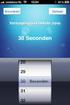 EM8670-R1 Draadloze buitensirene 2 NEDERLANDS EM8670-R1 - Draadloze buitensirene Inhoudsopgave 1.0 Introductie... 2 2.0 Instellingen... 2 2.1 Antisabotage schakelaar... 3 2.2 Jumper instellingen... 3 2.2.1
EM8670-R1 Draadloze buitensirene 2 NEDERLANDS EM8670-R1 - Draadloze buitensirene Inhoudsopgave 1.0 Introductie... 2 2.0 Instellingen... 2 2.1 Antisabotage schakelaar... 3 2.2 Jumper instellingen... 3 2.2.1
Nokia Stereoheadset WH /1
 Nokia Stereoheadset WH-600 7 9206937/1 2007 Nokia. Alle rechten voorbehouden. Nokia en Nokia Connecting People zijn gedeponeerde handelsmerken van Nokia Corporation. Namen van andere producten en bedrijven
Nokia Stereoheadset WH-600 7 9206937/1 2007 Nokia. Alle rechten voorbehouden. Nokia en Nokia Connecting People zijn gedeponeerde handelsmerken van Nokia Corporation. Namen van andere producten en bedrijven
www.klikaanklikuit.nl
 www.klikaanklikuit.nl START-LINE ZENDER AEX-701 LEES ALTIJD EERST DEZE HANDLEIDING versie 2.0 Op www.klikaanklikuit.nl vindt u altijd de meest recente gebruiksaanwijzingen DRAADLOZE SIGNAALREPEATER Lees
www.klikaanklikuit.nl START-LINE ZENDER AEX-701 LEES ALTIJD EERST DEZE HANDLEIDING versie 2.0 Op www.klikaanklikuit.nl vindt u altijd de meest recente gebruiksaanwijzingen DRAADLOZE SIGNAALREPEATER Lees
Gebruikershandleiding
 Gebruikershandleiding Xperia SmartTags NT1/NT2 Inhoudsopgave Inleiding...3 Aan de slag...4 De NFC-functie inschakelen...4 NFC-detectiegebied...4 Smart Connect gebruiken om labels te beheren...4 Xperia
Gebruikershandleiding Xperia SmartTags NT1/NT2 Inhoudsopgave Inleiding...3 Aan de slag...4 De NFC-functie inschakelen...4 NFC-detectiegebied...4 Smart Connect gebruiken om labels te beheren...4 Xperia
